Page 1
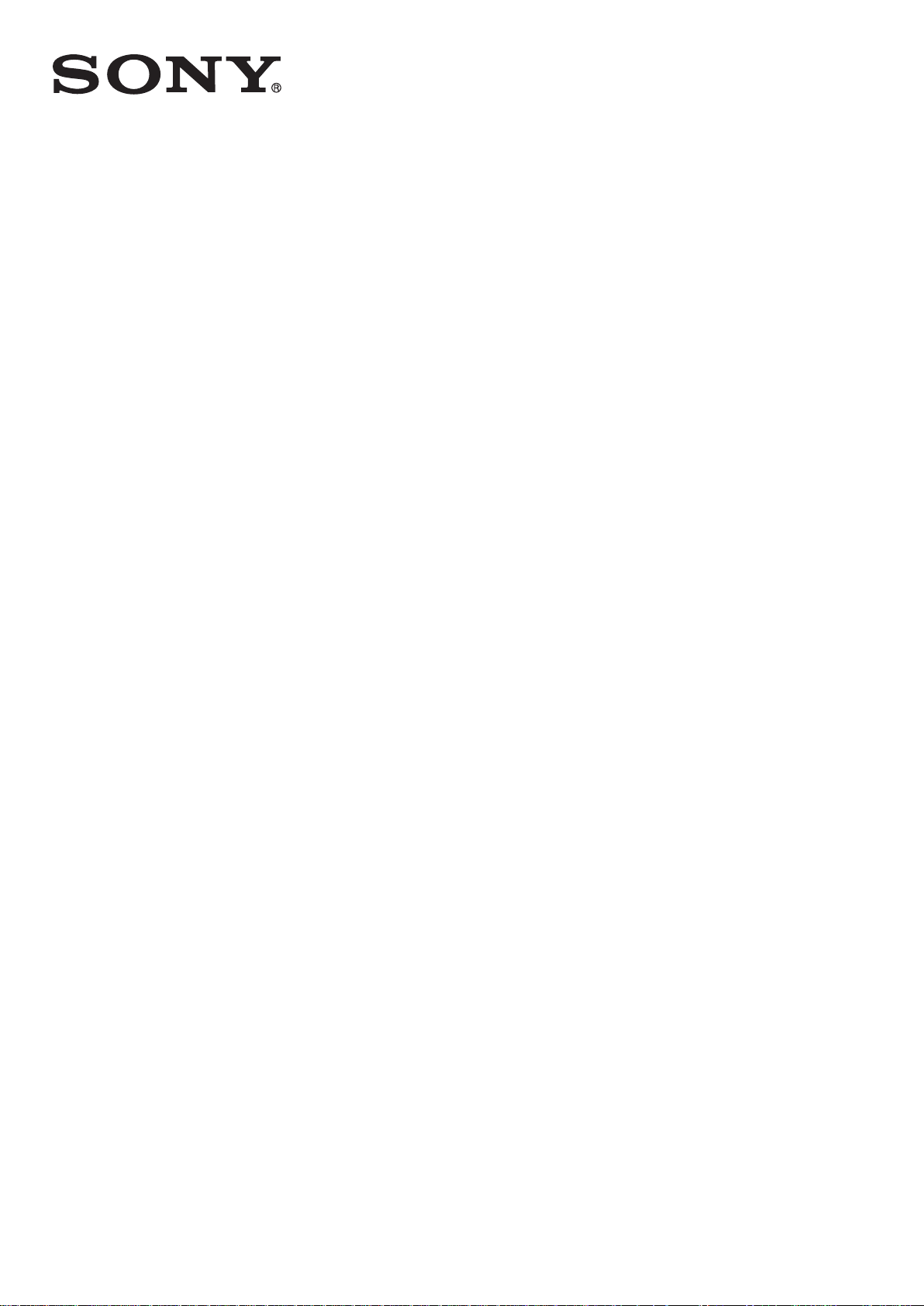
Guide de l’utilisateur
™
Xperia
D2303/D2305/D2306
M2
Page 2
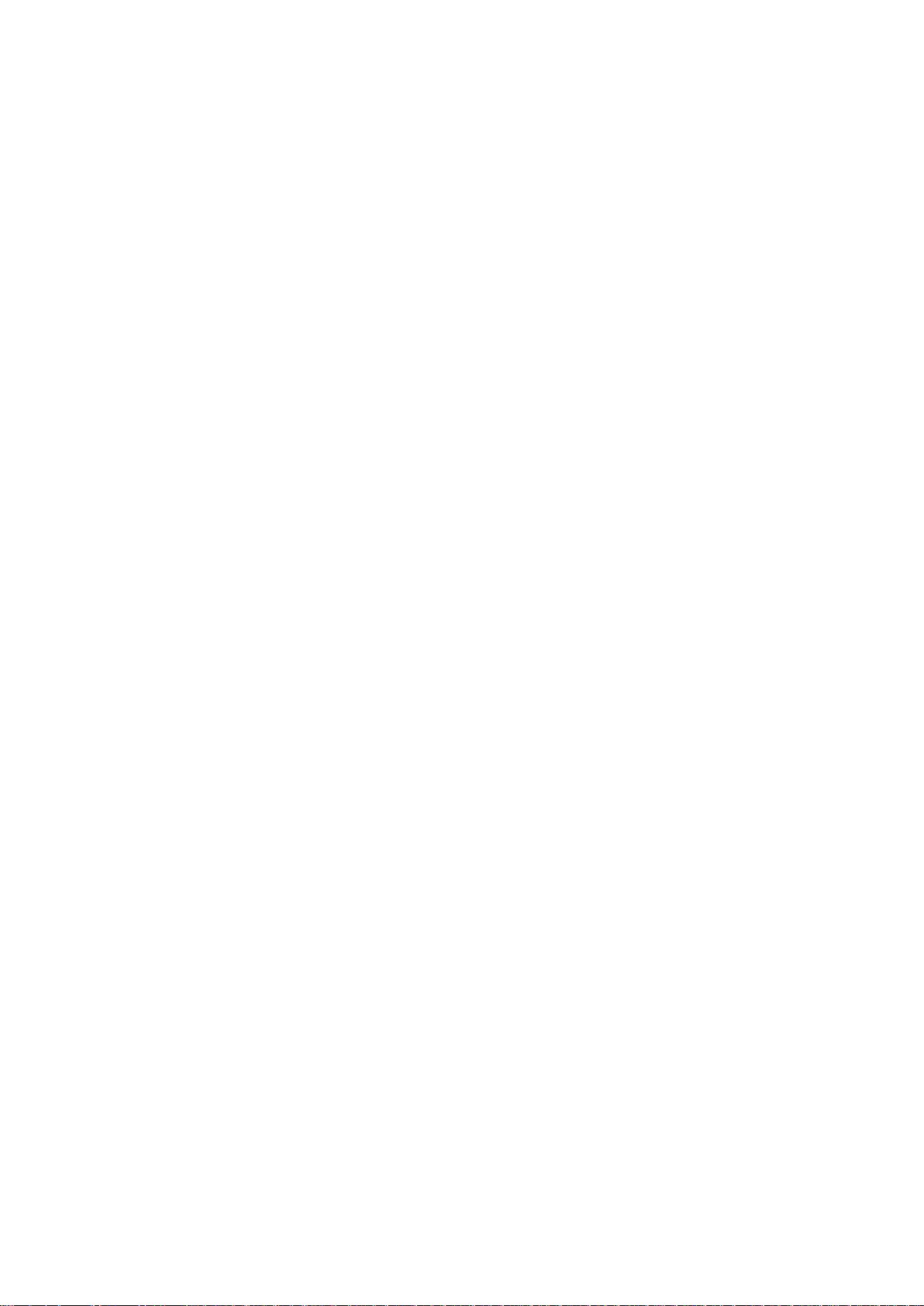
Table des matières
Comment démarrer........................................................................6
À propos de ce guide de l’utilisateur................................................... 6
Apprendre les bases...................................................................... 7
Utilisation de l'écran tactile..................................................................7
Verrouiller et déverrouiller l'écran.........................................................9
Écran d'accueil................................................................................... 9
Écran Applications............................................................................ 11
Parcourir les applications.................................................................. 12
Petites applications...........................................................................13
Widgets............................................................................................ 14
Raccourcis et dossiers......................................................................15
Arrière-plan et thèmes.......................................................................16
Batterie et gestion de l'alimentation...................................................16
Prise d'une capture d'écran..............................................................18
Notifications......................................................................................18
Icônes dans la barre d’état................................................................21
Présentation des applications............................................................23
Télécharger des applications.......................................................25
Télécharger des applications depuis Google Play™..........................25
Télécharger des applications depuis d'autres sources.......................25
Internet et réseaux....................................................................... 26
Navigation sur le Web....................................................................... 26
Paramètres Internet et de MMS ........................................................26
Wi-Fi® ............................................................................................. 27
Partager votre connexion de données mobiles..................................28
Contrôle de l'utilisation des données.................................................30
Sélectionner des réseaux mobiles.....................................................31
Réseaux privés virtuels (VPN)............................................................32
Synchronisation des données sur votre appareil.........................33
Synchronisation avec des comptes en ligne......................................33
Synchronisation avec Microsoft® Exchange ActiveSync®.................33
Paramètres de base.....................................................................35
Accéder aux paramètres...................................................................35
Son, sonnerie et volume ...................................................................35
Protection de la carte SIM ................................................................37
Paramètres de l´écran....................................................................... 38
Daydream.........................................................................................39
Verrouillage de l'écran.......................................................................40
Déverrouillage automatique de votre appareil....................................41
2
Il existe une version Internet de cette publication. © Imprimez-la uniquement pour usage privé.
Page 3
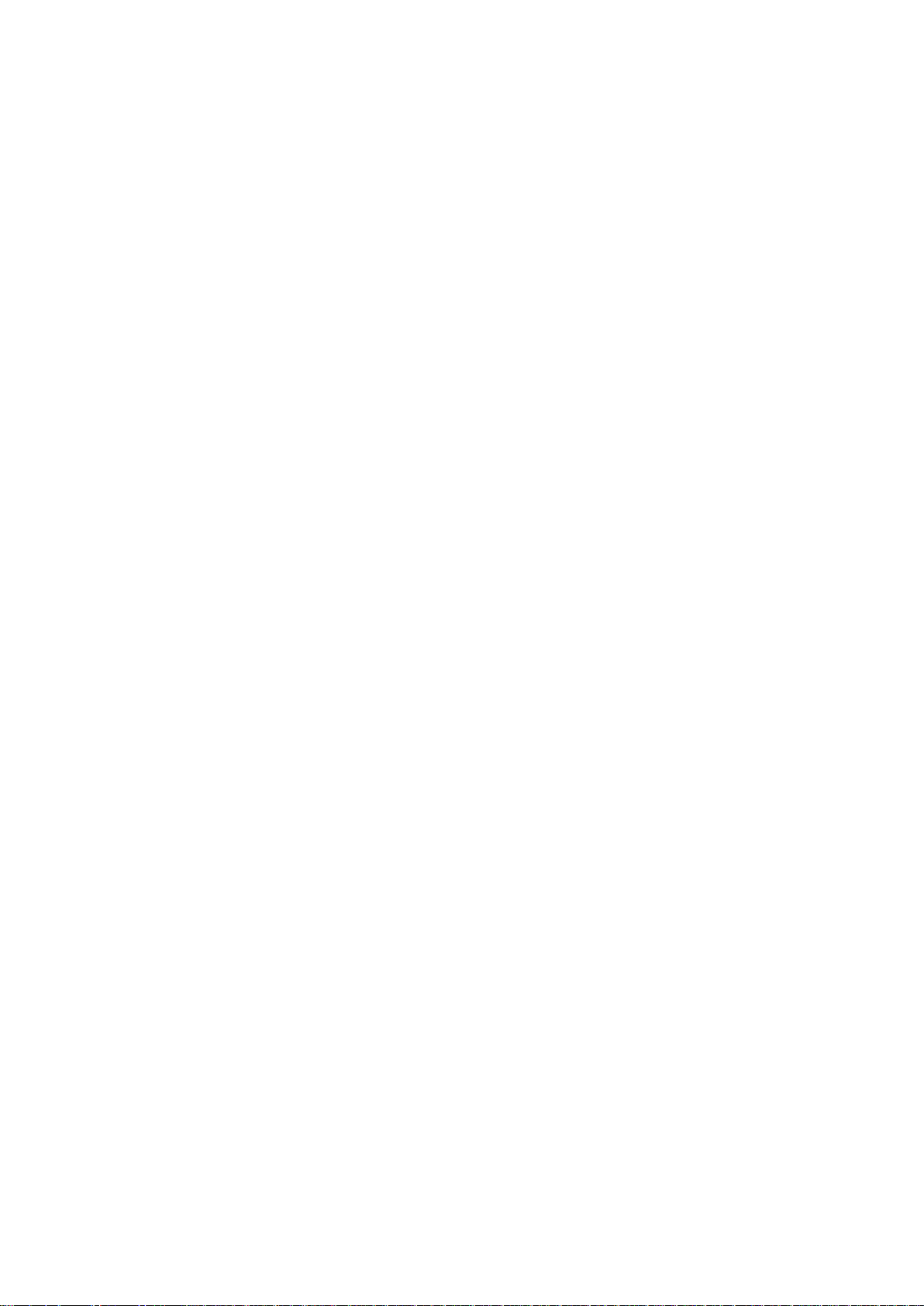
Paramètres de langue.......................................................................45
Date et heure....................................................................................45
Améliorer la sortie son.......................................................................45
Saisie de texte..............................................................................47
Clavier virtuel.....................................................................................47
Clavier du téléphone......................................................................... 48
Saisie de texte à l’aide de la saisie vocale..........................................49
Modification de texte.........................................................................49
Personnalisation du clavier virtuel......................................................50
Appels.......................................................................................... 52
Passer des appels.............................................................................52
Appels reçus.....................................................................................53
Appels en cours................................................................................55
Utilisation du journal des appels........................................................55
Transfert des appels..........................................................................56
Limiter des appels.............................................................................56
Gestion de plusieurs appels.............................................................. 57
Conférences téléphoniques...............................................................58
Messagerie vocale............................................................................ 58
Appels d'urgence..............................................................................59
Contacts ......................................................................................60
Transférer des contacts.................................................................... 60
Rechercher et voir des contacts........................................................61
Ajouter et modifier des contacts........................................................62
Ajouter des informations médicales et des numéros d'urgence.........63
Favori et groupes..............................................................................65
Envoyez les renseignements sur le contact....................................... 65
Pour éviter de dupliquer les entrées dans l'application Contacts....... 66
Sauvegarde des contacts..................................................................66
Messagerie et chat.......................................................................67
Lecture et envoi de messages...........................................................67
Organiser vos messages...................................................................68
Appeler à partir d'un message.......................................................... 69
Réglages de la messagerie................................................................69
Messagerie instantanée et clavardage vidéo......................................69
Courriel.........................................................................................70
Configuration du courriel...................................................................70
Envoyer et recevoir des courriels.......................................................70
Organiser vos messages électroniques............................................. 71
Paramètres de compte de messagerie électronique..........................72
Gmail™.............................................................................................73
3
Il existe une version Internet de cette publication. © Imprimez-la uniquement pour usage privé.
Page 4
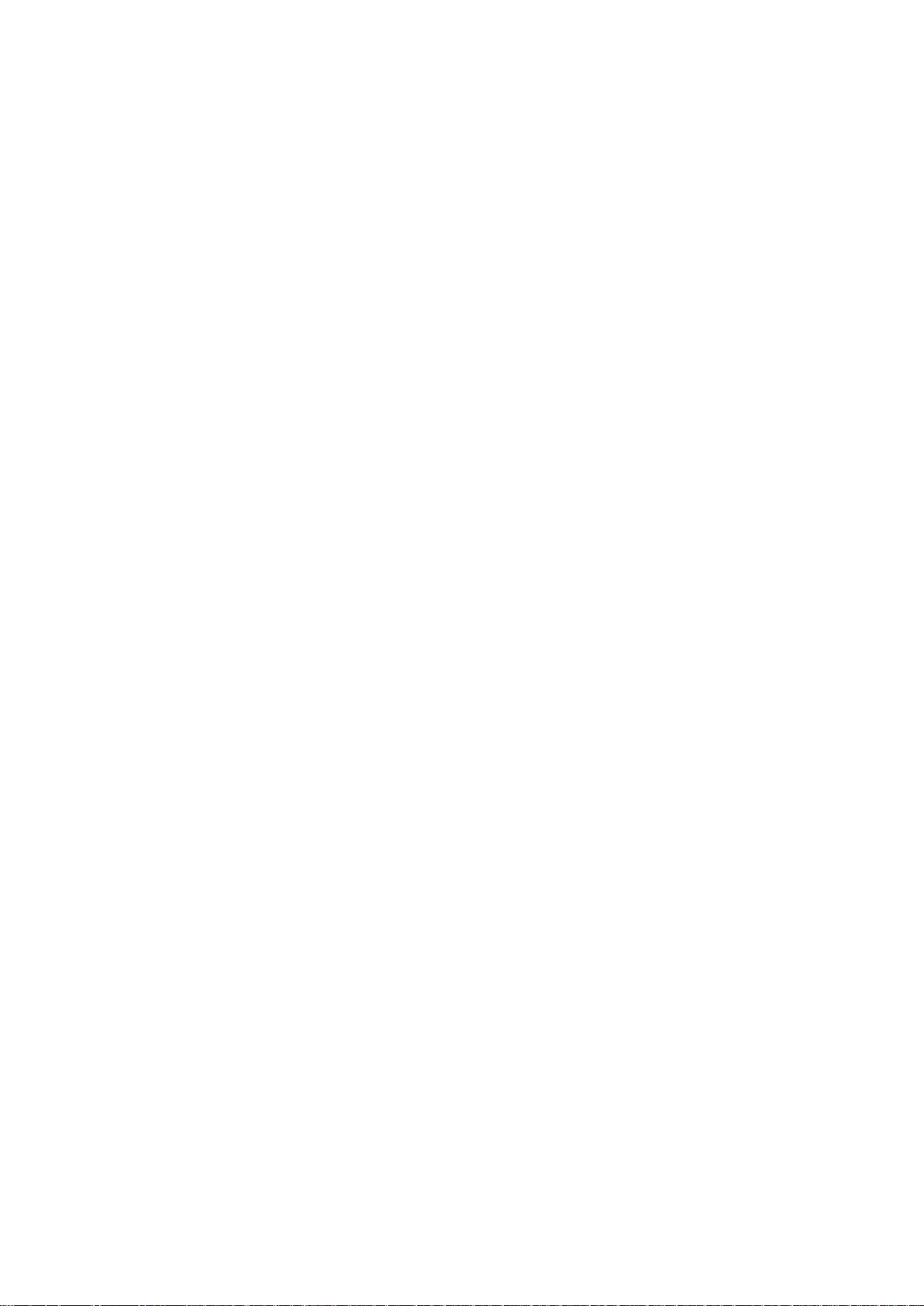
Musique .......................................................................................74
Transférer de la musique vers votre appareil .....................................74
Écoute de musique...........................................................................74
Menu d’écran d’accueil de l’application Musique.............................. 76
Listes de lecture................................................................................77
Partager de la musique..................................................................... 78
Améliorer le son................................................................................ 78
Reconnaître de la musique avec TrackID™.......................................78
Radio FM......................................................................................80
Écouter la radio FM...........................................................................80
Stations de radio favorites.................................................................81
Paramètres du son............................................................................81
Caméra.........................................................................................82
Prise de photos et enregistrement de vidéos.....................................82
Détection des visages.......................................................................83
Utiliser Smile Shutter™ pour capturer des visages souriants............. 84
Ajout de la position géographique à vos photos................................84
Paramètres d'appareil photo généraux..............................................84
Paramètres de caméra fixe................................................................87
Paramètres de la caméra vidéo.........................................................91
Photos et vidéos dans Album......................................................95
Voir des photos et vidéos..................................................................95
Partager et gérer des photos et vidéos..............................................96
Modifier des photos avec l'application de retouche photo.................97
Retoucher des vidéos avec l'application Movie Creator.....................98
Masquer des photos et vidéos..........................................................98
Menu de l’écran d’accueil Album...................................................... 99
Affichage de vos photos sur une carte............................................ 100
Vidéos........................................................................................ 102
Regarder des vidéos dans l’application Vidéo................................. 102
Transférer des vidéos sur votre appareil .........................................103
Gérer du contenu vidéo...................................................................103
Connectivité............................................................................... 105
Dupliquer l'écran de votre appareil sur un téléviseur à l'aide d'une
connexion sans fil............................................................................105
Partage de contenu avec des appareils certifiés DLNA™................105
Brancher votre appareil à des accessoires USB..............................108
Connecter votre appareil à une manette sans fil DUALSHOCK™....109
NFC................................................................................................109
Technologie sans fil Bluetooth®......................................................111
Configuration par touche unique..................................................... 113
4
Il existe une version Internet de cette publication. © Imprimez-la uniquement pour usage privé.
Page 5
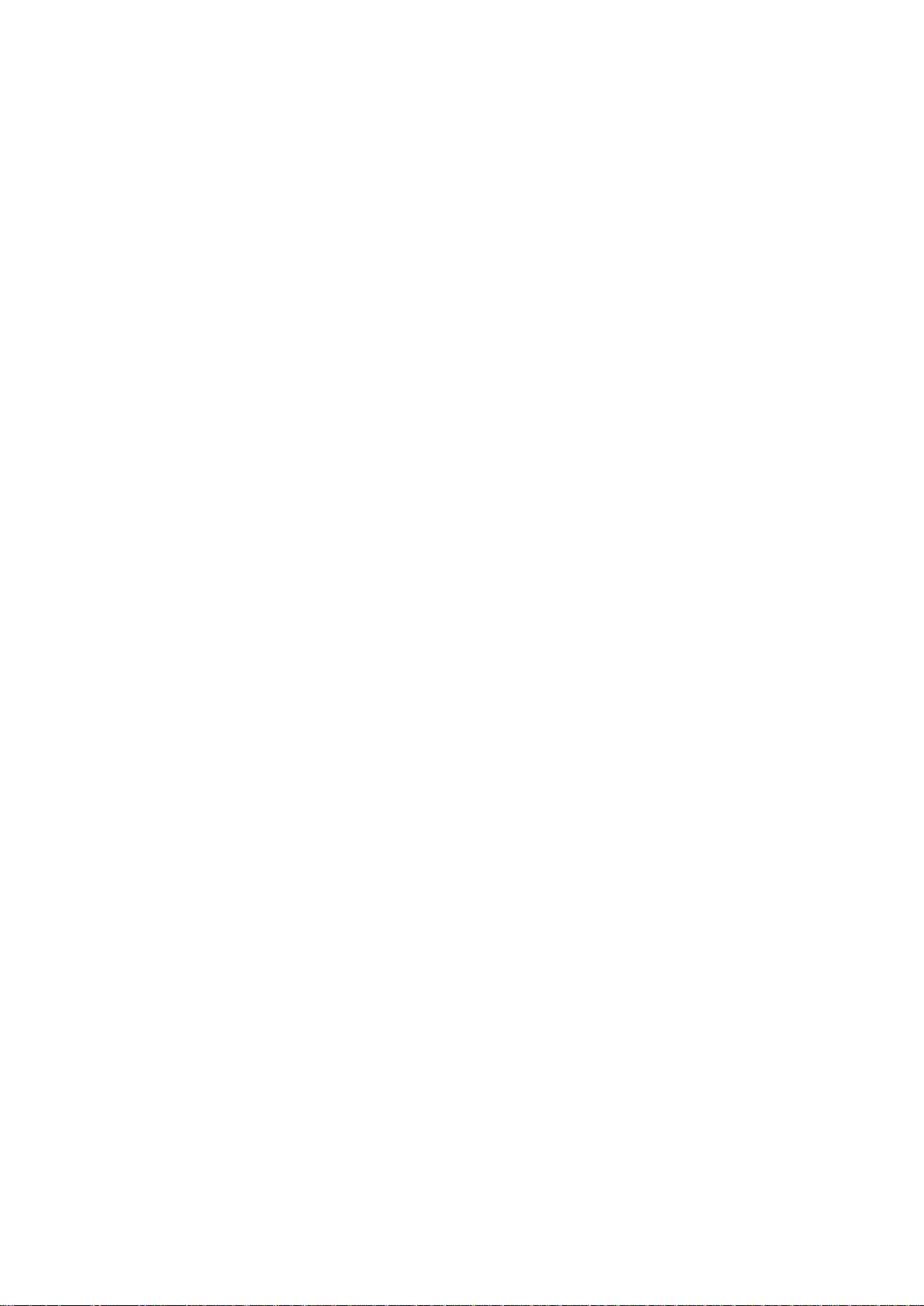
Applications et fonctions intelligentes qui vous font gagner du
temps......................................................................................... 114
Contrôler les accessoires et les réglages avec Smart Connect™.....114
Utilisation de votre appareil comme centre de conditionnement
physique avec ANT+™................................................................... 116
Utilisation de votre appareil comme portefeuille...............................116
Trajet et cartes........................................................................... 117
Utiliser les services de localisation...................................................117
Google Maps™ et navigation..........................................................117
Utiliser le trafic de données en voyageant........................................118
Mode Avion.....................................................................................118
Agenda et réveille-matin............................................................ 119
Calendrier....................................................................................... 119
Alarme et réveil................................................................................120
Accessibilité............................................................................... 123
Gestes d'agrandissement............................................................... 123
Grands caractères.......................................................................... 123
Correction des couleurs..................................................................123
Écran d'accueil simple.................................................................... 123
Compatibilité avec les appareils auditifs...........................................124
TalkBack.........................................................................................124
Mode TTY (téléscripteur)................................................................. 124
Slow Talk........................................................................................124
Soutien et entretien....................................................................125
Assistance pour votre appareil........................................................ 125
Outils informatiques.........................................................................125
Mettre à jour votre appareil..............................................................126
Trouver un appareil perdu .............................................................. 127
Trouver le numéro d'identification de votre appareil.........................128
Mémoire et stockage...................................................................... 128
Gérer des fichiers à l'aide d'un ordinateur....................................... 130
Sauvegarde et restauration du contenu...........................................131
Effectuer des tests de diagnostic sur votre appareil.........................133
Réinitialiser vos applications............................................................133
Redémarrage et réinitialisation de votre appareil..............................134
Recyclage de votre appareil............................................................135
Limites d'accès aux services et aux fonctions................................. 136
Informations juridiques.................................................................... 136
5
Il existe une version Internet de cette publication. © Imprimez-la uniquement pour usage privé.
Page 6
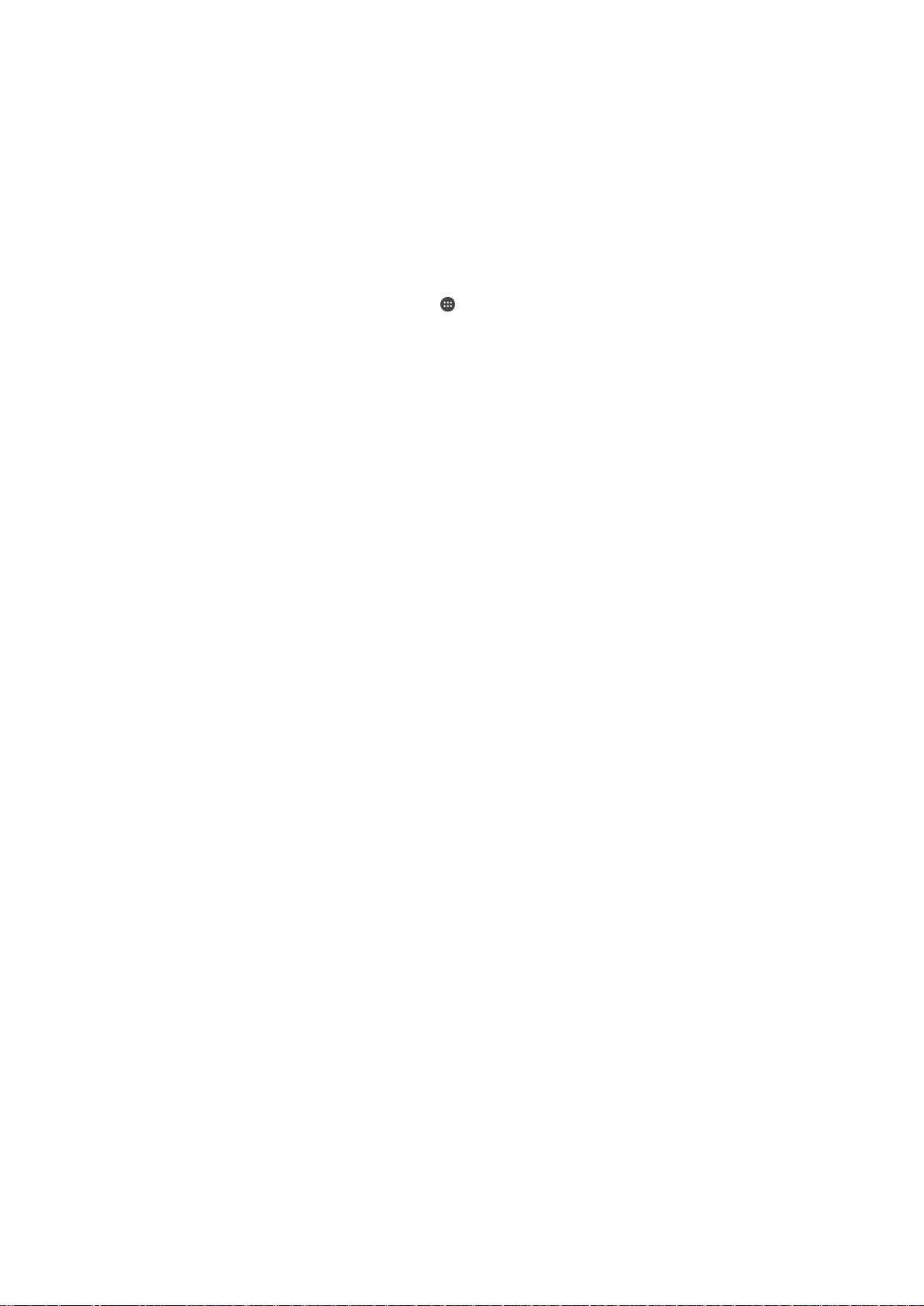
Comment démarrer
À propos de ce guide de l’utilisateur
Il s'agit ici du Xperia™ M2guide de l'utilisateur de la version logicielle Android™ 5.1. Si
vous n'êtes pas sûr de la version sous laquelle fonctionne votre appareil, vous pouvez
vous en assurer dans le menu Paramètres. Pour en savoir plus sur les mises à jour
logicielles, consultez la section
Pour vérifier la version logicielle actuelle de votre appareil
1
Depuis votre Écran d'accueil, tapez sur .
2
Trouvez et tapez sur Paramètres > À propos du téléphone > Version Android™.
Mettre à jour votre appareil
à la page 126 .
6
Il existe une version Internet de cette publication. © Imprimez-la uniquement pour usage privé.
Page 7
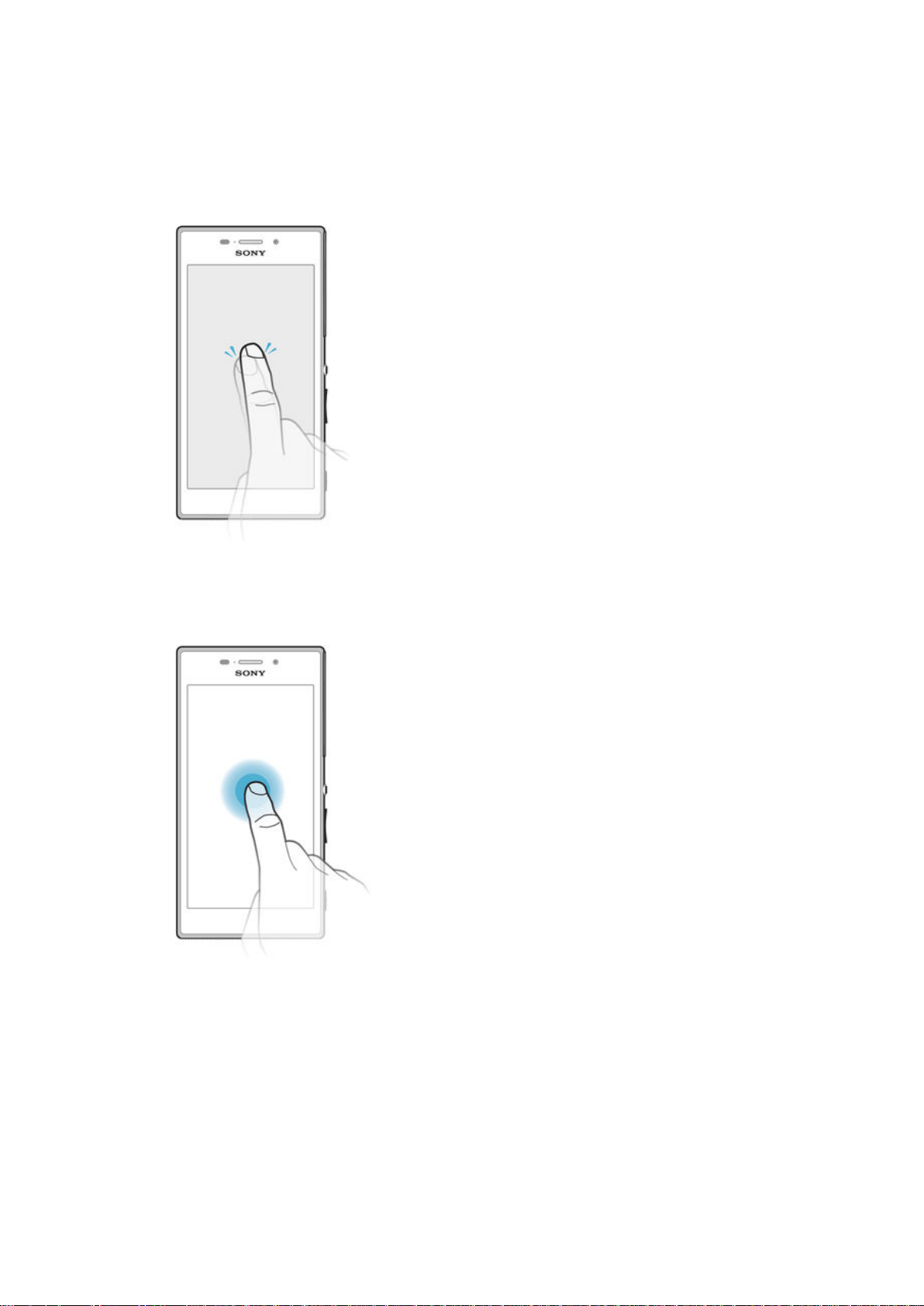
Apprendre les bases
Utilisation de l'écran tactile
Tapotement
•
Ouvrir ou sélectionner un élément.
•
Cocher ou décocher une case ou option.
•
Saisir du texte avec le clavier virtuel.
Appui long
•
Déplacer un élément.
•
Activer un menu contextuel.
•
Activer un mode de sélection, pour sélectionner plusieurs éléments d'une liste par
exemple.
7
Il existe une version Internet de cette publication. © Imprimez-la uniquement pour usage privé.
Page 8
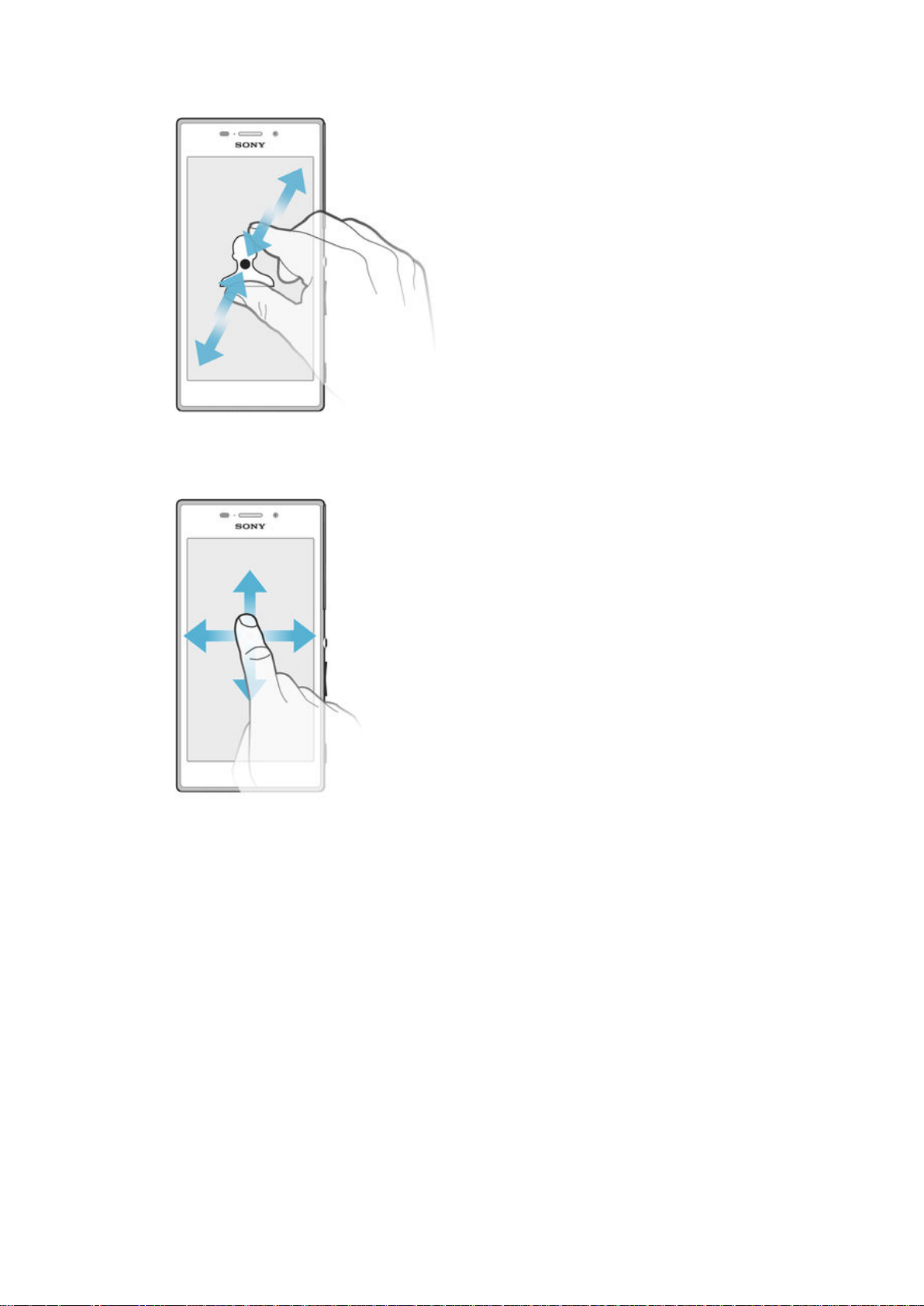
Pincement et écartement
•
Effectuez un zoom avant ou arrière sur des pages Web, des photos, des cartes ou
lorsque vous prenez des photos et des vidéos.
Balayage
•
Faire défiler une liste vers le haut ou le bas.
•
Faire défiler vers la gauche ou la droite, par exemple, entre des volets de l'écran
d'accueil.
8
Il existe une version Internet de cette publication. © Imprimez-la uniquement pour usage privé.
Page 9
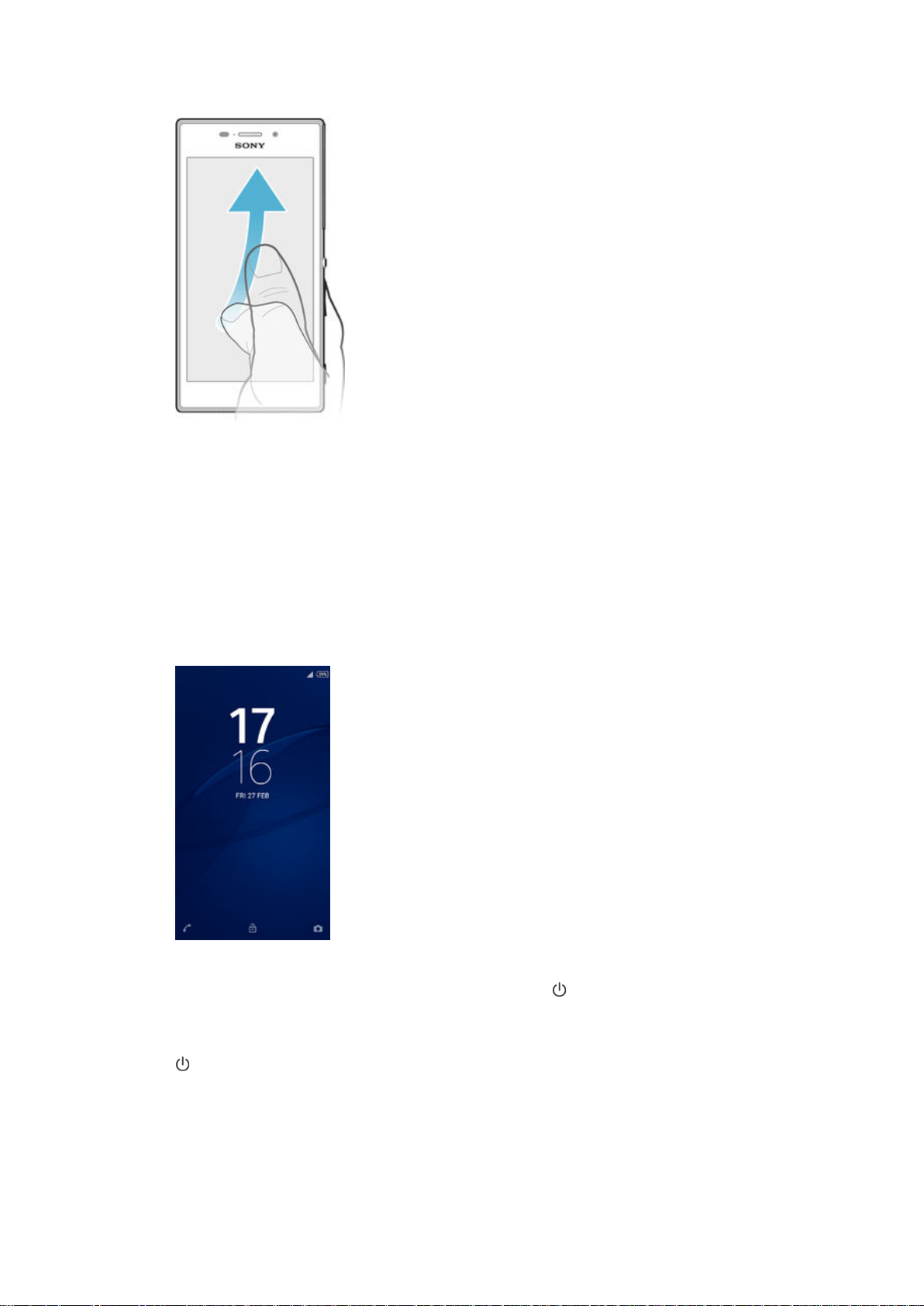
Effleurement
•
Faire défiler rapidement, par exemple, une liste ou une page Web. Vous pouvez arrêter le
mouvement de défilement en tapant sur l'écran.
Verrouiller et déverrouiller l'écran
Lorsque votre appareil est allumé et laissé inactif pendant une certaine durée, l'écran
s'assombrit pour économiser la batterie et il se verrouille automatiquement. Le
verrouillage de l'écran empêche les actions non sollicitées sur l'écran tactile lorsque vous
n'utilisez pas votre téléphone. Lorsque vous achetez votre appareil, un verrou de base
de défilement d'écran est déjà défini. Cela signifie que vous devez balayer l'écran vers le
haut pour le déverrouiller. Vous pouvez modifier ultérieurement les paramètres de
sécurité et ajouter d'autres types de verrous. Voir
page 40 .
Verrouillage de l'écran
à la
Pour activer l’écran
•
Appuyez brièvement sur la touche de mise sous tension .
Pour verrouiller l’écran
•
Lorsque l'écran est actif, appuyez brièvement sur la touche de mise sous tension
.
Écran d'accueil
L'Écran d'accueil est le point de départ pour utiliser votre appareil. Il est similaire au
bureau d'un écran d'ordinateur. Votre écran d'accueil peut comporter jusqu'à sept
volets, qui se déploient au-delà de la largeur de l'affichage régulier de l'écran. Le nombre
9
Il existe une version Internet de cette publication. © Imprimez-la uniquement pour usage privé.
Page 10
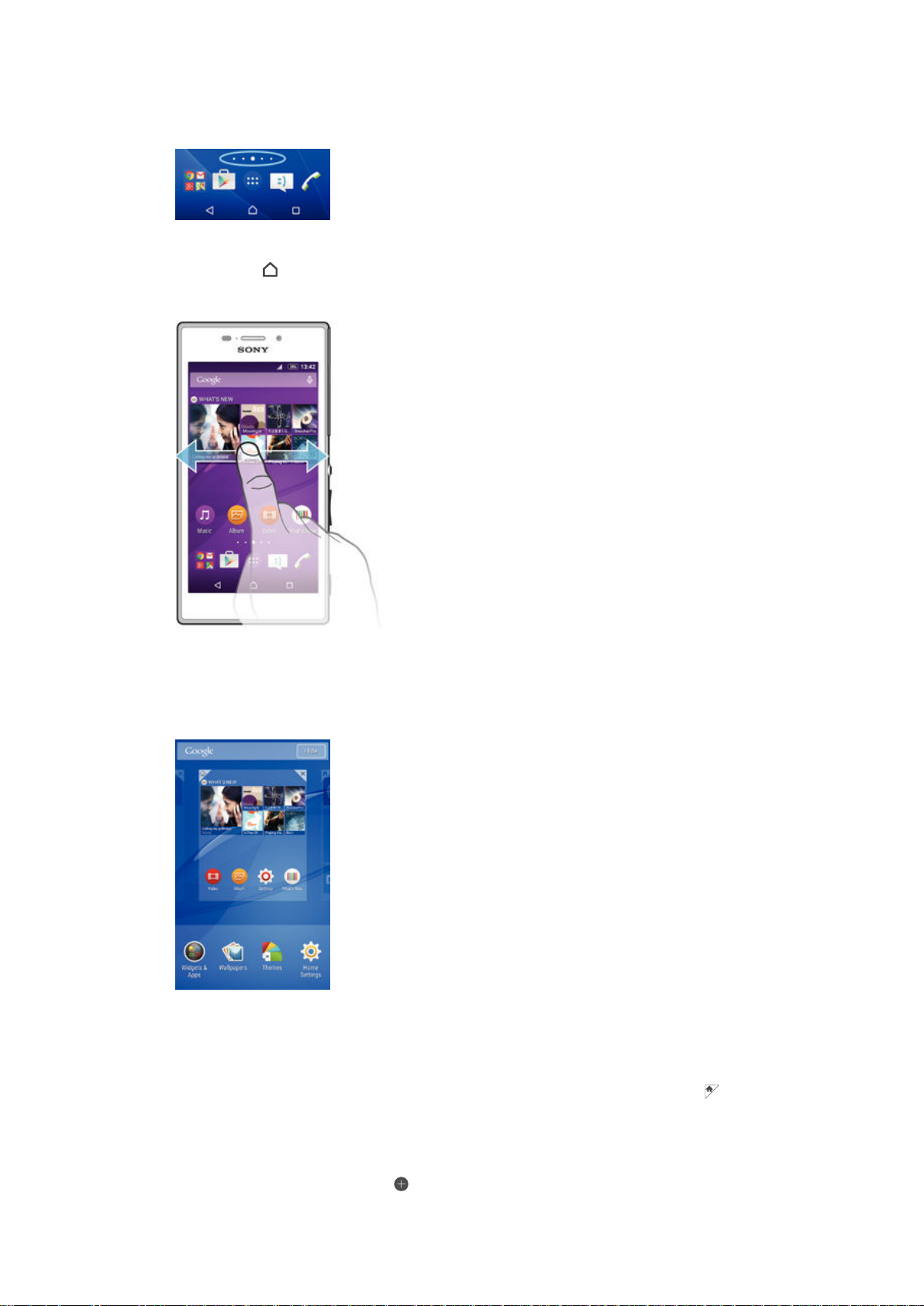
de volets de l'écran d'accueil est représenté par une série de points dans la partie
inférieure de l'écran d'accueil. Le point en surbrillance montre le volet dans lequel vous
vous trouvez.
Pour aller à l'écran d'accueil
•
Appuyez sur .
Pour parcourir l'écran d'accueil
Volets de l'écran d'accueil
Vous pouvez ajouter de nouveaux volets à votre écran d'accueil (jusqu'à sept volets
maximum) et supprimer des volets. Vous pouvez également définir le volet que vous
souhaitez utiliser comme volet principal de l'écran d'accueil.
Pour définir un volet comme volet principal de l'écran d'accueil
1
Appuyez pendant quelques secondes sur une zone vide de votre écran d'accueil
jusqu’à ce que l’appareil se mette à vibrer.
2
Effleurez l'écran vers la gauche ou la droite pour accéder au volet que vous
souhaitez définir comme volet principal de votre écran d'accueil, puis tapez sur .
Pour ajouter un volet à votre écran d'accueil
1
Touchez longuement une zone vide sur votre Écran d'accueil.
2
Pour parcourir les différents volets, glissez le doigt complètement vers la droite ou
vers la gauche, puis appuyez sur .
10
Il existe une version Internet de cette publication. © Imprimez-la uniquement pour usage privé.
Page 11
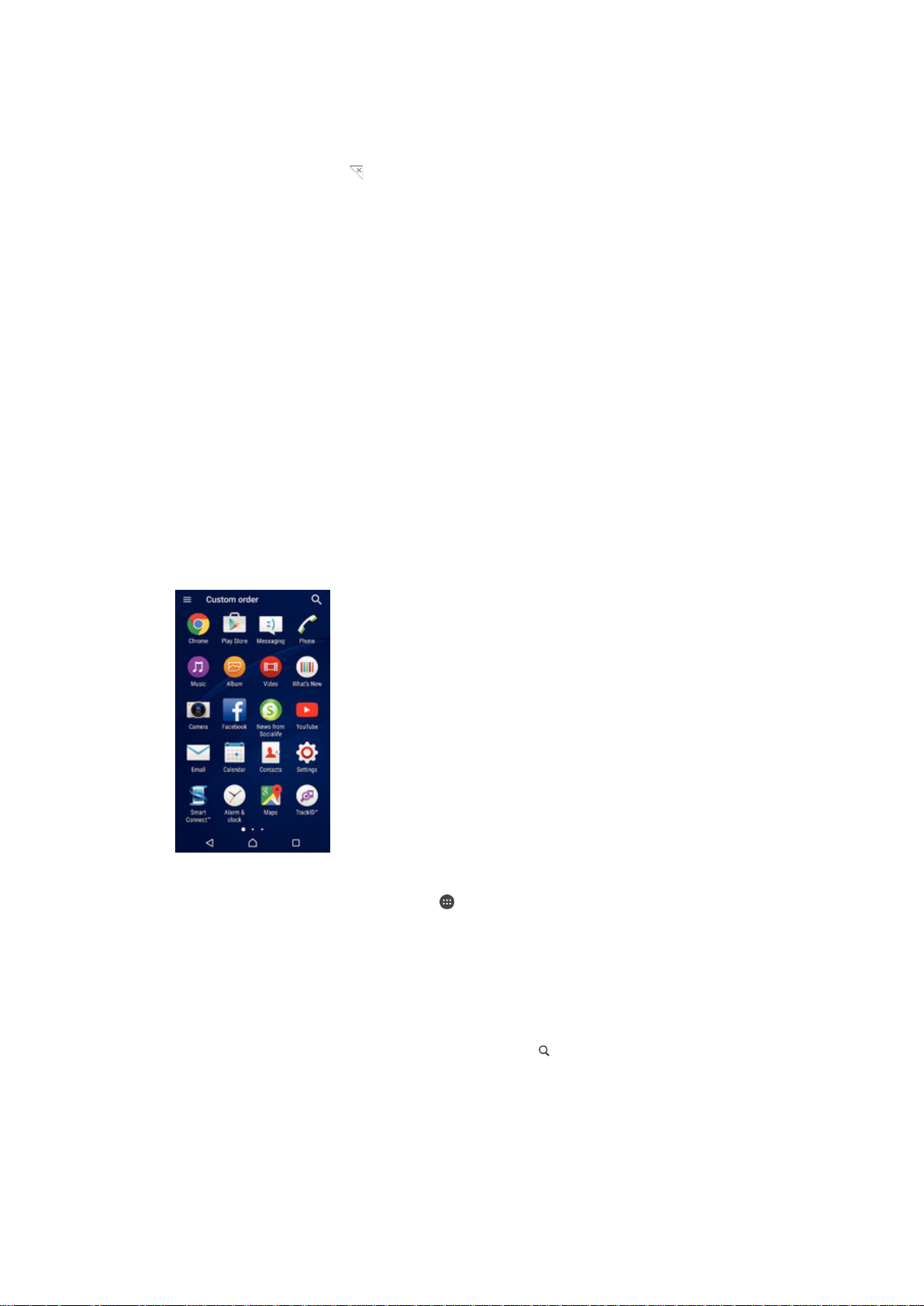
Pour supprimer un volet de votre écran d’accueil
1
Touchez sans relâcher une zone vide sur votre Écran d'accueil jusqu'à ce que
l'appareil vibre.
2
Effleurez vers la gauche ou la droite pour atteindre le volet que vous souhaitez
supprimer, puis tapez sur
.
Paramètres de l'écran d'accueil
Utilisez le raccourci Paramètres d'accueil pour ajuster certains paramètres de base sur
votre écran d'accueil. Par exemple, vous pouvez mettre votre écran d'accueil en mode
rotation automatique et faire en sorte qu'il ajuste la taille des icônes.
Pour autoriser la rotation automatique de votre écran d'accueil
1
Appuyez pendant quelques secondes sur une zone vide de votre écran d'accueil,
puis tapez sur Paramètres d'accueil.
2
Faites glisser le curseur à côté de Rotation automatique vers la droite.
Pour ajuster la taille des icônes de votre écran d'accueil
1
Appuyez pendant quelques secondes sur une zone vide de votre écran d'accueil,
puis tapez sur Paramètres d'accueil.
2
Tapez sur Taille de l'icône, puis sélectionnez une option.
Écran Applications
L'écran Applications, que vous ouvrez à partir de l'écran d'accueil, contient les
applications qui sont préinstallées sur votre appareil, ainsi que les applications que vous
avez téléchargées.
Pour voir toutes vos applications sur l'écran des applications
1
Depuis votre écran d'accueil, tapez sur .
2
Effleurez l'écran des applications vers la gauche ou la droite.
Pour ouvrir une application à partir de l'écran des applications
•
Effleurez l'écran vers la gauche ou la droite pour trouver l'application, puis tapez
sur l'application.
Pour rechercher une application à partir de l'écran Applications
1
Lorsque l'écran des applications est ouvert, tapez sur .
2
Entrez le nom de l'application que vous souhaitez rechercher.
Pour ouvrir le menu de l'écran des applications
•
Une fois l'écran des applications ouvert, faites glisser le bord gauche de l'écran
vers la droite.
11
Il existe une version Internet de cette publication. © Imprimez-la uniquement pour usage privé.
Page 12
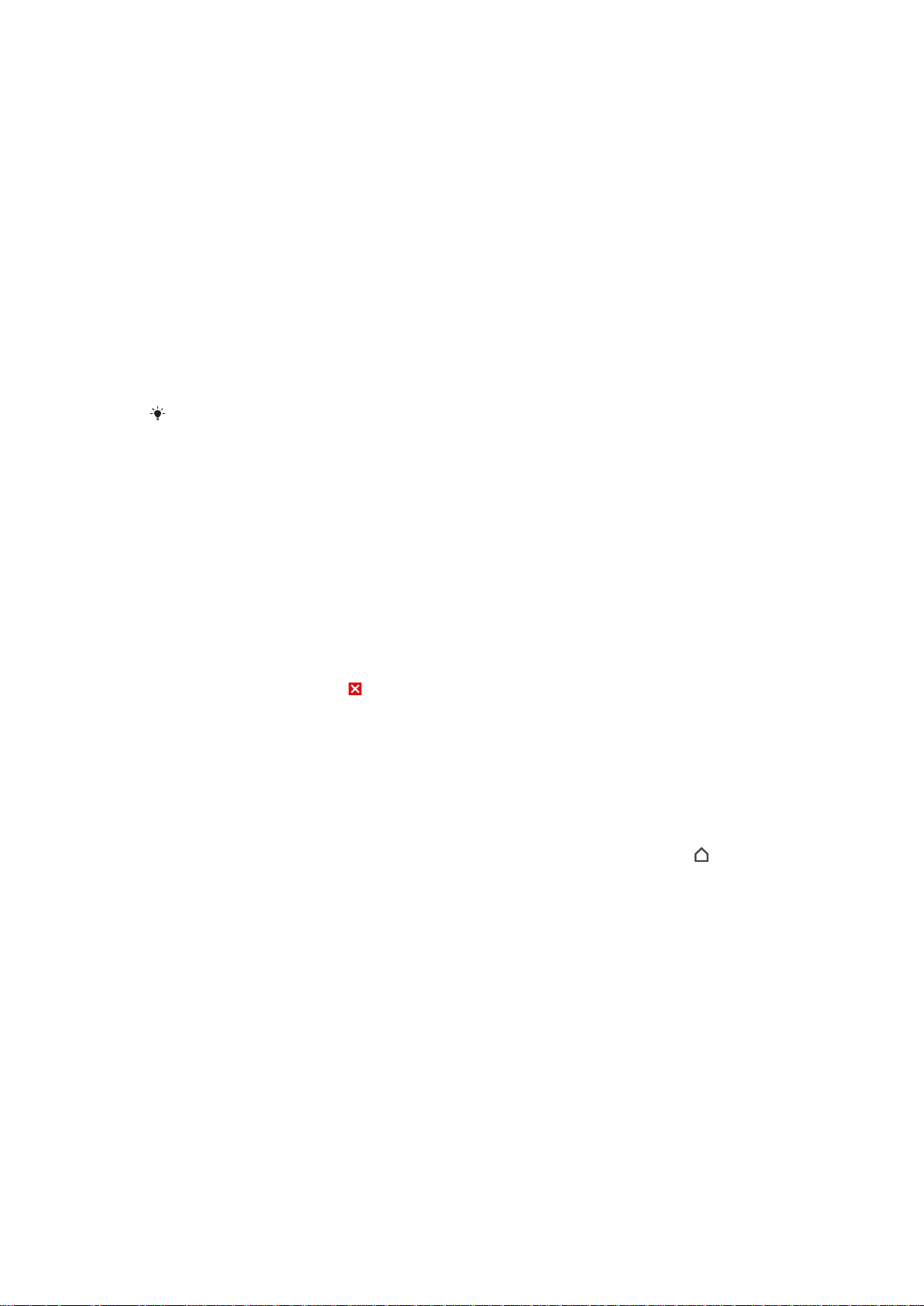
Pour déplacer une application sur l’écran des applications
1
Pour ouvrir le menu de l’écran des applications, faites glisser le bord gauche de
l’écran des applications vers la droite.
2
Assurez-vous que Tri personnalisé est sélectionné sous AFFICHER LES
APPLICATIONS.
3
Sur l’écran Application, touchez l’application et maintenez-la jusqu’à ce qu’elle
soit sélectionnée, puis faites-la glisser vers le nouvel emplacement.
Pour ajouter un raccourci d’application à l’écran d’accueil
1
Pour ouvrir le menu de l’écran des applications, faites glisser le bord gauche de
l’écran des applications vers la droite.
2
Assurez-vous que Tri personnalisé est sélectionné sous AFFICHER LES
APPLICATIONS.
3
Sur l’écran Application, touchez longuement l’icône de l’application puis faites
glisser l’icône vers le haut de l’écran. L’écran d’accueil s’ouvre.
4
Faites glisser l’icône vers l’endroit souhaité de l’écran d’accueil, puis retirez votre
doigt.
Si vous sélectionnez Alphabétique ou Les plus utilisées sous AFFICHER LES APPLICATIONS
à la place de Tri personnalisé, vous pouvez toujours ajouter un raccourci d’application sur
l’écran d’accueil. Il vous suffit de toucher et de maintenir l’icône de l’application concernée
jusqu’à ce que la page d’accueil s’ouvre, puis de faire glisser l’icône vers l’emplacement
souhaité et de retirer votre doigt.
Pour organiser des applications sur l'écran Applications
1
Pour ouvrir le menu de l'écran Applications, faites glisser le bord gauche de
l'écran Applications vers la droite.
2
Sélectionnez l'option souhaitée sous
AFFICHER LES APPLICATIONS
.
Pour désinstaller une application de l'écran Applications
1
Pour ouvrir le menu de l'écran des applications, faites glisser le bord gauche de
l'écran des applications vers la droite.
2
Tapez sur
DÉSINSTALLER
sont signalées par l'icône
3
Tapez sur l'application à désinstaller, puis sur OK.
. Toutes les applications qui peuvent être désinstallées
.
Parcourir les applications
Vous pouvez parcourir les applications à l’aide des touches de navigation, de la barre
des favoris et de la fenêtre des applications récemment utilisées, ce qui vous permet de
basculer facilement entre toutes les applications récemment utilisées. Les touches de
navigation sont la touche Accueil, la touche Applications récentes et la touche Retour.
Certaines applications se ferment lorsque vous appuyez sur la touche Accueil
sortir, tandis que d’autres peuvent être mises sur pause ou continuer à fonctionner en
arrière-plan. Si une application est mise sur pause ou s’exécute en arrière-plan, vous
pouvez reprendre là où vous en étiez la prochaine fois que vous ouvrez l’application.
pour
12
Il existe une version Internet de cette publication. © Imprimez-la uniquement pour usage privé.
Page 13
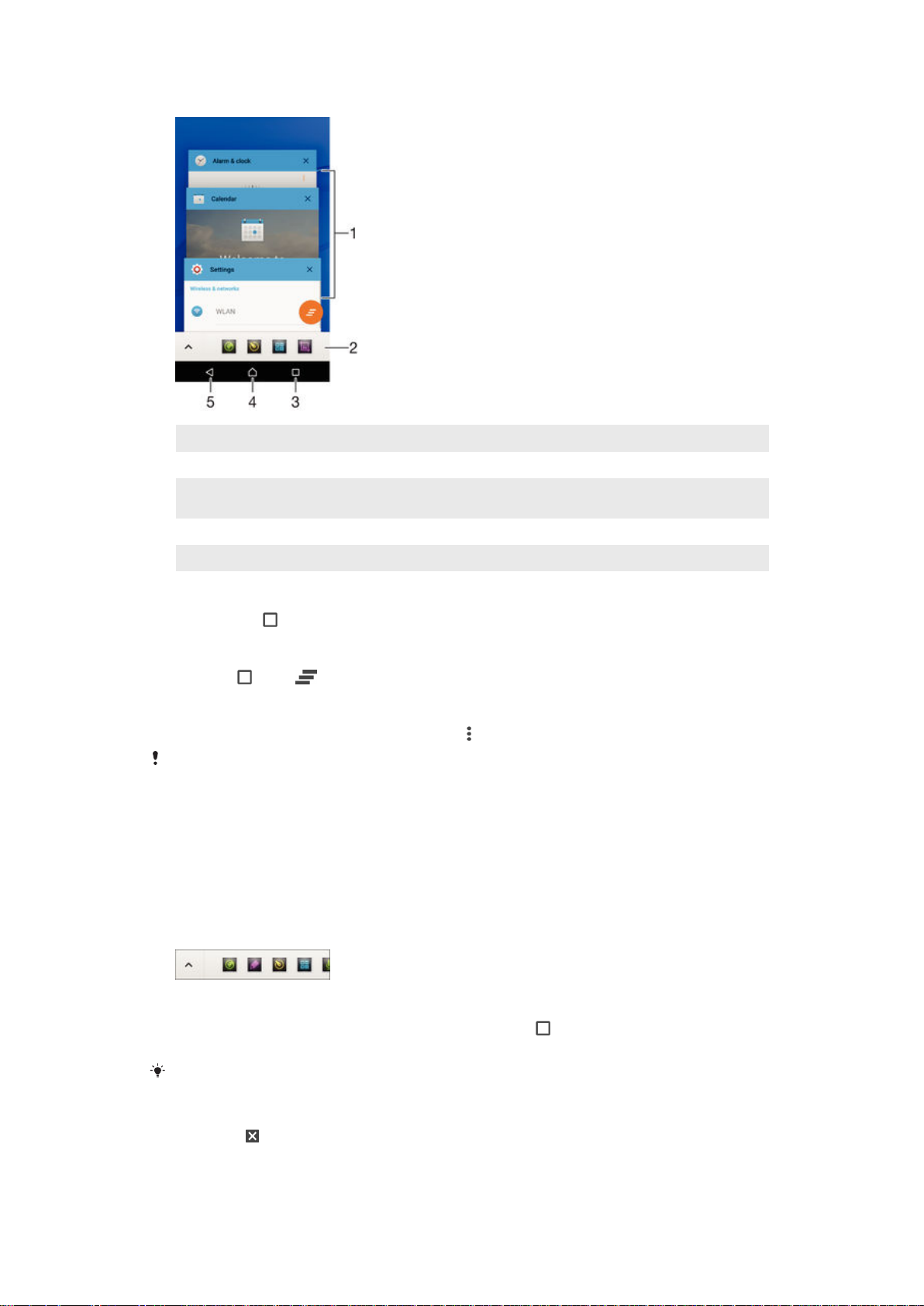
1 Fenêtre des applications récemment utilisées – Ouvrir une application récemment utilisée
2 Barre des favoris – Utiliser un raccourci pour accéder aux applications ou aux widgets
3 Touche de navigation Applications récentes – Ouvrir la fenêtre des applications récemment utilisées et la
barre des favoris
4 Touche Accueil – Quitter une application et retourner à l’écran d’accueil
5 Touche Retour – Retourner à l’écran précédent au sein d’une application ou fermer l’application
Pour ouvrir la fenêtre des applications récemment utilisées
•
Appuyez sur .
Pour fermer toutes les applications récemment utilisées
•
Touchez , puis .
Pour ouvrir un menu dans une application
•
Lorsque l’application est ouverte, tapez sur .
Un menu n'est pas disponible dans toutes les applications.
Petites applications
Les petites applications sont des applications miniatures qui s'exécutent par-dessus
d'autres applications sur le même écran pour permettre l'option multitâches. Par
exemple, vous pouvez avoir une page Web ouverte, indiquant des informations sur les
taux de change de devises, et ouvrir la petite application Calculatrice au-dessus d'elle
afin de réaliser des calculs. Vous pouvez accéder à vos petites applications via la barre
des favoris. Pour télécharger plus de petites applications, accédez à Google Play™.
Pour ouvrir une petite application
1
Pour faire apparaître la barre des favoris, appuyez sur .
2
Tapez sur la petite application à ouvrir.
Vous pouvez ouvrir plusieurs petites applications en même temps.
Pour fermer une petite application
•
Tapez sur
dans la fenêtre de la petite application.
13
Il existe une version Internet de cette publication. © Imprimez-la uniquement pour usage privé.
Page 14
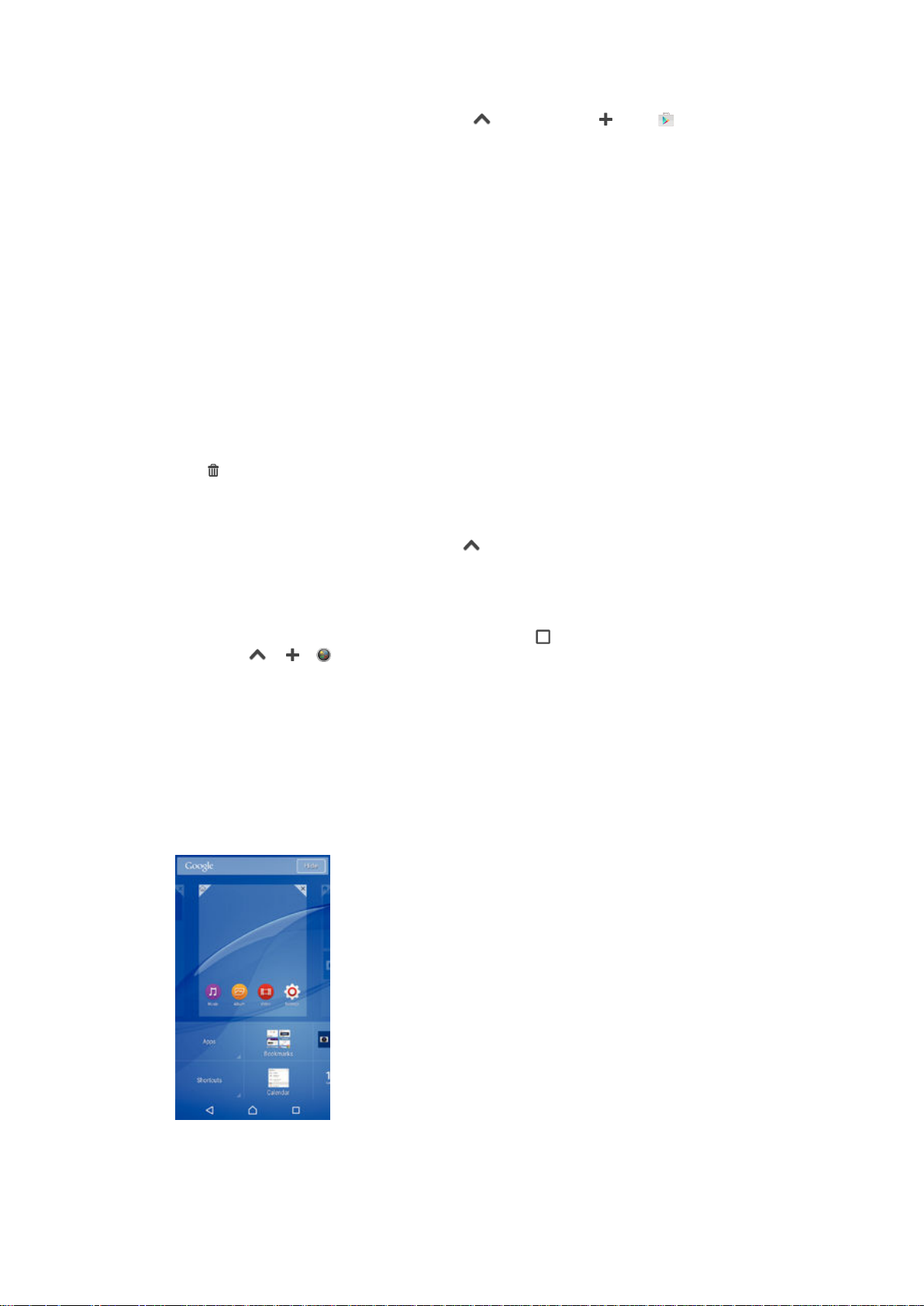
Pour télécharger une petite application
1
À partir de la barre des favoris, appuyez sur , puis tapez sur et sur .
2
Recherchez la petite application que vous souhaitez télécharger, puis suivez les
instructions de télécharger et terminez l'installation.
Pour déplacer une petite application
•
Lorsque la petite application est ouverte, touchez sans relâcher le coin supérieur
gauche de cette dernière, puis déplacez-la à l'endroit désiré.
Pour minimiser une petite application
•
Lorsque la petite application est ouverte, touchez sans relâcher le coin supérieur
gauche de cette dernière, puis faites-la glisser vers l'extrémité droite ou l'extrémité
inférieure de l'écran.
Pour réorganiser les petites applications dans la barre des favoris
•
Touchez longuement une petite application et faites-la glisser vers la position
souhaitée.
Pour retirer une petite application de la barre des favoris
1
Touchez une petite application pendant quelques secondes, puis faites-la glisser
.
vers
2
Tapez sur OK.
Pour restaurer une petite application que vous venez de supprimer
1
Ouvrez la barre des favoris, puis tapez sur
2
Touchez longuement la petite application que vous souhaitez supprimer, puis
faites-la glisser vers la barre des favoris.
.
Pour ajouter un gadget comme petite application
1
Pour faire apparaître la barre des favoris, appuyez sur
2
Tapez sur > > .
3
Sélectionnez un gadget.
4
Entrez un nom pour le gadget, si vous le désirez, alors tapez sur OK.
.
Widgets
Les widgets sont de petites applications que vous pouvez utiliser directement sur votre
écran d'accueil. Ils jouent également le rôle de raccourcis. Par exemple, le widget Météo
vous permet de voir les informations météo de base directement sur votre écran
d'accueil. Mais si vous tapez sur le widget, l'application Météo s'ouvre. Vous pouvez
télécharger d'autres widgets à partir de Google Play™.
14
Il existe une version Internet de cette publication. © Imprimez-la uniquement pour usage privé.
Page 15
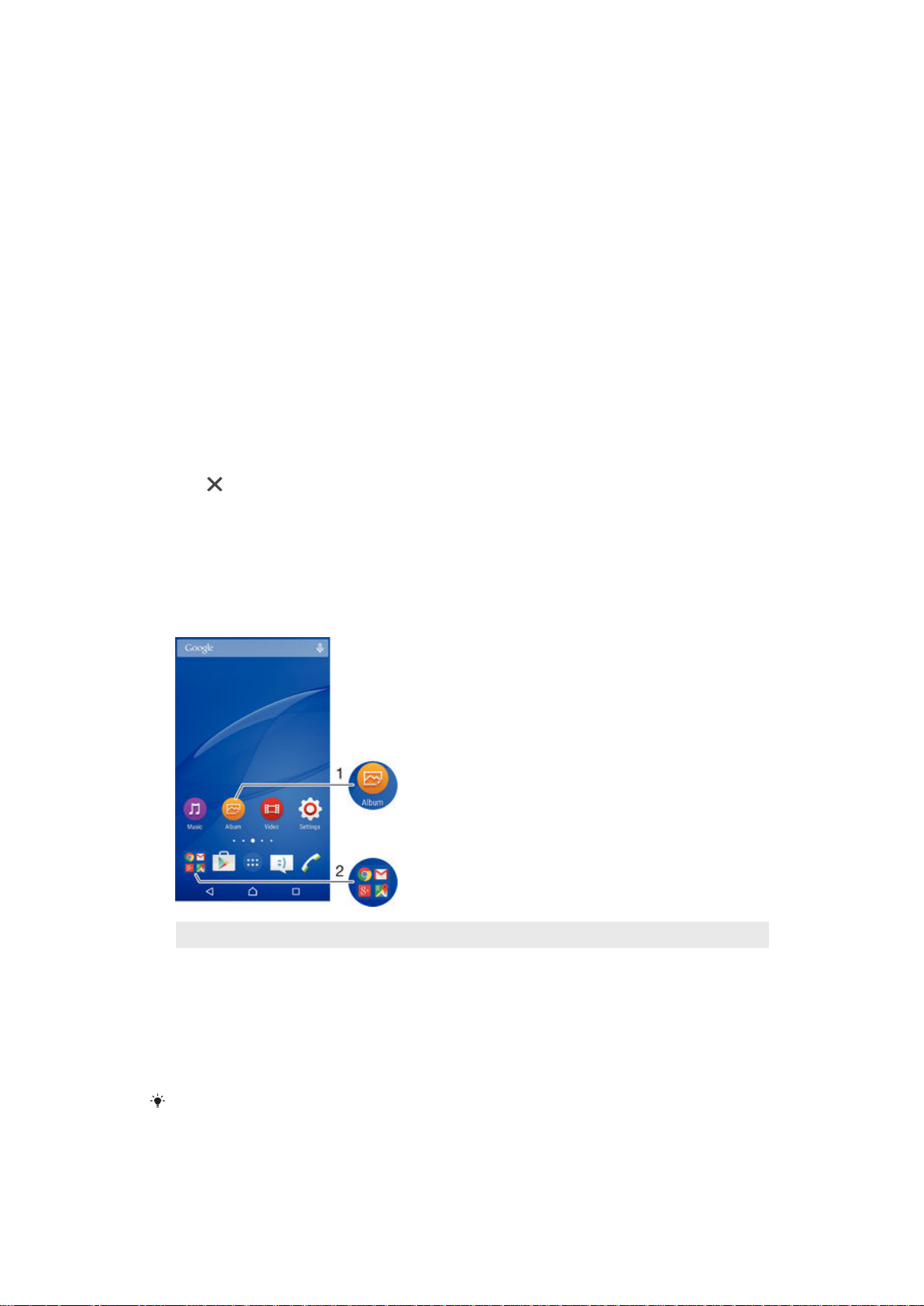
Pour ajouter un gadget à l’écran d’accueil
1
Touchez sans relâcher une zone vide sur votre Écran d'accueil jusqu’à ce que
l’appareil vibre, puis tapez sur Gadgets et applications.
2
Tapez sur le widget que vous voulez ajouter.
Pour redimensionner un gadget
1
Touchez sans relâcher un gadget jusqu'à ce qu'il s'agrandisse et que l'appareil
vibre, puis relâchez-le. Si le gadget peut être redimensionné, par exemple, le
gadget Agenda, alors un cadre en surbrillance et des points de
redimensionnement s'affichent.
2
Faites glisser les points vers l'intérieur ou l'extérieur pour réduire ou agrandir le
gadget.
3
Pour confirmer la nouvelle taille du gadget, tapez n'importe où sur l'Écran
d'accueil.
Pour déplacer un gadget
•
Touchez sans relâcher le gadget jusqu'à ce qu'il s’agrandisse et que l'appareil
vibre, puis faites-le glisser vers le nouvel emplacement.
Pour supprimer un widget
•
Touchez longuement le widget jusqu'à ce qu'il s’agrandisse, puis faites-le glisser
.
vers
Raccourcis et dossiers
Utilisez des raccourcis et dossiers pour organiser vos applications et rangez votre écran
d'accueil.
1 Accéder à une application à l'aide d'un raccourci
2 Accéder à un dossier contenant des applications
Pour ajouter un raccourci d’application à votre écran d’accueil
1
Touchez longuement une zone vide sur votre Écran d'accueil.
2
Dans le menu de personnalisation, tapez sur Gadgets et applications > Applis.
3
Faites défiler la liste des applications et sélectionnez une application. L’application
sélectionnée est ajoutée à l’Écran d'accueil.
À l’étape 3, vous pouvez sinon taper sur
une application à partir de la liste disponible. Si vous suivez cette méthode pour ajouter des
raccourcis, certaines des applications disponibles vous permettent d’ajouter une fonction
spécifique au raccourci.
Gadgets et applications > Raccourcis et sélectionner
15
Il existe une version Internet de cette publication. © Imprimez-la uniquement pour usage privé.
Page 16
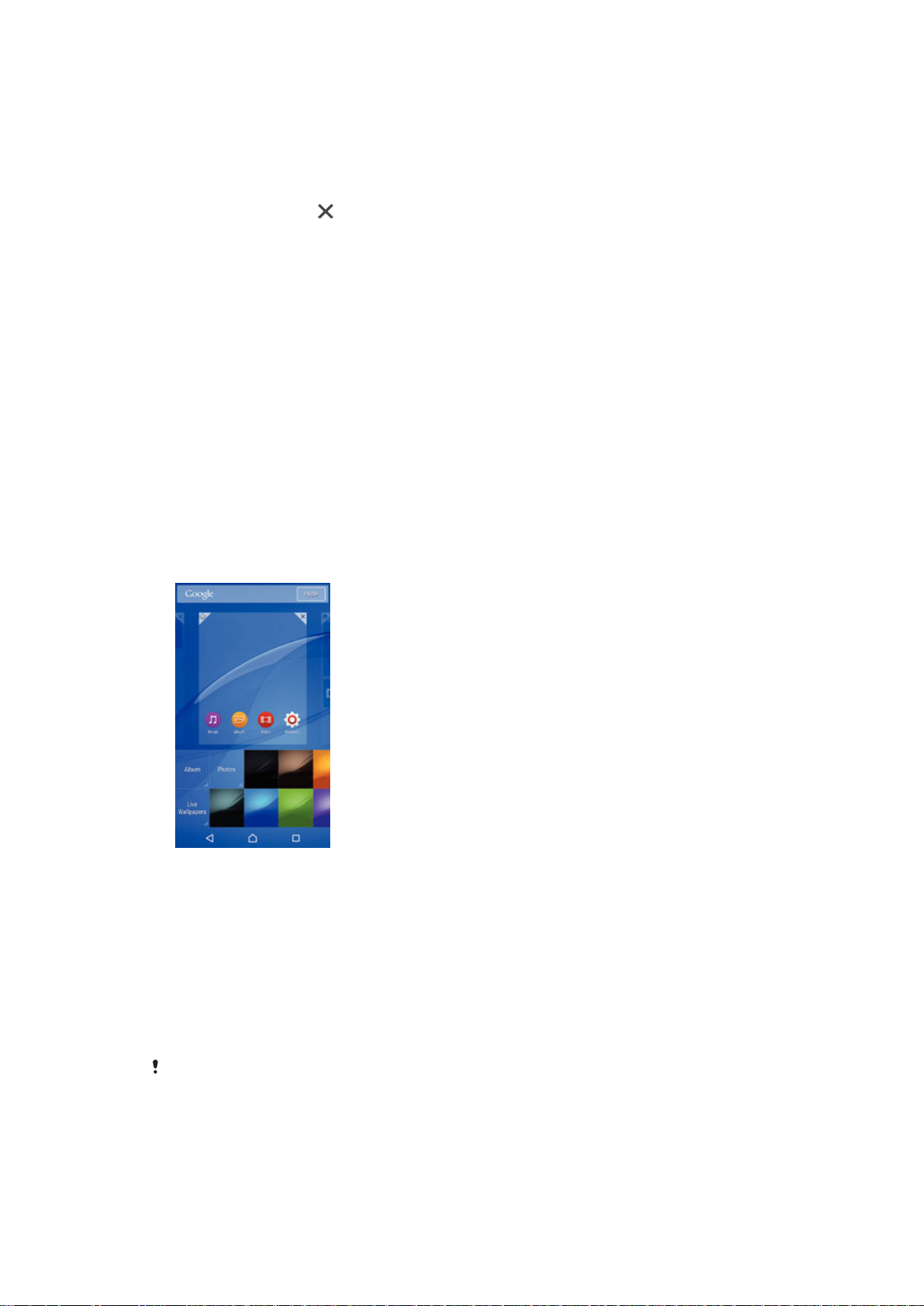
Pour déplacer un élément sur l’écran d’accueil
•
Touchez longuement l’élément jusqu’à ce qu’il soit sélectionné, puis faites glisser
l’élément jusqu’à son nouvel emplacement.
Pour supprimer un élément à partir de l’écran d’accueil
•
Touchez longuement un élément jusqu’à ce qu’il soit sélectionné, puis faites
glisser l’élément vers .
Pour créer un dossier sur l’écran d’accueil
•
Touchez longuement une icône ou un raccourci d’application jusqu’à ce qu’il ou
elle soit sélectionné(e), puis faites glisser l’élément par dessus une autre icône ou
un autre raccourci.
Pour ajouter des éléments à un dossier sur l’écran d’accueil
•
Touchez longuement un élément jusqu’à ce qu’il soit sélectionné, puis faites
glisser l’élément jusqu’au dossier.
Pour renommer un dossier sur l'écran d'accueil
1
Tapez sur le dossier pour l’ouvrir.
2
Tapez sur la barre de titre du dossier pour afficher le champ Nom de dossier.
3
Saisissez le nouveau nom du dossier et tapez sur OK.
Arrière-plan et thèmes
Vous pouvez personnaliser l'écran d'accueil à l'aide des fonds d'écran et des différents
thèmes.
Pour modifier le papier peint de votre écran d'accueil
1
Touchez longuement une zone vide de votre Écran d'accueil jusqu'à ce que votre
appareil vibre.
2
Tapez sur Papiers peints et sélectionnez une option.
Pour définir un thème
1
Appuyez un moment sur une zone vide de votre Écran d'accueil jusqu'à ce que le
périphérique vibre.
2
Tapez sur Thèmes.
3
Sélectionnez une option et suivez les instructions affichées sur votre appareil.
Lorsque vous modifiez le thème, l'arrière-plan est également modifié dans certaines
applications.
Batterie et gestion de l'alimentation
Votre appareil dispose d'une batterie intégrée. Vous pouvez surveiller la consommation
de votre batterie et voir quelles applications consomment le plus. Vous pouvez
16
Il existe une version Internet de cette publication. © Imprimez-la uniquement pour usage privé.
Page 17
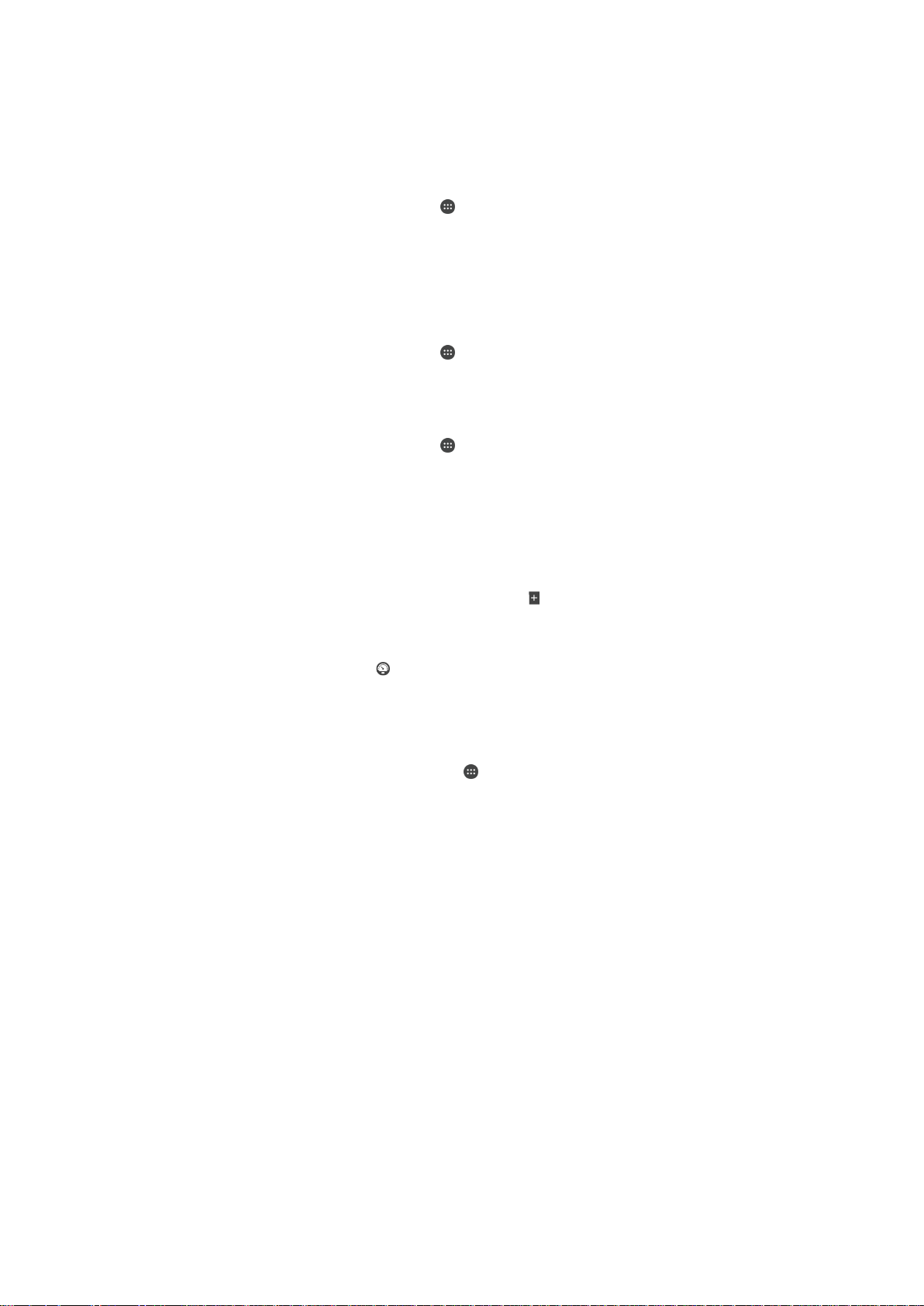
supprimer ou restreindre certaines applications, et activer un certain nombre de modes
d'économie d'énergie afin d'optimiser l'utilisation de la batterie. Vous pouvez également
regarder l'état de charge de la batterie et en estimer l'autonomie restante, puis régler les
paramètres de consommation afin d'améliorer sa performance et sa durée.
Pour gérer la consommation de votre batterie
1
Depuis votre Écran d'accueil, tapez sur .
2
Trouvez et tapez sur Paramètres > Gestion de l'alimentation > Consomm.
énergie par l'app.. Un aperçu s'affiche montrant les applications qui nécessitent
un débit de trafic élevé ou que vous n'avez pas utilisées depuis longtemps.
3
Passez en revue l'information, puis prenez les mesures nécessaires, par exemple,
désinstallez une application ou restreignez son usage.
Pour afficher les applications qui utilisent le plus d'énergie
1
Depuis votre Écran d'accueil, tapez sur
2
Trouvez et tapez sur Paramètres > Gestion de l'alimentation > Utilisation de la
.
batterie.
Pour afficher la durée de la batterie estimée
1
Depuis votre Écran d'accueil, tapez sur
2
Trouvez et tapez sur Paramètres > Gestion de l'alimentation.
.
Modes d’économie d’énergie
Il existe plusieurs modes d'économie d'énergie pour prolonger l'autonomie de votre
batterie :
Mode STAMINA
Mode pile faible
File des donn.
arrière-plan
Désactive le Wi-Fi® et les données mobiles lorsque l'écran est éteint, en plus de
restreindre les performances de l’appareil. s'affiche dans la barre d'état quand ce
mode est appliqué.
Modifie le comportement de votre appareil, par exemple, en ajustant la luminosité de
l'écran et le délai d'inactivité, lorsque l'autonomie de la batterie tombe sous un certain
pourcentage. s'affiche dans la barre d'état quand ce mode est appliqué.
Optimise le trafic de données sortantes lorsque l'écran est éteint en envoyant les
données à des intervalles prédéfinis.
Pour activer le mode d'économie d'énergie
1
À partir de votre Écran d'accueil, tapez sur .
2
Appuyez sur
3
Pour activer votre mode préféré, sélectionnez le nom du mode et appuyez sur le
Paramètres
>
Gestion de l'alimentation
.
bouton on/off pour activer le mode choisi, si nécessaire.
Aperçu des fonctions du mode STAMINA
Le mode STAMINA comprend plusieurs fonctionnalités qui vous permettent d’optimiser
l'autonomie de votre batterie :
Mise en veille
prolongée
Horloge STAMINA
Utilisation étendue
Empêche les applications d'utiliser le trafic de données en désactivant le Wi-Fi® et les
données mobiles lorsque l'écran est éteint. Vous pouvez empêcher la désactivation
de certains services et de certaines applications lorsque cette fonction est activée.
Met en pause vos connexions réseau dans les situations où vous appuyez souvent
sur la touche de mise sous tension pour regarder l’heure.
Limite les performances de l’appareil lorsque vous l’utilisez.
17
Il existe une version Internet de cette publication. © Imprimez-la uniquement pour usage privé.
Page 18

Pour activer les fonctions du mode STAMINA
1
À partir de votre Écran d'accueil, tapez sur .
2
Recherchez et tapez sur Paramètres > Gestion de l'alimentation , puis tapez sur
Mode STAMINA.
3
Activez le mode STAMINA s'il est désactivé.
4
Faites glisser les curseurs en regard des fonctionnalités que vous voulez activer,
puis tapez sur Activer si vous y êtes invité.
Pour sélectionner les applications à exécuter en mode STAMINA
1
À partir de votre Écran d'accueil, tapez sur
2
Recherchez et tapez sur Paramètres > Gestion de l'alimentation , puis tapez sur
Mode STAMINA.
3
Activez le mode STAMINA s'il est désactivé.
4
Vérifiez que l'option Mise en veille prolongée est activée, puis tapez sur Applic.
actives en mode veille > Ajouter des applications.
5
Faites défiler vers la gauche ou vers la droite pour afficher toutes les applications
et services, puis cochez les cases pertinentes qui concernent les applications que
vous désirez exécuter.
6
Lorsque vous avez terminé, tapez sur Terminé.
.
Prise d'une capture d'écran
Vous pouvez capturer des images fixes de tout écran sur votre appareil sous forme de
capture d'écran. Les captures d'écran prises sont automatiquement sauvegardées dans
Album.
Pour effectuer une capture d’écran
1
Maintenez enfoncée la touche de mise sous tension jusqu’à l’affichage d’une boîte
de dialogue.
2
Touchez
Vous pouvez également faire une capture d’écran en appuyant et en maintenant enfoncées en
même temps la touche de mise sous tension et la touche de réduction de volume. Une fois la
capture d’écran effectuée, vous pouvez relâcher les touches.
Pour afficher vos saisies d'écran
•
Faites glisser la barre d'état complètement vers le bas, puis tapez sur la saisie
d'écran que vous désirez regarder.
Vous pouvez également afficher vos saisies d'écran dans l'application Album.
.
Notifications
Les notifications vous informent des événements tels que les nouveaux messages et les
notifications du calendrier, ainsi que des activités en cours telles que les téléchargements
de fichiers. Les notifications s’affichent aux endroits suivants :
•
Barre d’état
•
Volet de notification
•
Écran de verrouillage
18
Il existe une version Internet de cette publication. © Imprimez-la uniquement pour usage privé.
Page 19
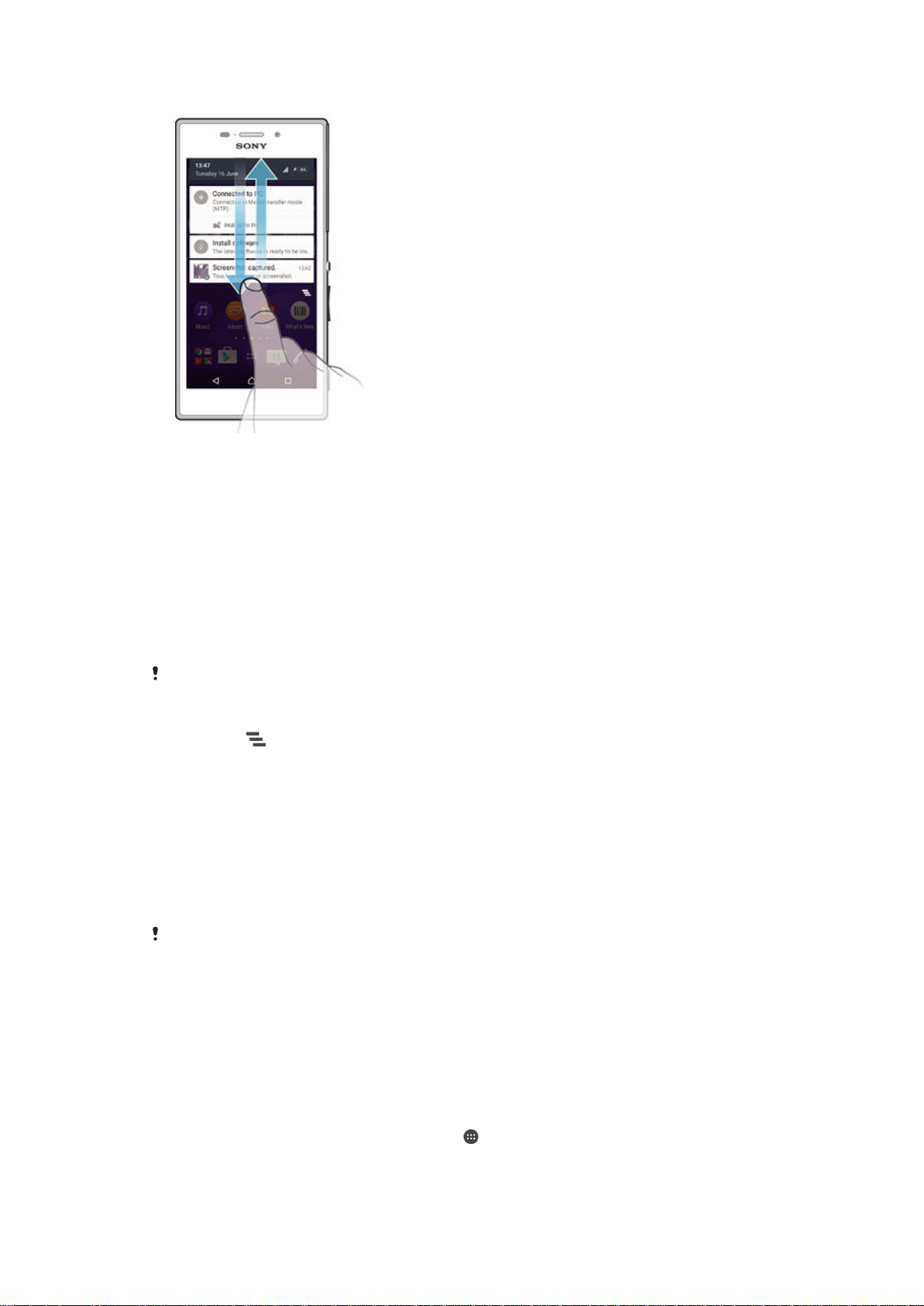
Pour ouvrir ou fermer le volet de notification
1
Pour ouvrir le volet de notification, faites glisser la barre d'état vers le bas.
2
Pour fermer le volet de notification, faites glisser le volet vers le haut.
Pour réagir à une notification dans le volet de notification
•
Tapez sur la notification.
Pour faire disparaître un avis du panneau de notification
•
Mettez votre doigt sur une notification et faites-la défiler vers la gauche ou la
droite.
Pour agrandir une notification sur le panneau de notification
•
Faites glisser la notification vers le bas.
Certaines notifications ne peuvent pas être agrandies.
Pour effacer tous les avis du panneau de notification
•
Tapez sur .
Pour réagir à une notification sur l'écran de verrouillage
•
Tapez deux fois sur la notification.
Pour faire disparaître une notification de l'écran de verrouillage
•
Placez votre doigt sur une notification puis effleurez à gauche ou à droite.
Pour agrandir une notification sur l'écran de verrouillage
•
Faites glisser la notification vers le bas.
Certaines notifications ne peuvent pas être agrandies.
Gérer les notifications sur l'écran de verrouillage
Vous pouvez configurer votre appareil de manière à ce qu'il affiche uniquement les
notifications sélectionnées sur votre écran de verrouillage. Vous pouvez faire en sorte
que toutes les notifications et leur contenu soient accessibles, masquer le contenu
sensible pour toutes les notifications ou des applications spécifiques, ou choisir de
n'afficher aucune notification.
Pour sélectionner les notifications à afficher sur l'écran de verrouillage
1
À partir de votre Écran d'accueil, tapez sur
2
Appuyez sur Paramètres > Sons et notifications > Si l'appareil est verrouillé.
3
Sélectionnez une option.
.
19
Il existe une version Internet de cette publication. © Imprimez-la uniquement pour usage privé.
Page 20
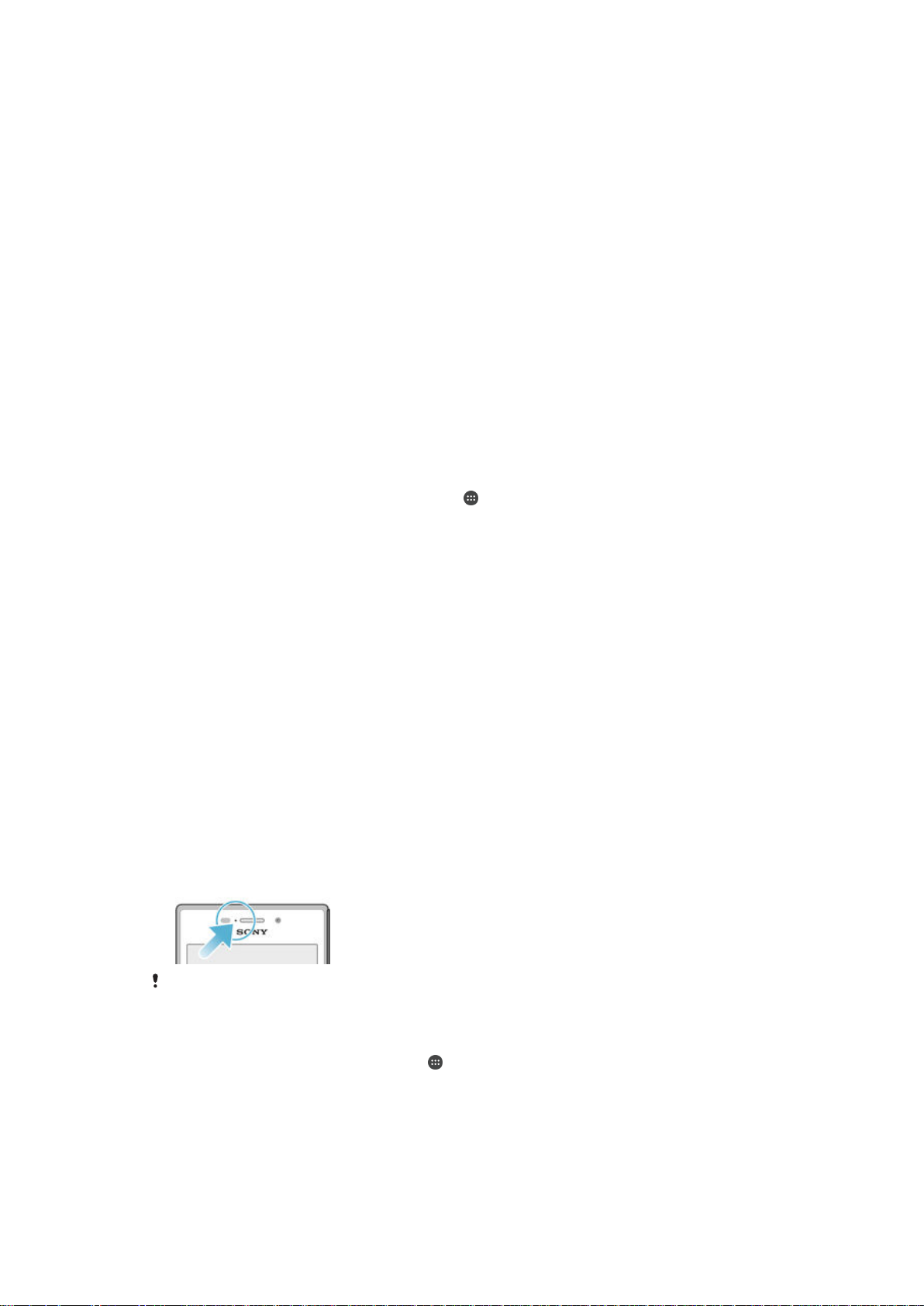
Options d'affichage des notifications sur l'écran de verrouillage
Afficher l'intégralité
du contenu des
notifications
Masquer le contenu
sensible des
notifications
N'afficher aucune
notification
Cette option permet de recevoir toutes les notifications sur l'écran de verrouillage.
Lorsque vous avez activé ce réglage, gardez à l'esprit que tout le contenu (y compris
le contenu des courriels reçus et des discussions) sera visible sur votre écran de
verrouillage à moins que vous n'ayez qualifié les applications concernées de Sensible
dans le menu des réglages Notifications de l'application.
Pour que ce réglage soit disponible, vous devez avoir configuré un code NIP, un mot
de passe ou un schéma de verrouillage pour verrouiller l'écran. Contenus masqués
est affiché sur l'écran de verrouillage lors de l'arrivée de notifications sensibles. Par
exemple, vous recevrez une notification lors de la réception d'un courriel ou d'une
discussion, mais le contenu ne sera pas visible sur votre écran de verrouillage.
Cette option permet de ne recevoir aucune notification sur l'écran de verrouillage.
Définir le niveau de notification d'une application
Vous pouvez définir différents comportements de notification pour chaque application.
Par exemple, vous pouvez bloquer toutes les notifications de courriels, hiérarchiser les
notifications Facebook™ et faire en sorte que le contenu des notifications de la
messagerie soit invisible sur l'écran de verrouillage.
Pour définir le niveau de notification d'une application
1
À partir de votre Écran d'accueil, tapez sur
2
Appuyez sur Paramètres > Sons et notifications > Notifications de l'application.
3
Sélectionnez l'application dont vous souhaitez modifier les paramètres de
notification.
4
Faites glisser le curseur correspondant vers la droite.
.
Niveaux et options de notification d'applications spécifiques
Bloquer
Priorité
Sensible
Ne jamais afficher les notifications de l'application sélectionnée.
Afficher les notifications des applications sélectionnées en haut de la liste de votre écran de
verrouillage.
Cette option n'est disponible que si vous avez défini un code NIP, un mot de passe ou un schéma
pour verrouiller l'écran et que vous avez sélectionné Afficher l'intégralité du contenu des
notifications sous le paramètre Si l'appareil est verrouillé. Les notifications de l'application
s'affichent sur votre écran de verrouillage, mais leur contenu n'est pas visible.
Voyant des notifications
Le témoin de notification vous informe de l'état de la batterie et de certains autres
événements. Par exemple, un témoin clignotant blanc signifie que vous avez reçu un
nouveau message ou manqué un appel. Le voyant de notification est activé par défaut,
mais peut être désactivé manuellement.
Lorsqu'il est désactivé, il s'allume uniquement en cas d'avertissement relatif à l'état de la
batterie, par exemple, lorsque le niveau de batterie est inférieur à 15 %.
Pour activer le voyant de notification
1
Dans votre écran d'accueil, tapez sur .
2
Recherchez et tapez sur Paramètres > Sons et notifications.
3
Faites glisser le curseur à côté de Voyant de notification vers la droite.
20
Il existe une version Internet de cette publication. © Imprimez-la uniquement pour usage privé.
Page 21
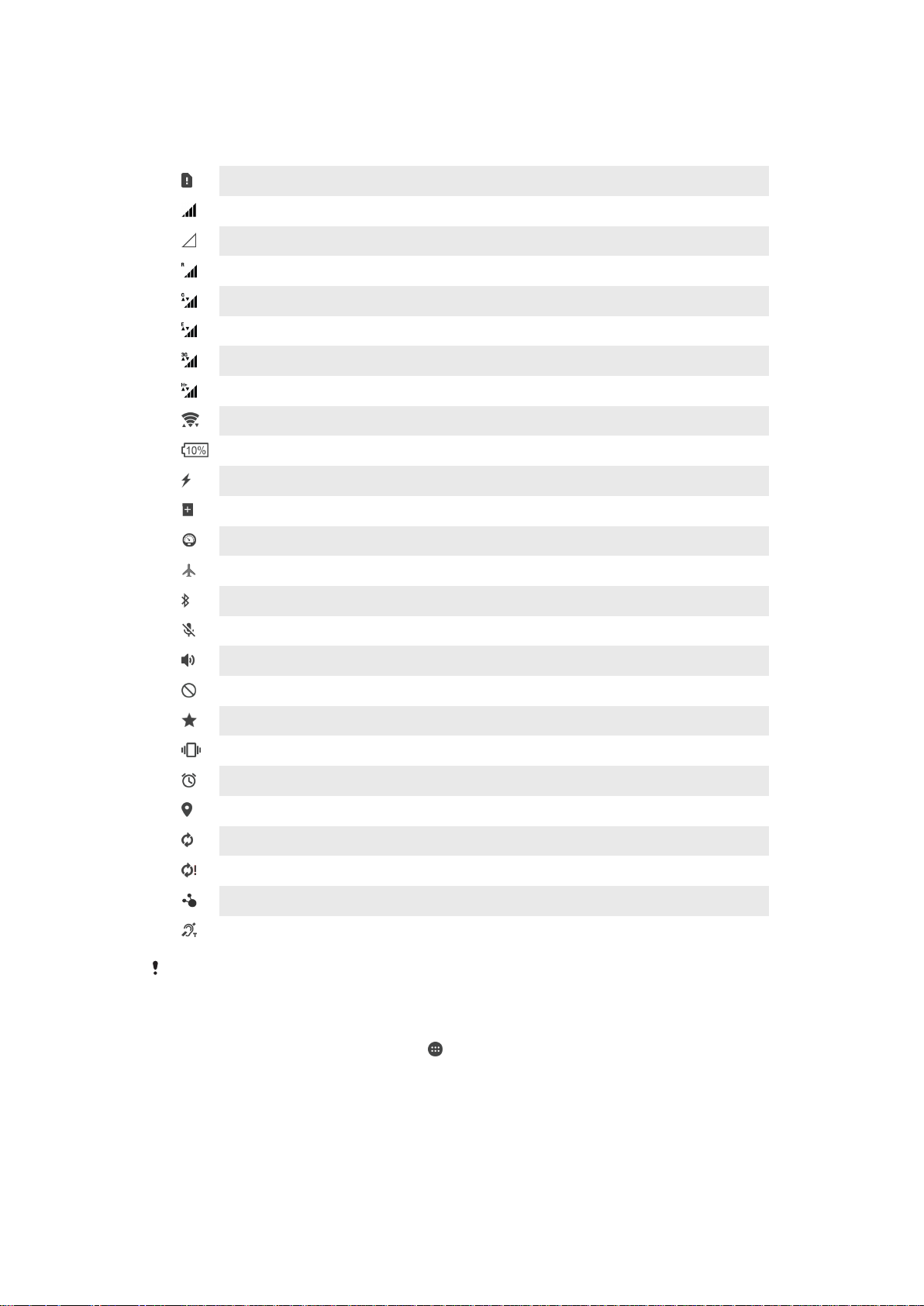
Icônes dans la barre d’état.
Icônes d’état
Aucune carte SIM
Puissance du signal
Aucun signal
Itinérance
Envoi et téléchargement de données GPRS
Envoi et téléchargement de données EDGE
Envoi et téléchargement de données 3G
Envoi et téléchargement de données mobiles
Une connexion Wi-Fi® est active, et les données sont en cours de transfert
État de la batterie
La batterie se charge
Le mode STAMINA est activé
Le mode Batterie faible est activé
Le mode Avion est activé
La fonction Bluetooth® est activée
Le son du microphone est coupé
Le haut-parleur est activé
Mode Ne pas déranger
Autoriser les exceptions en mode Ne pas déranger
Mode vibration
Une alarme est définie
Le GPS est activé
Synchronisation en cours
Problème de connexion ou de synchronisation
Votre appareil est prêt à être connecté à des appareils ANT+™ pris en charge
La fonction d'aide à l'audition est activée
Selon votre fournisseur de services, votre réseau et votre région, les fonctions ou les services
représentés par certaines des icônes de cette liste pourraient ne pas être disponibles.
Pour gérer les icônes de la barre d’état
1
Dans votre écran d’accueil, tapez sur .
2
Recherchez et appuyez sur Paramètres > Personnalisation > Icônes système.
3
Marquez les cases des icônes du système que vous souhaitez voir apparaître
dans la barre d’état.
21
Il existe une version Internet de cette publication. © Imprimez-la uniquement pour usage privé.
Page 22
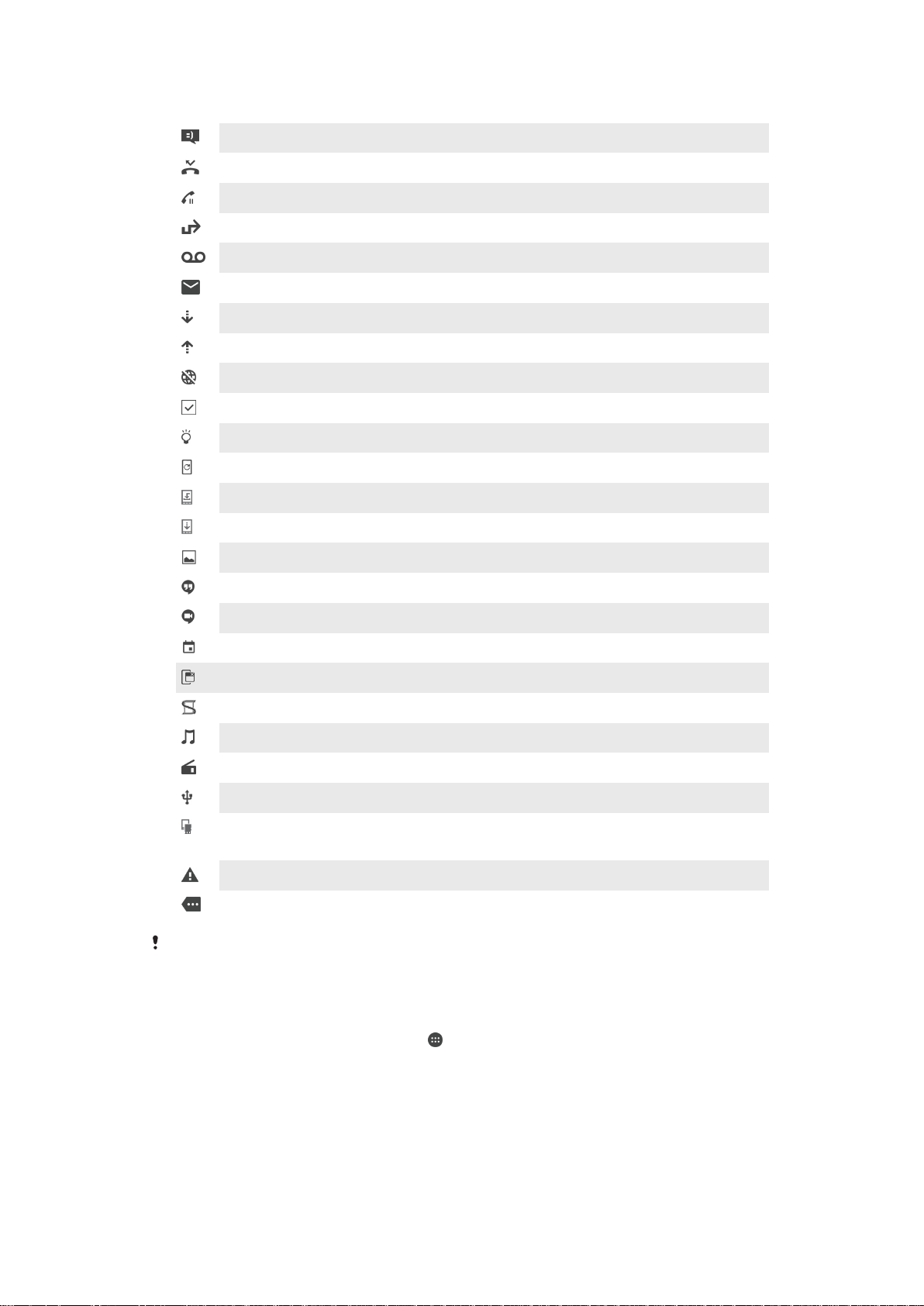
Icônes de notification
Nouveau message texte ou multimédia
Appel manqué
Appel en attente
Le renvoi d'appels est activé
Nouveau message vocal
Nouveau courriel
Données en cours de téléchargement
Données en cours de téléversement
Les données mobiles sont désactivées
Procéder à la configuration de base de votre appareil
Une mise à jour logicielle est disponible
Des mises à jour système sont disponibles
Mises à jour système en cours de téléchargement
Toucher pour installer les mises à jour système téléchargées
Capture d’écran effectuée
Un nouveau message Hangouts™ a été reçu
Utilisez le vidéoclavardage avec des amis dans l’application Hangouts™
Événement d’agenda à venir
Une petite application est en cours d’utilisation
Smart Connect est activé
Un morceau est en cours de lecture
La radio est en cours de lecture
L’appareil est connecté à un ordinateur au moyen d'un câble USB
La mémoire interne est à 75 % pleine. Toucher pour transférer des données vers
la carte mémoire
Avertissement
Notifications supplémentaires (non affichées)
Toutes les icônes pouvant apparaître sur votre appareil sont répertoriées ici. Ces icônes sont
données à titre informatif seulement, et des modifications peuvent y être apportées sans
préavis.
Pour empêcher une application d'envoyer des notifications
1
Dans votre écran d'accueil, tapez sur .
2
Recherchez et appuyez sur Paramètres > Sons et notifications > Notifications de
l'application.
3
Sélectionnez une application.
4
Faites glisser le curseur à côté de Bloquer vers la droite.
22
Il existe une version Internet de cette publication. © Imprimez-la uniquement pour usage privé.
Page 23
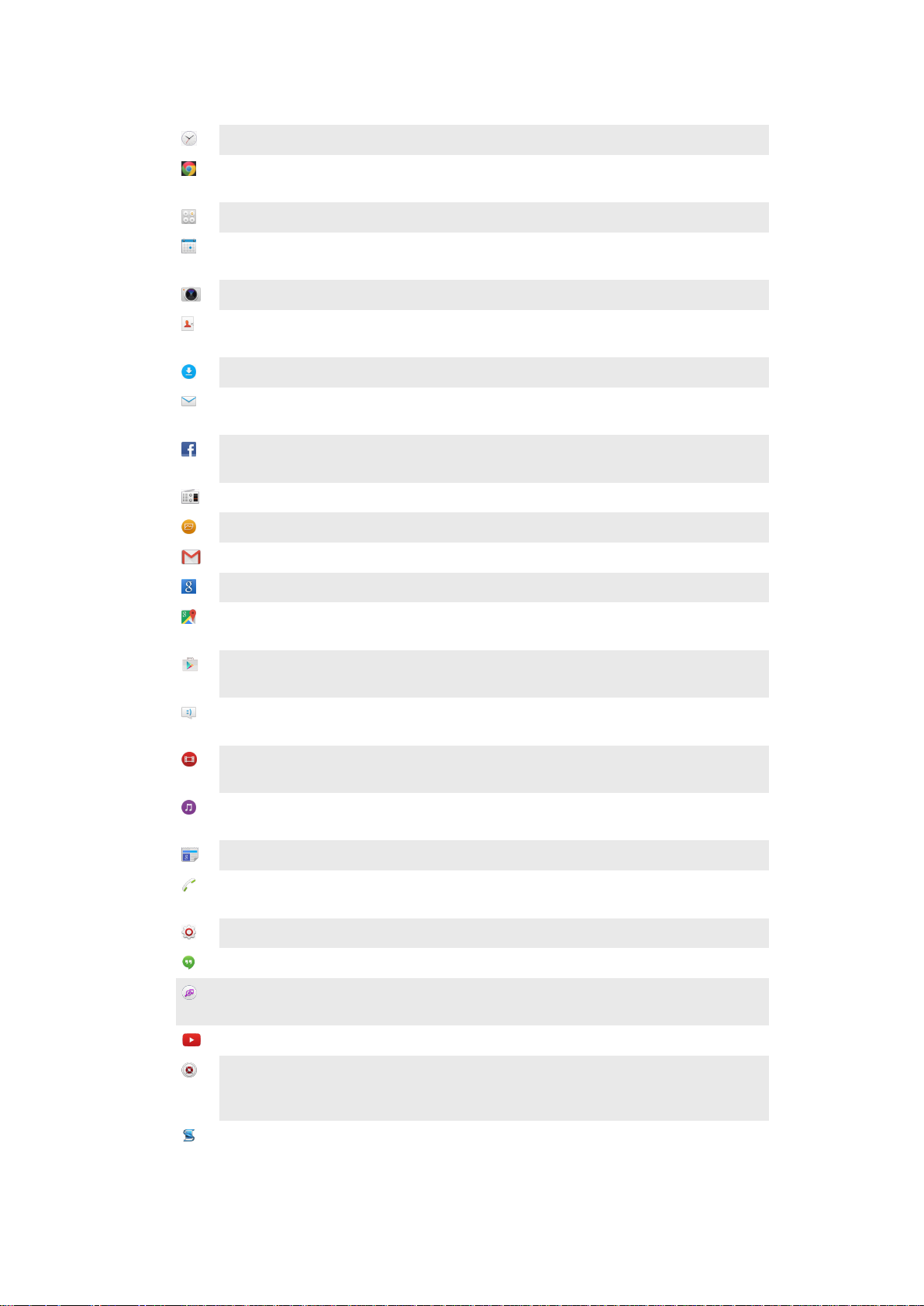
Présentation des applications
L’application Alarme et horloge vous permet de définir diverses sortes d’alarmes.
Le navigateur Web vous permet d’explorer et de visualiser des pages Web et de
gérer des signets, du texte et des images.
L’application Calculatrice vous permet d’effectuer des calculs élémentaires.
L’application Agenda vous permet d’effectuer le suivi de vos événements et de
gérer vos rendez-vous.
La caméra vous permet de prendre des photos et d’enregistrer des vidéos.
L’application Contacts vous permet de gérer les numéros de téléphone, les
adresses de courriel et les autres renseignements relatifs à vos contacts.
Accédez aux applications, documents et images que vous avez téléchargés.
L’application Courriel vous permet d’envoyer et de recevoir des courriels sur des
comptes personnels et professionnels.
L’application Facebook™ vous permet de communiquer sur le réseau social
avec des amis, des membres de votre famille et des collègues du monde entier.
Explorez et écoutez des stations de radio FM.
Utilisez l’application Album pour afficher et modifier vos photos et vidéos.
Utiliser l’application Gmail™ pour lire, rédiger et organiser des courriels.
Recherchez des renseignements sur votre appareil et sur le Web.
Visualisez votre emplacement actuel, recherchez d’autres emplacements et
calculez des itinéraires avec Google Maps™.
Utilisez l’application Play Store™ pour télécharger des applications gratuites et
payantes pour votre appareil.
L’application Messagerie vous permet d’envoyer et de recevoir des SMS et des
MMS.
Utilisez l’application Vidéo pour lire les vidéos sur votre appareil et partager du
contenu avec vos amis.
L’application Musique permet d’organiser et d’écouter de la musique, des livres
audio et des balados.
Affichez les actualités et les prévisions météorologiques.
Passez des appels en composant le numéro manuellement ou à l’aide de la
numérotation intelligente.
Optimisez les réglages en fonction de vos propres besoins.
L’application Hangouts™ vous permet de discuter en ligne avec vos amis.
Identifiez les morceaux de musique que vous entendez autour de vous et sachez
de quel artiste est le morceau, de quel album il est tiré, etc.
Utiliser YouTube™ pour partager et regarder des vidéos du monde entier.
Utilisez l’application Sauvegarde et restauration pour sauvegarder ou restaurer
du contenu sur votre appareil, par ex., des contacts, des SMS, des signets, des
données d’agenda, etc.
L’application Smart Connect™ permet de définir la façon dont doit réagir votre
appareil lorsque vous connectez ou déconnectez un accessoire.
23
Il existe une version Internet de cette publication. © Imprimez-la uniquement pour usage privé.
Page 24
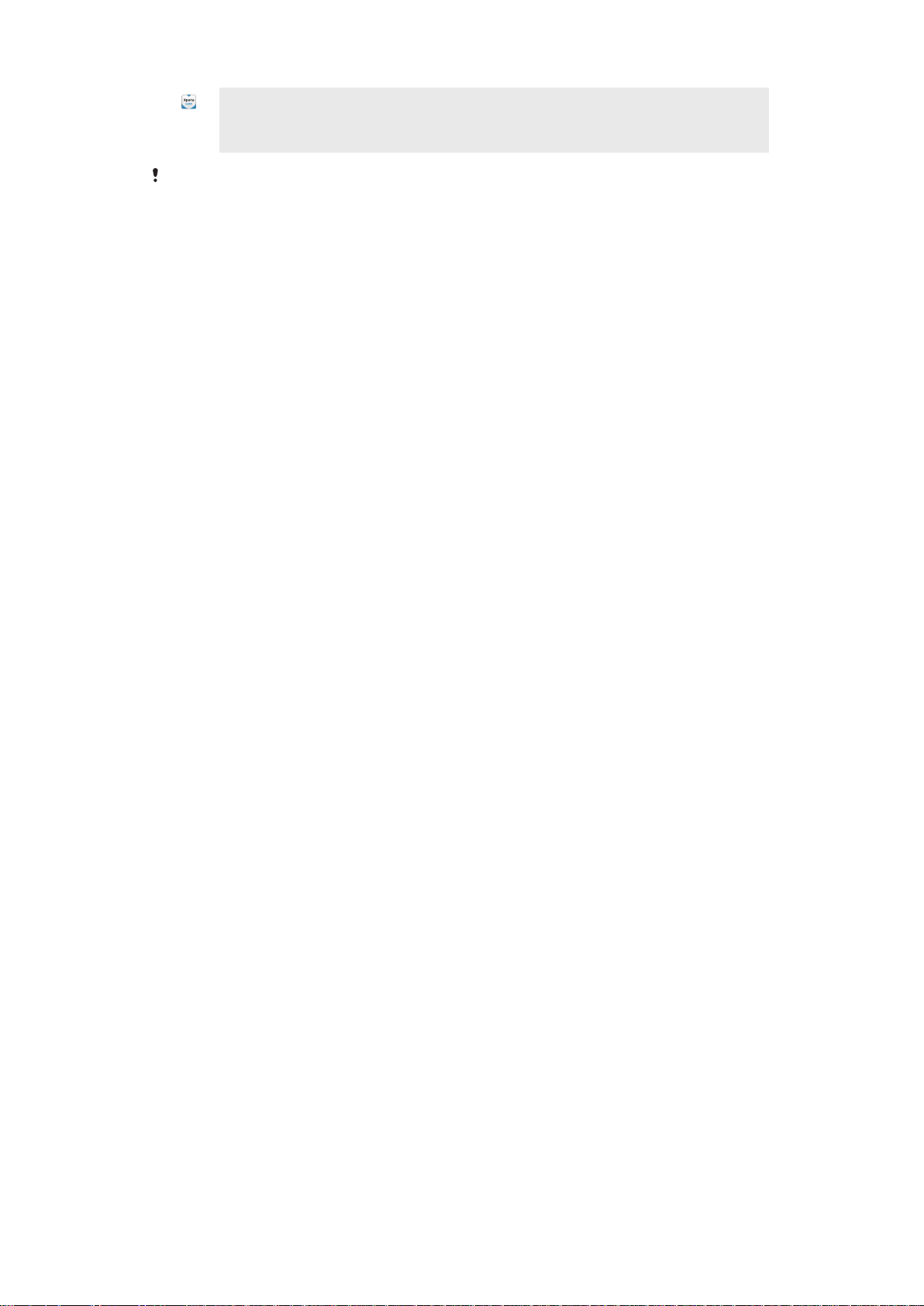
L’application Support vous permet d’accéder à l’assistance utilisateurs sur votre
appareil. Vous pouvez, par exemple, accéder à un guide de l’utilisateur, à des
renseignements de dépannage et à des trucs et astuces.
Certaines applications ne sont pas prises en charge ou listées par tous les réseaux et/ou
opérateurs de réseau dans toutes les régions.
24
Il existe une version Internet de cette publication. © Imprimez-la uniquement pour usage privé.
Page 25
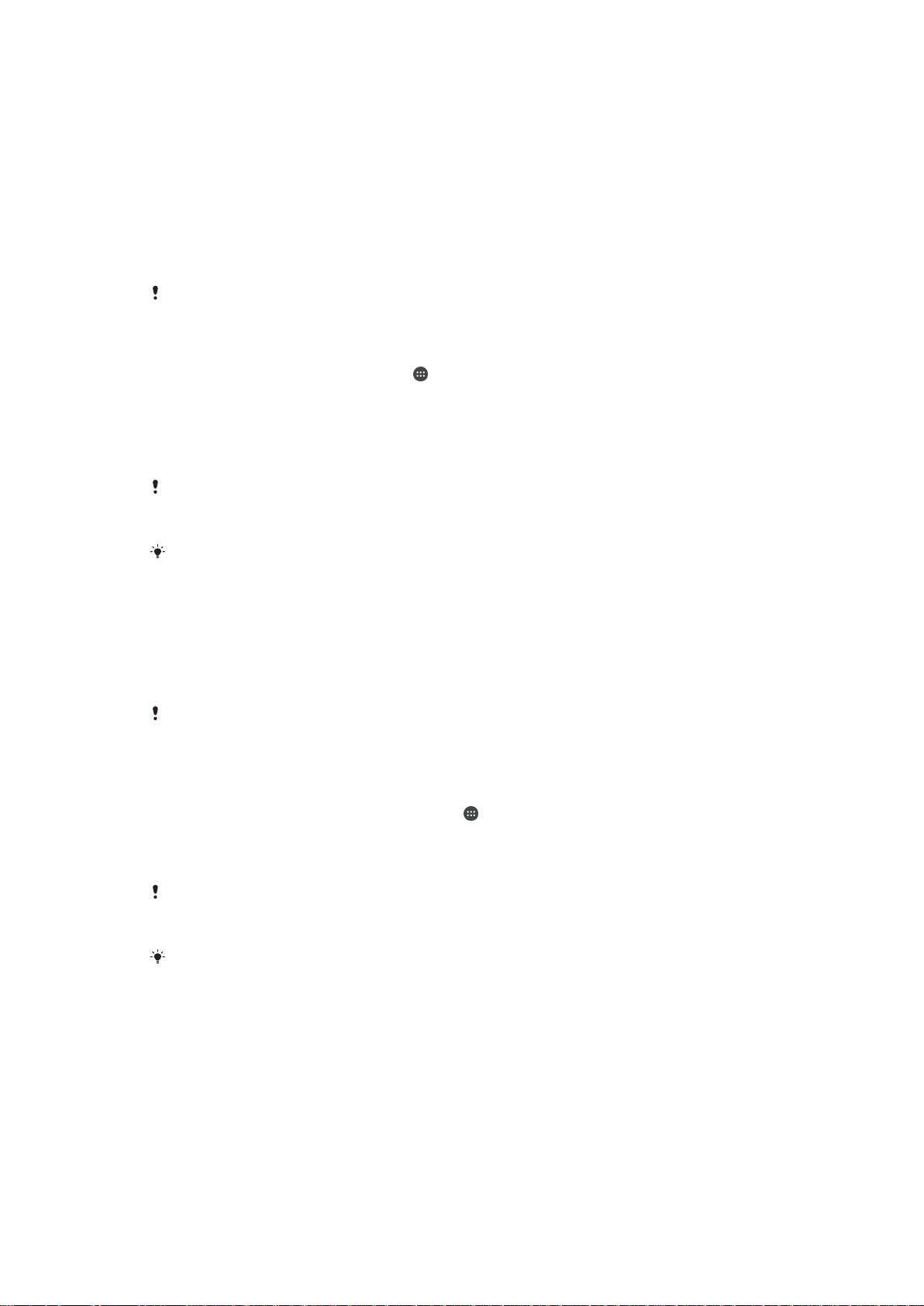
Télécharger des applications
Télécharger des applications depuis Google Play™
Google Play™ est la boutique en ligne officielle de Google pour télécharger des
applications, jeux, musiques, films et ebooks. Vous y trouverez des applications gratuites
et payantes. Avant de commencer à télécharger depuis Google Play™, assurez-vous de
disposer d'une connexion Internet fonctionnelle, de préférence Wi-Fi® afin de limiter les
frais de trafic de données.
Pour utiliser Google Play™, un compte Google™ est nécessaire. Google Play™ n'est pas
disponible dans certains pays ou certaines régions.
Pour télécharger une application à partir de Google Play™
1
De votre Écran d'accueil, tapez sur .
2
Trouvez Play Store, puis tapez sur l'icône.
3
Sélectionnez un élément à télécharger en parcourant les catégories ou en utilisant
la fonction de recherche.
4
Tapez sur l'élément pour en afficher les détails et suivez les instructions pour
terminer l'installation.
Certaines applications peuvent avoir besoin d'accéder aux données, paramètres et diverses
fonctions de votre appareil pour pouvoir fonctionner correctement. N'installez et n'accordez
des autorisations qu'aux applications auxquelles vous faites confiance.
Vous pouvez voir les autorisations accordées à une application téléchargée en tapant sur
l'application dans Paramètres > Applications.
Télécharger des applications depuis d'autres sources
Si votre appareil est configuré pour autoriser les téléchargements à partir de sources
autres que Google Play™, vous pouvez télécharger des applications directement à partir
des autres sites Web en suivant les instructions de téléchargement correspondantes.
L'installation d'applications d'origine inconnue ou non fiable peut endommager votre appareil.
Téléchargez uniquement des applications provenant de sources fiables. Contactez le
fournisseur d'application pour toute question à ce sujet.
Pour autoriser le téléchargement des applications provenant d'autres sources
1
À partir de votre Écran d'accueil, tapez sur .
2
Appuyez sur Paramètres > Sécurité.
3
Faites glisser le curseur à côté de
4
Tapez sur OK.
Certaines applications peuvent avoir besoin d'accéder aux données, paramètres et diverses
fonctions de votre appareil pour pouvoir fonctionner correctement. N'installez et n'accordez
des autorisations qu'aux applications auxquelles vous faites confiance.
Vous pouvez voir les autorisations accordées à une application téléchargée en tapant sur
l'application dans Paramètres > Applications.
Sources inconnues
vers la droite.
25
Il existe une version Internet de cette publication. © Imprimez-la uniquement pour usage privé.
Page 26
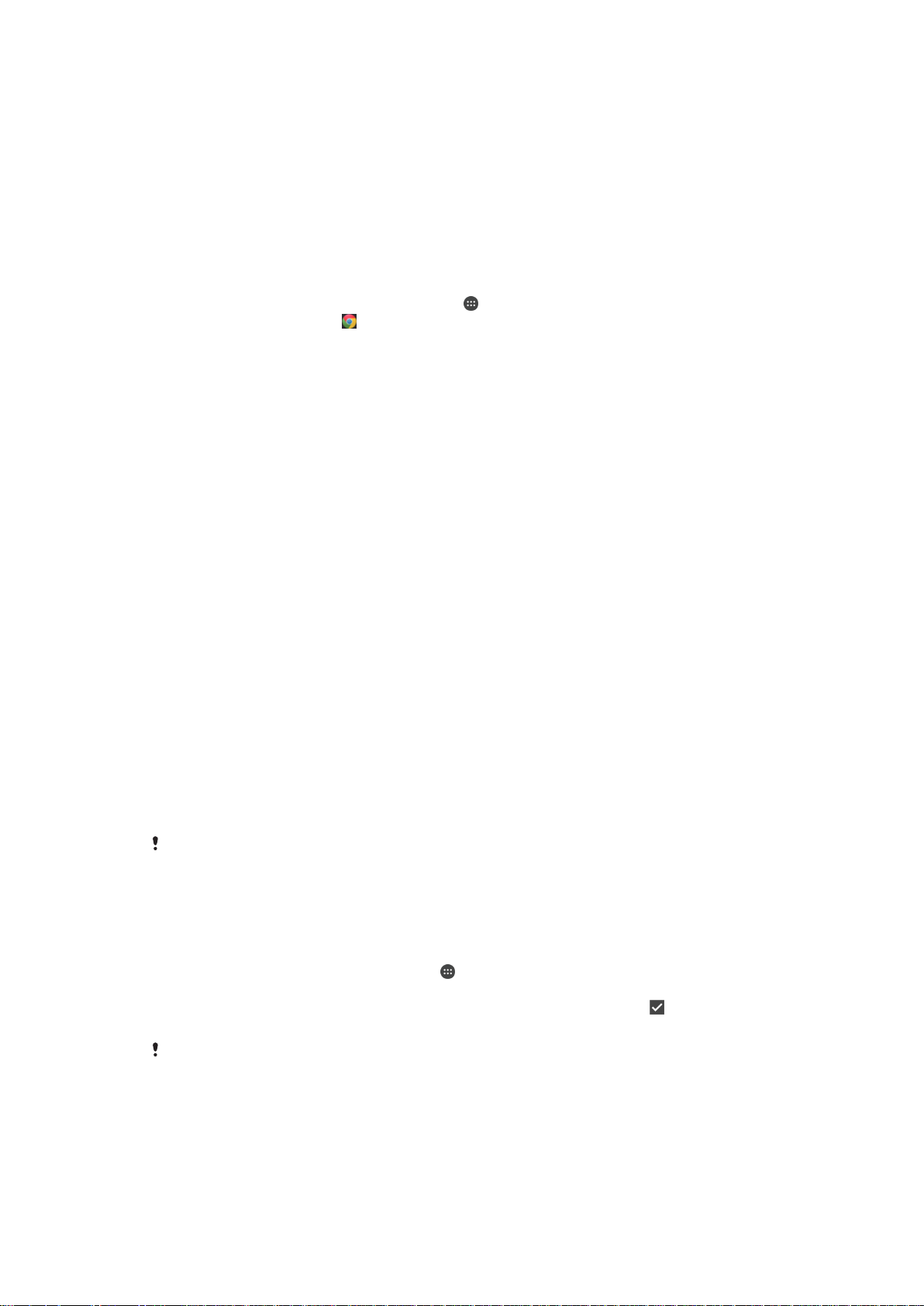
Internet et réseaux
Navigation sur le Web
Le navigateur Web Google Chrome™ pour les appareils Android™ est préinstallé dans la
plupart des pays et régions. Accédez à l'adresse Web http://support.google.com/
chrome et cliquez sur le lien « Chrome pour mobile » pour obtenir plus de détails sur
l'utilisation de ce navigateur.
Pour naviguer avec Google Chrome™
1
À partir de votre Écran d'accueil, tapez sur
2
Recherchez et tapez sur .
3
Si vous utilisez Google Chrome™ pour la première fois, vous devez vous
connecter à un compte Google™ ou naviguer avec Google Chrome™ de façon
anonyme.
4
Entrez un mot-clé ou une adresse Web dans la barre d'adresse ou de recherche,
puis tapez sur Accéder sur le clavier.
Paramètres Internet et de MMS
Pour envoyer des messages multimédias ou accéder à Internet lorsqu'aucun réseau WiFi® n'est disponible, vous devez disposer d'une connexion de données mobile
fonctionnelle avec les paramètres Internet et de MMS (service de messagerie multimédia)
appropriés. Voici quelques conseils :
•
Pour la plupart des réseaux mobiles et des exploitants, les paramètres Internet et de
MMS sont déjà installés sur votre appareil. Vous pouvez donc commencer
immédiatement à utiliser Internet et à envoyer des messages multimédias.
•
Dans certains cas, vous avez la possibilité de télécharger les paramètres Internet et de
MMS la première fois que vous mettez votre appareil sous tension, lors de l'insertion
d'une carte SIM. Il est également possible de télécharger ces paramètres ultérieurement
au moyen du menu Paramètres.
•
Vous pouvez à tout moment ajouter, modifier ou supprimer manuellement les paramètres
Internet et de MMS sur votre appareil. Si vous modifiez ou supprimez un paramètre
Internet ou de MMS par erreur, téléchargez de nouveaux les paramètres Internet et de
MMS.
•
Si vous ne pouvez pas accéder à Internet avec un réseau mobile ou si la messagerie
multimédia ne fonctionne pas, même si les paramètres Internet et de MMS ont été
téléchargés avec succès sur votre appareil, reportez-vous aux conseils de dépannage
pour votre appareil à l'adresse
couverture réseau, de données mobiles et de MMS.
Si le mode STAMINA est activé pour économiser de l'énergie, tout le trafic de données
mobiles est interrompu lorsque l'écran est éteint. S'il cause des problèmes de connexion,
essayez d'exclure certaines applications et certains services de cette interruption ou
désactivez le mode STAMINA temporairement. Pour plus de détails, reportez-vous à la
rubrique
Aperçu des fonctions du mode STAMINA
www.sonymobile.com/support/
.
pour les problèmes de
à la page 17 .
Pour télécharger des paramètres Internet et de MMS
1
Depuis votre Écran d'accueil, tapez sur .
2
Trouvez et tapez sur Paramètres > Plus > Paramètres Internet.
3
Tapez sur Accepter. Une fois les paramètres téléchargés avec succès,
dans la barre d'état et les données mobiles sont automatiquement activées.
Si les paramètres ne peuvent pas être téléchargés sur votre appareil, vérifiez l'intensité du
signal de votre réseau mobile. Déplacez-vous vers un endroit dégagé ou rapprochez-vous
d'une fenêtre, puis réessayez.
26
Il existe une version Internet de cette publication. © Imprimez-la uniquement pour usage privé.
s'affiche
Page 27
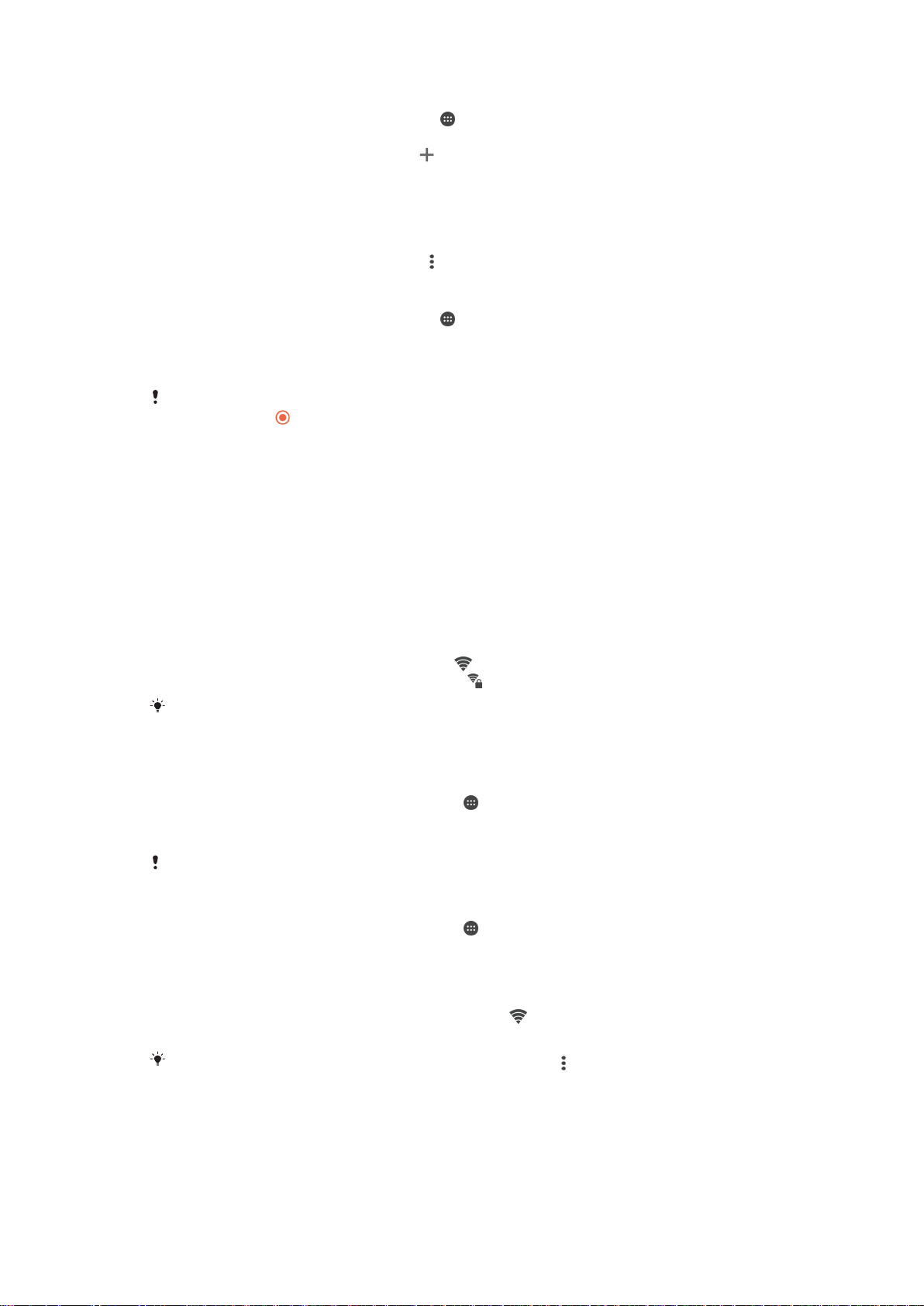
Pour ajouter des paramètres Internet et de MMS manuellement
1
Depuis votre Écran d'accueil, tapez sur .
2
Trouvez et tapez sur Paramètres > Plus > Réseaux mobiles.
3
Tapez sur Noms du point d'accès > .
4
Tapez Nom et entrez un nom au choix.
5
Tapez sur APN, puis saisissez le nom du point d'accès.
6
Entrez toutes les autres informations requises. Si vous ne savez pas quelles
informations sont requises, communiquez avec votre exploitant de réseau pour
plus de détails.
7
Lorsque vous avez terminé, tapez sur
, puis tapez sur SAUVEGARDER.
Pour afficher les paramètres Internet et de MMS téléchargés
1
Depuis votre Écran d'accueil, tapez sur .
2
Trouvez et tapez sur Paramètres > Plus > Réseaux mobiles.
3
Tapez sur Noms du point d'accès.
4
Pour afficher plus de détails, tapez l'un des éléments disponibles.
Si plusieurs connexions sont disponibles, la connexion réseau active est indiquée par un
bouton marqué .
Wi-Fi®
Utilisez les connexions Wi-Fi® pour surfer sur Internet, télécharger des applications ou
envoyer et recevoir des e-mails. Une fois que vous êtes connecté à un réseau Wi-Fi®,
votre appareil garde en mémoire le réseau et s'y connecte automatiquement la
prochaine fois que vous vous trouverez à portée.
Certains réseaux Wi-Fi® nécessitent que vous vous identifiiez sur une page web pour
obtenir un accès. Pour plus d'informations, contactez l'administrateur du réseau Wi-Fi®
concerné.
Les réseaux Wi-Fi® disponibles peuvent être ouverts ou sécurisés:
•
Les réseaux ouverts sont indiqués par un
•
Les réseaux sécurisés sont indiqués par un
à côté du nom de réseau Wi-Fi®.
à côté du nom de réseau Wi-Fi®.
Certains réseaux Wi-Fi® n'apparaissent pas dans la liste des réseaux disponibles car ils ne
diffusent pas leur nom de réseau (SSID). Si vous connaissez le nom du réseau, vous pouvez
l'ajouter manuellement à la liste des réseaux Wi-Fi® disponibles.
Pour activer le Wi-Fi®
1
À partir de votre Écran d'accueil, tapez sur .
2
Appuyez sur Paramètres > Wi-Fi.
3
Tapez sur le bouton On/Off pour activer la fonction Wi-Fi®.
La connexion Wi-Fi® peut prendre quelques secondes pour s’activer.
Pour se connecter automatiquement à un réseau Wi-Fi®
1
À partir de votre Écran d'accueil, tapez sur .
2
Appuyez sur Paramètres > Wi-Fi.
3
Tapez sur le bouton On/Off pour activer la fonction Wi-Fi. L'ensemble des réseaux
Wi-Fi® disponibles apparaissent.
4
Pour vous connecter à un réseau Wi-Fi®, tapez dessus. Pour les réseaux
sécurisés, entrez le mot de passe correspondant.
apparaît dans la barre d'état
une fois que vous êtes connecté.
Pour rechercher de nouveaux réseaux disponibles, tapez sur
parvenez pas à vous connecter à un réseau Wi-Fi, consultez les conseils de dépannage
correspondant à votre appareil à l'adresse
www.sonymobile.com/support/
, puis sur Actualiser. Si vous ne
.
27
Il existe une version Internet de cette publication. © Imprimez-la uniquement pour usage privé.
Page 28
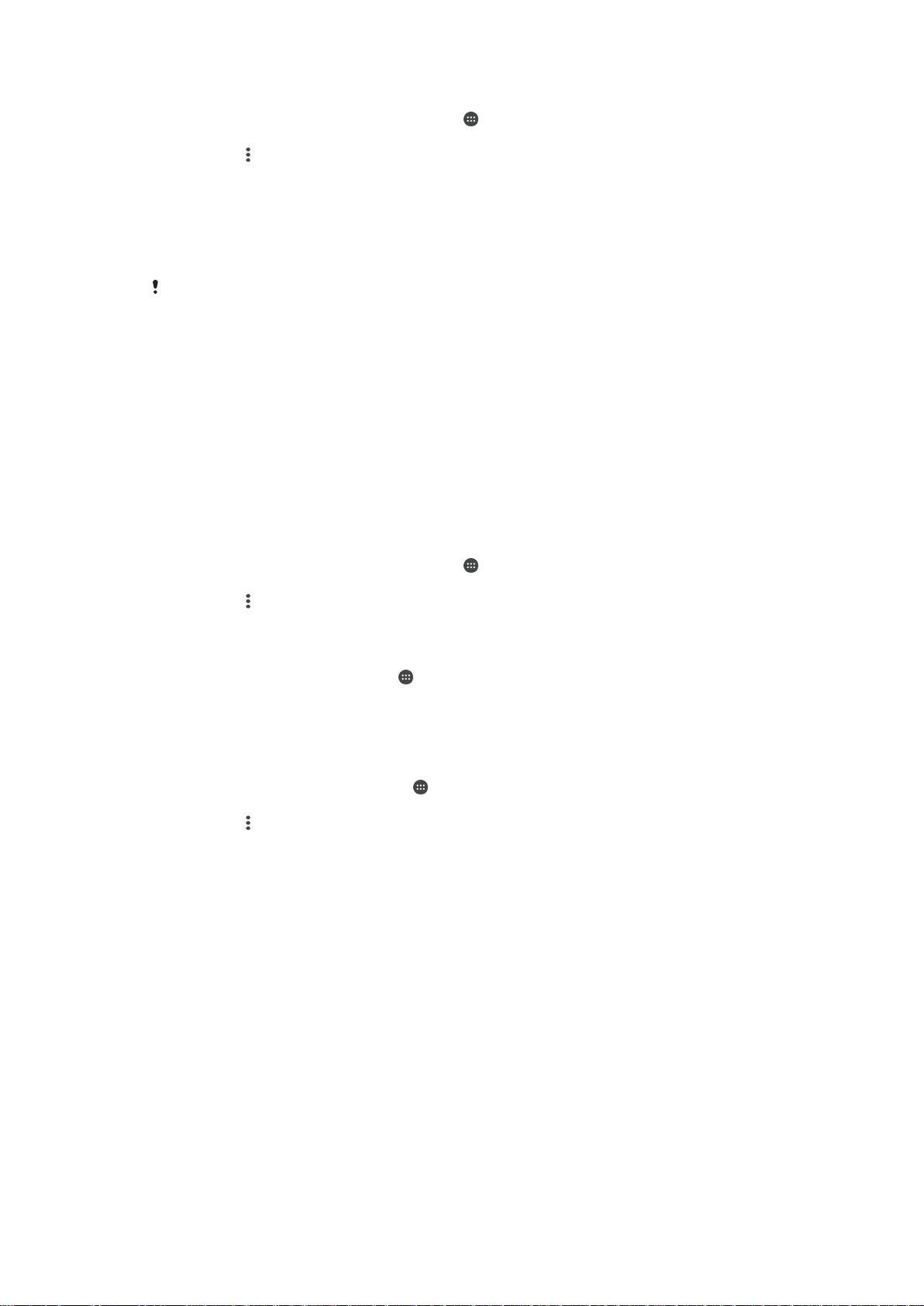
Pour ajouter manuellement un réseau Wi-Fi®
1
À partir de votre Écran d'accueil, tapez sur .
2
Appuyez sur Paramètres > Wi-Fi.
3
Tapez sur > Ajouter un réseau.
4
Entrez les informations Nom du réseau (SSID).
5
Pour sélectionner un type de sécurité, tapez sur le champ Sécurité.
6
Saisissez un mot de passe si nécessaire.
7
Pour modifier certaines options avancées telles que les paramètres proxy et IP,
cochez la case Options avancées, puis apportez les modifications nécessaires.
8
Tapez sur Enregistrer.
Contactez l'administrateur du réseau Wi-Fi® pour obtenir le nom SSID du réseau et son mot
de passe.
Paramètres Wi-Fi®
Il est possible de connaître l'état des réseaux Wi-Fi® auxquels vous êtes connecté ou
des réseaux Wi-Fi® qui sont disponibles à proximité. Vous pouvez également configurer
le téléphone pour être averti lorsque ce dernier détecte un réseau Wi-Fi® ouvert.
Si vous n'êtes pas connecté à un réseau Wi-Fi®, le téléphone utilise une connexion de
données mobile pour accéder à Internet (si vous avez configuré et activé une connexion
de données mobile sur votre téléphone). En ajoutant une politique de veille Wi-Fi®, vous
pouvez spécifier à quel moment passer du Wi-Fi® aux données mobiles.
Pour activer les notifications du réseau Wi-Fi®
1
Activez Wi-Fi®, si ce n'est déjà fait.
2
À partir de votre Écran d'accueil, tapez sur
3
Appuyez sur Paramètres > Wi-Fi.
4
Tapez sur >
5
Faites glisser le curseur à côté de Notification de réseau vers la droite.
Avancés
.
.
Pour afficher les renseignements détaillés d’un réseau Wi-Fi® connecté
1
Dans l’Écran d'accueil, tapez sur .
2
Trouvez et tapez sur
3
Tapez sur le réseau Wi-Fi® auquel vous êtes actuellement connecté. Les
informations détaillées de réseau s'affichent.
Pour ajouter une politique de veille Wi-Fi®
1
De votre Écran d'accueil, tapez sur .
2
Appuyez sur Paramètres > Wi-Fi.
3
Tapez sur
4
Sélectionnez une option.
, puis sur
Paramètres >Wi-Fi
Avancé
>
Wi-Fi actif à la mise en veille
.
.
Partager votre connexion de données mobiles
Vous pouvez partager votre connexion de données mobiles avec d'autres appareils de
différentes façons :
•
Partage de connexion USB : partagez votre connexion de données mobiles avec un
ordinateur à l'aide d'un câble USB.
•
Partage de connexion Bluetooth® : partagez votre connexion de données mobiles avec
cinq autres appareils maximum via Bluetooth®.
•
Point d'accès Wi-Fi® portable : partagez simultanément votre connexion de données
mobiles avec 8 autres appareils maximum, notamment les appareils prenant en charge
la technologie WPS.
28
Il existe une version Internet de cette publication. © Imprimez-la uniquement pour usage privé.
Page 29
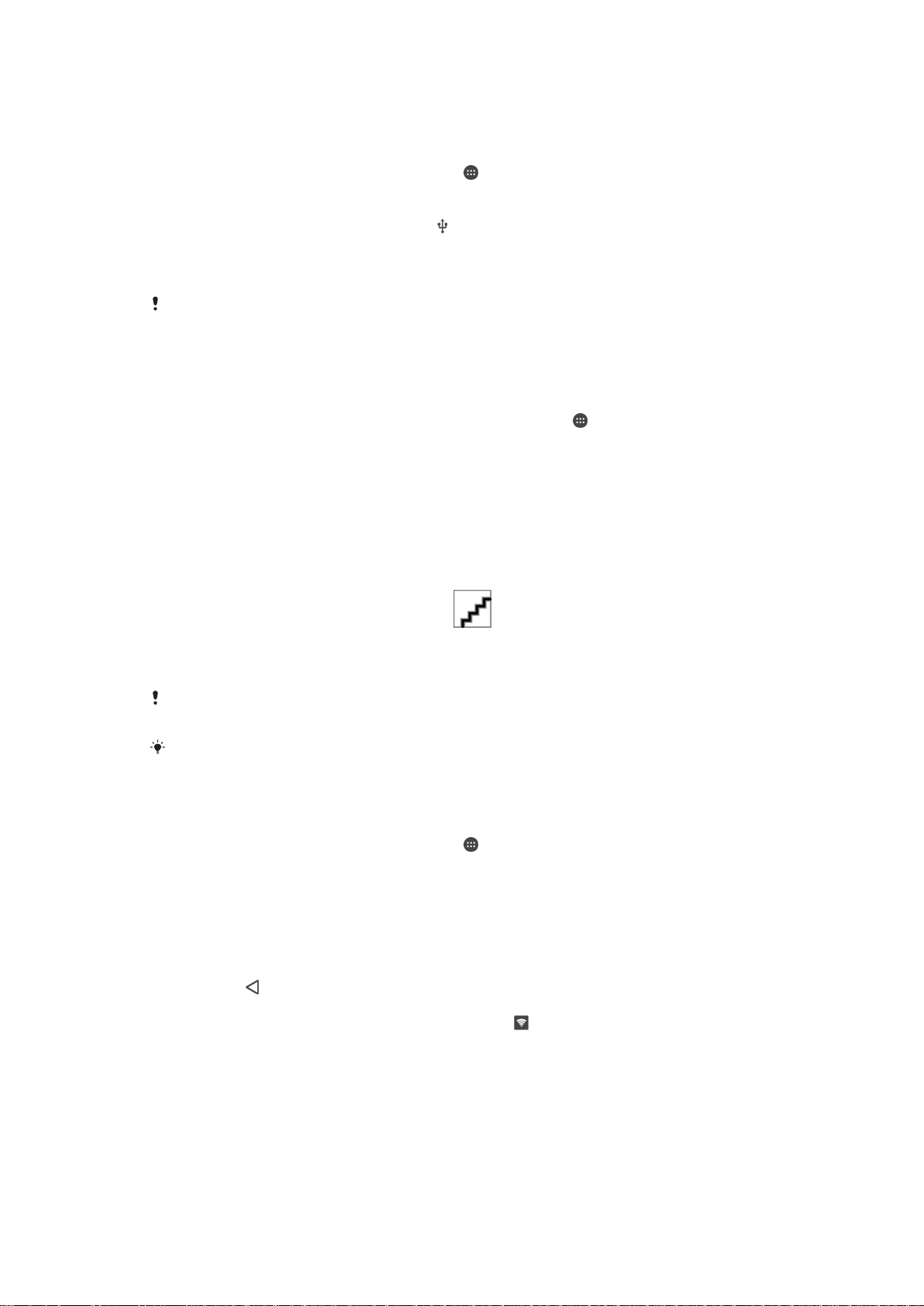
Pour partager votre connexion de données en utilisant un câble USB
1
Désactivez toutes les connexions de câble USB vers votre appareil.
2
Connectez votre téléphone à un ordinateur en utilisant le câble USB livré avec
votre téléphone.
3
À partir de votre Écran d'accueil, tapez sur
4
Appuyez sur Paramètres > Plus > Fonct modem, point accès portable.
5
Faites glisser le curseur en regard de Fonction modem par USB vers la droite,
puis tapez sur OK si vous y êtes invité.
.
s'affiche dans la barre d’état dès que
vous êtes connecté.
6
Pour cesser de partager votre connexion de données, faites glisser le curseur en
regard de Fonction modem par USB vers la gauche ou débranchez le câble USB.
Vous ne pouvez pas partager la connexion de données de votre téléphone et la carte SD via
un câble USB en même temps.
Pour partager votre connexion de données mobiles avec un autre appareil Bluetooth®
1
Assurez-vous que votre appareil et le périphérique Bluetooth® sont bien jumelés
et que le trafic de données mobiles est activé sur votre appareil.
2
Votre appareil : À partir de votre Écran d'accueil, tapez sur
3
Tapez sur Paramètres > Plus > Fonct modem, point accès portable, puis faites
.
glisser le curseur en regard de Connexion Bluetooth vers la droite.
4
Périphérique Bluetooth® : configurez le périphérique de façon à ce qu'il obtienne
sa connexion réseau par le biais du Bluetooth®. Si ce périphérique est un
ordinateur, consultez les consignes pertinentes pour procéder à la configuration.
Si le périphérique exécute le système d'exploitation Android™, appuyez sur
l'icône des réglages située à côté du nom du périphérique avec lequel il est jumelé
sous
Paramètres
>
Bluetooth
>
Appareils associés
, puis cochez la case
Accès
Internet.
5
Votre appareil
: Patientez jusqu'à ce que
apparaisse dans la barre d'état.
Une fois qu'il apparaît, la configuration est terminée.
6
Pour cesser de partager votre connexion de données mobiles, faites glisser le
curseur en regard de Connexion Bluetooth vers la gauche.
La case
désactivez la fonction Bluetooth®.
Pour davantage d'informations concernant le jumelage et l'activation de la connexion de
données mobiles, consultez
la page 112 et
Connexion Bluetooth se décoche chaque fois que vous éteignez votre appareil ou
Pour apparier votre appareil à un autre périphérique Bluetooth®
Pour ajouter un Réseau Privé Virtuel (RPV)
à la page 32 .
Pour utiliser votre appareil comme point d'accès Wi-Fi® mobile
1
À partir de votre Écran d'accueil, tapez sur .
2
Appuyez sur
3
Tapez sur Param. point d'accès Wi-Fi portable > Configurer un point d’accès
Paramètres
>
Plus
>
Fonct modem, point accès portable
.
sans fil Wi-Fi.
4
Entrez les informations Nom du réseau (SSID).
5
Pour sélectionner un type de sécurité, tapez sur le champ Sécurité. Saisissez un
mot de passe si nécessaire.
6
Tapez sur Enregistrer.
7
Tapez sur
, puis faites glisser le curseur en regard de Pt d'accès Wi-Fi portab.
vers la droite.
8
Si vous y êtes invité, tapez sur OK pour confirmer. s'affiche dans la barre d'état
une fois que le point d’accès Wi-Fi® portable est actif.
9
Pour cesser de partager votre connexion de données via Wi-Fi®, faites glisser le
curseur en regard de Pt d'accès Wi-Fi portab. vers la gauche.
à
29
Il existe une version Internet de cette publication. © Imprimez-la uniquement pour usage privé.
Page 30

Pour autoriser un appareil compatible WPS à utiliser votre connexion de données
mobiles,
1
veillez à ce que votre appareil fonctionne en tant que point d'accès Wi-Fi®
portable.
2
À partir de votre Écran d'accueil, tapez sur
3
Recherchez et appuyez sur Paramètres > Plus > Fonct modem, point accès
.
portable > Param. point d'accès Wi-Fi portable.
4
Faites glisser le curseur à côté de Découvrable vers la droite.
5
Sous Configurer un point d’accès sans fil Wi-Fi, veillez à ce que votre point
d'accès portable soit sécurisé par un mot de passe.
6
Tapez sur Bouton-poussoir pour WPS, puis suivez les instructions pertinentes.
Autrement, tapez sur
> Entrée du NIP de WPS, puis saisissez le code NIP
s'affichant sur l'appareil compatible WPS.
Pour renommer ou sécuriser votre point d'accès sans fil portable
1
Depuis l'Écran d'accueil, tapez sur .
2
Trouvez et tapez sur Paramètres > Plus > Fonct modem, point accès portable.
3
Tapez sur Param. point d'accès Wi-Fi portable > Configurer un point d’accès
sans fil Wi-Fi.
4
Saisissez le Nom du réseau (SSID) du réseau.
5
Pour sélectionner un type de sécurité, tapez sur le champ Sécurité.
6
Saisissez un mot de passe si nécessaire.
7
Tapez sur
Enregistrer
.
Contrôle de l'utilisation des données
Vous pouvez suivre la quantité de données transférées de et à votre appareil depuis vos
données de portable ou d'une connexion Wi-Fi® pendant une période déterminée. Par
exemple, vous pouvez également voir la quantité de données utilisées par des
applications individuelles. Pour le transfert de données sur votre connexion de portable,
vous pouvez aussi configurer des avertissements et des limites d'utilisation de données
pour éviter des frais supplémentaires.
Le réglage des paramètres d'utilisation des données peut vous aider à mieux contrôler
l'utilisation des données, mais ne garantit pas la prévention des frais supplémentaires.
Pour activer ou désactiver le trafic de données
1
Depuis votre Écran d'accueil, tapez sur .
2
Trouvez et tapez sur Paramètres > Utilisation des données.
3
Faites glisser le curseur à côté de
Données mobiles
trafic de données.
Lorsque le trafic de données est désactivé, votre appareil peut toujours établir des
connexions Wi-Fi®, NFC et Bluetooth®.
Pour définir un avertissement pour l'utilisation des données
1
Vérifiez que le trafic de données mobiles est bien activé.
2
À partir de votre Écran d'accueil, tapez sur .
3
Appuyez sur Paramètres > Utilisation des données.
4
Pour définir le niveau d'avertissement, faites glisser la ligne d'avertissement vers la
valeur désirée. Vous recevez une notification d'avertissement lorsque la quantité
de données s'approche du niveau défini.
pour activer ou désactiver le
30
Il existe une version Internet de cette publication. © Imprimez-la uniquement pour usage privé.
Page 31

Pour définir la limite d’utilisation des données mobiles
1
Vérifiez que le trafic de données mobiles est bien activé.
2
À partir de votre Écran d'accueil, tapez sur .
3
Appuyez sur Paramètres > Utilisation des données.
4
Faites glisser le curseur en regard de Limiter util. données mobiles vers la droite,
puis tapez sur OK.
5
Pour définir la limite d’utilisation des données mobiles, faites glisser la ligne
correspondante vers la valeur de votre choix.
Une fois que votre utilisation des données mobiles atteindra la limite fixée, le trafic de données
mobiles sera automatiquement désactivé sur votre appareil.
Pour contrôler l'utilisation des données d'applications individuelles
1
À partir de votre Écran d'accueil, tapez sur
2
Appuyez sur Paramètres > Utilisation des données.
3
Tapez sur l'application que vous souhaitez contrôler, puis faites glisser le curseur
.
en regard de Limite données arrière-plan de l'app. vers la droite et tapez sur OK.
4
Pour accéder aux paramètres plus spécifiques de l'application (si disponibles),
tapez sur Paramètres de l'application et effectuez les modifications désirées.
La performance des applications individuelles peut être affectée si vous modifiez les
paramètres connexes d'utilisation des données.
Pour vérifier votre utilisation des données
1
À partir de votre Écran d'accueil, tapez sur .
2
Appuyez sur Paramètres > Utilisation des données.
3
Appuyez sur , puis sur
4
Pour voir des informations concernant le volume de données transférées via WiFi®, tapez sur l'onglet
5
Pour voir des informations concernant le volume de données transférées via la
Afficher le Wi‑Fi
.
Wi-Fi
connexion de données mobiles, tapez sur l'onglet
.
.
Mobile
Sélectionner des réseaux mobiles
Votre appareil bascule automatiquement entre les réseaux mobiles en fonction de ceux
qui sont disponibles à l'endroit où vous vous trouvez. Vous pouvez également régler
manuellement votre appareil pour qu’il utilise un mode particulier de réseau mobile, par
exemple, LTE, WCDMA ou GSM.
Différentes icônes d'état s'affichent dans la barre d'état selon le type ou le mode du
réseau auquel vous êtes connecté. Pour savoir à quoi ressemblent les différentes icônes
d'état, consultez
Icônes d’état
Pour sélectionner un mode réseau
1
À partir de votre Écran d'accueil, appuyez sur .
2
Appuyez sur Paramètres > Plus > Réseaux mobiles.
3
Tapez sur Type de réseau préféré, puis sélectionnez un mode réseau.
Pour sélectionner un autre réseau manuellement
1
À partir de votre Écran d'accueil, tapez sur .
2
Appuyez sur Paramètres > Plus > Réseaux mobiles > Exploitants de réseau.
3
Tapez sur Mode de recherche, puis sélectionnez Manuel.
4
Sélectionnez un réseau.
Si vous sélectionnez un réseau manuellement, votre appareil ne cherchera pas d’autres
réseaux, même si vous quittez la limite du réseau sélectionné manuellement.
Pour activer la sélection automatique de réseau
1
À partir de votre Écran d'accueil, tapez sur .
2
Appuyez sur Paramètres > Plus > Réseaux mobiles > Exploitants de réseau.
3
Tapez sur Mode de recherche, puis sélectionnez Automatique.
à la page 21 .
31
Il existe une version Internet de cette publication. © Imprimez-la uniquement pour usage privé.
Page 32

Réseaux privés virtuels (VPN)
Utilisez votre téléphone pour vous connecter à des réseaux privés virtuels vous
permettant d'accéder à des ressources à l'intérieur d'un réseau local sécurisé depuis un
réseau public. Par exemple, les connexions VPN sont souvent utilisées par les sociétés
et les établissements d'enseignement pour permettre aux utilisateurs de se connecter
aux intranets et à d'autres services internes lorsqu'ils sont à l'extérieur du réseau interne,
notamment lorsqu'ils sont en déplacement.
Les connexions VPN peuvent être configurées de diverses façons, selon le réseau.
Certains réseaux peuvent exiger le transfert et l'installation d'un certificat de sécurité sur
votre téléphone. Pour obtenir des informations détaillées sur la manière de configurer
une connexion à votre réseau privé virtuel, veuillez prendre contact auprès de
l'administrateur réseau de votre société ou organisation.
Pour ajouter un Réseau Privé Virtuel (RPV)
1
De votre Écran d'accueil, tapez sur
2
Appuyez sur Paramètres > Plus > VPN.
3
Tapez sur
4
Sélectionnez le type de RPV à ajouter.
5
Entrez vos paramètres de RPV.
6
Tapez sur Sauvegarder.
Pour connecter à un Réseau Privé Virtuel (RPV)
1
Depuis votre Écran d'accueil, tapez sur
2
Trouvez et tapez sur Paramètres > Plus > VPN.
3
Dans la liste des réseaux disponibles, tapez sur le RPV auquel vous voulez vous
connecter.
4
Entrez les informations requises.
5
Tapez sur Se connecter.
.
.
.
Pour se déconnecter d'un réseau privé virtuel
1
Faites glisser la barre d’état vers le bas.
2
Tapez sur la notification de la connexion au réseau privé virtuel pour le désactiver.
32
Il existe une version Internet de cette publication. © Imprimez-la uniquement pour usage privé.
Page 33

Synchronisation des données sur votre appareil
Synchronisation avec des comptes en ligne
Synchronisez votre appareil avec les contacts, les e-mails, les événements de calendrier
et d'autres informations de comptes en ligne, par exemple, les comptes de messagerie
électronique tels que Gmail™ et Exchange ActiveSync, Facebook™, Flickr™ et
Twitter™. Vous pouvez synchroniser automatiquement les données de tous les comptes
en activant la fonction de synchronisation automatique. Vous pouvez également
synchroniser chaque compte manuellement.
Pour configurer un compte en ligne à des fins de synchronisation
1
À partir de votre Écran d'accueil, tapez sur
2
Tapez sur Paramètres > Comptes > Ajouter un compte, puis sélectionnez le
compte que vous souhaitez ajouter.
3
Suivez les instructions pour créer un compte ou connectez-vous si vous possédez
déjà un compte.
Pour effectuer une synchronisation manuelle avec un compte en ligne
1
Dans votre Écran d'accueil, tapez sur
2
Sous
Comptes
avec lequel vous voulez vous synchroniser. Une liste s'affiche et énumère les
éléments qui peuvent être synchronisés avec le compte.
3
Tapez sur les éléments à synchroniser.
, sélectionnez le type de compte, puis tapez sur le nom du compte
.
> Paramètres > Comptes.
Pour supprimer un compte en ligne
1
Dans votre Écran d'accueil, tapez sur
2
Sous
Comptes
que vous souhaitez supprimer.
3
Appuyez sur , puis sur
4
Tapez à nouveau sur Supprimer un compte pour confirmer.
, sélectionnez le type de compte, puis tapez sur le nom du compte
Supprimer un compte
> Paramètres > Comptes.
.
Synchronisation avec Microsoft® Exchange ActiveSync®
Un compte Microsoft Exchange ActiveSync vous permet d'accéder directement à vos emails, rendez-vous d'agenda et contacts professionnels depuis votre téléphone. Après la
configuration, vous pouvez trouver vos renseignements dans les applications
Agenda et Contacts.
Courriel
,
33
Il existe une version Internet de cette publication. © Imprimez-la uniquement pour usage privé.
Page 34

Pour configurer un compte EAS à des fins de synchronisation
1
Vérifiez que vous disposez du nom de domaine et de l'adresse du serveur (fournis
par l'administrateur réseau de votre entreprise).
2
À partir de votre Écran d'accueil, tapez sur .
3
Tapez sur Paramètres > Comptes > Ajouter un compte > Exchange ActiveSync.
4
Saisissez votre adresse et votre mot de passe de courriel d'entreprise.
5
Tapez sur Suivant. Votre appareil commence à récupérer les informations de
votre compte. Si une erreur se produit, entrez manuellement le nom de domaine
et l'adresse du serveur pour votre compte, puis tapez sur Suivant.
6
Tapez sur OK pour autoriser votre serveur d'entreprise à contrôler votre appareil.
7
Sélectionnez les données que vous souhaitez synchroniser avec votre appareil,
par exemple les contacts et l'agenda.
8
Si vous le souhaitez, activez l'administrateur de l'appareil pour autoriser votre
serveur d'entreprise à contrôler certaines fonctions de sécurité sur votre
téléphone. Par exemple, vous pouvez autoriser votre serveur d'entreprise à définir
des règles de mot de passe et de chiffrement de la mémoire.
9
Une fois la configuration terminée, saisissez un nom pour le compte d'entreprise.
Lorsque vous modifiez le mot de passe de connexion d'un compte EAS sur votre ordinateur,
vous devez vous reconnecter au compte EAS sur votre appareil.
Pour modifier les paramètres d'un compte EAS
1
À partir de votre Écran d'accueil, tapez sur
2
Tapez sur Courriel, puis sur
3
Tapez sur
Paramètres
.
et sélectionnez un compte EAS, puis modifiez les
.
paramètres du compte EAS comme vous le souhaitez.
Pour définir un intervalle de synchronisation pour un compte EAS
1
Depuis votre Écran d'accueil, tapez sur .
2
Tapez sur
3
Tapez sur Paramètres et sélectionnez un compte EAS.
4
Tapez sur
Courriel
Fréquence de vérification
, puis sur .
>
Fréquence de vérification
une option d'intervalle.
Pour supprimer un compte EAS
1
Dans votre Écran d'accueil, tapez sur > Paramètres > Comptes.
2
Sous
Comptes
, tapez sur
Exchange ActiveSync
et sélectionnez le compte EAS
que vous souhaitez supprimer.
3
Appuyez sur
4
Tapez à nouveau sur Supprimer un compte pour confirmer.
, puis sur
Supprimer un compte
.
et sélectionnez
34
Il existe une version Internet de cette publication. © Imprimez-la uniquement pour usage privé.
Page 35

Paramètres de base
Accéder aux paramètres
Voir et modifier des paramètres de votre appareil à partir du menu Paramètres. Le menu
Paramètres est accessible à partir de l'écran Applications et du volet des réglages
rapides.
Pour ouvrir le menu des paramètres de l'appareil à partir de l'écran des applications
1
De votre Écran d'accueil, tapez sur
2
Tapez sur Paramètres.
Pour afficher des informations concernant votre appareil
1
À partir de votre Écran d'accueil, appuyez sur
2
Appuyez sur Paramètres > À propos du téléphone.
Pour ouvrir le volet des réglages rapides
•
Faites glisser la barre d'état vers le bas avec deux doigts.
Pour sélectionner les paramètres à afficher dans le volet des réglages rapides
1
Faites glisser la barre d'état vers le bas avec deux doigts, puis tapez sur
2
Dans la barre située en haut de votre écran, appuyez quelques secondes sur
l'icône correspondant au réglage rapide que vous souhaitez ajouter, puis faites-la
glisser dans la partie inférieure de votre écran.
.
.
.
Pour réorganiser le volet des réglages rapides
1
Faites glisser la barre d'état vers le bas avec deux doigts, puis tapez sur .
2
Touchez une icône sans la relâcher, puis déplacez-la vers la position souhaitée.
Son, sonnerie et volume
Vous pouvez régler le volume de la sonnerie pour les appels entrants et les notifications
ainsi que pour la lecture de la musique et des vidéos. Vous pouvez mettre votre appareil
en mode silencieux et décider manuellement de la période pendant laquelle il le sera.
Vous pouvez aussi prédéfinir quand votre appareil se mettra automatiquement en mode
silencieux.
Pour régler le volume de la sonnerie avec la touche de volume
•
Appuyez sur la touche de volume vers le haut ou le bas.
Pour régler le volume de la lecture multimédia au moyen de la touche de volume
•
Lorsque vous écoutez de la musique ou regardez une vidéo, appuyez sur la
touche de volume vers le haut ou le bas lorsque l'écran est verrouillé.
Pour activer le mode vibration
•
Appuyez sur la touche de volume vers le bas ou vers le haut jusqu'à ce que
apparaisse dans la barre d'état.
Pour activer le mode silencieux
1
Appuyez sur la touche de volume vers le bas jusqu'à ce que apparaisse dans la
barre d'état.
2
Sélectionnez un intervalle de temps.
Options de réglage du mode silencieux
Sans heure de fin
Il existe une version Internet de cette publication. © Imprimez-la uniquement pour usage privé.
Garder l'appareil silencieux jusqu'à la réactivation manuelle du son.
35
Page 36

Pendant une heure
Garder l'appareil silencieux pendant une heure. Vous pouvez taper les icônes de moins
et plus pour ajuster la durée.
Pour prévoir des intervalles de temps pour le mode silencieux
1
Appuyez sur la touche de volume vers le bas jusqu'à ce que apparaisse dans la
barre d'état.
2
Touchez .
3
Cherchez et touchez Jours, puis cochez les cases des jours pertinents, puis
touchez OK.
4
Pour régler l'heure de début, touchez Heure de début et sélectionnez une valeur,
puis touchez OK.
5
Pour régler l'heure de fin, touchez Heure de fin et sélectionnez une valeur, puis
touchez OK. Votre appareil restera en mode silencieux pendant l'intervalle de
temps sélectionné.
Configurer les exceptions en mode silencieux
Vous pouvez sélectionner les types de notifications qui peuvent émettre des sons en
mode silencieux et filtrer les exceptions en fonction de la personne à la source de la
notification. Les types de notifications les plus courants sont les suivants :
•
Événements et rappels
•
Appels
•
Messages
•
Alarmes
Pour autoriser les exceptions en mode silencieux
1
Appuyez sur la touche de volume vers le bas jusqu'à ce que apparaisse dans la
barre d'état.
2
Faites glisser le curseur situé à côté d'Autoriser les exceptions vers la droite.
Pour définir des notifications en tant qu'exceptions en mode silencieux
1
Appuyez sur la touche de volume vers le bas jusqu'à ce que apparaisse dans la
barre d'état.
2
Touchez .
3
Sous
Exceptions en mode silencieux
, faites glisser les curseurs correspondants
vers la droite.
Pour associer des exceptions à des types de contacts spécifiques
1
Appuyez sur la touche de volume vers le bas jusqu'à ce que
apparaisse dans la
barre d'état.
2
Touchez .
3
Cherchez et touchez
4
Sélectionnez une option.
Appels/messages de
.
Pour autoriser les alarmes en mode silencieux
1
Appuyez sur la touche de volume vers le bas jusqu'à ce que
apparaisse dans la
barre d'état.
2
Faites glisser le curseur situé à côté d'Autoriser l'alarme vers la droite.
Pour autoriser les exceptions pendant un intervalle de temps prédéfini en mode
silencieux
1
Appuyez sur la touche de volume vers le bas jusqu'à ce que
apparaisse dans la
barre d'état.
2
Touchez .
3
Faites glisser le curseur situé à côté de Exceptions vers la droite.
36
Il existe une version Internet de cette publication. © Imprimez-la uniquement pour usage privé.
Page 37

Pour régler le volume
1
Dans votre Écran d'accueil, touchez .
2
Cherchez et touchez Paramètres > Sons et notifications.
3
Déplacez les curseurs du volume jusqu'aux positions voulues.
Vous pouvez aussi appuyer sur la touche de volume vers le haut ou vers le bas, puis toucher
pour régler le volume de la sonnerie, de la lecture multimédia ou de l'alarme séparément.
Pour régler l’appareil en mode vibreur lors d'appels entrants
1
À partir de votre Écran d'accueil, tapez sur .
2
Appuyez sur Paramètres > Sons et notifications.
3
Faites glisser le curseur à côté de Vibrer aussi pour les appels vers la droite.
Pour régler une sonnerie
1
À partir de votre Écran d'accueil, tapez sur
2
Appuyez sur Paramètres > Sons et notifications > Sonnerie du téléphone.
3
Sélectionnez une option dans la liste ou tapez sur
.
pour choisir un fichier de
musique enregistré sur votre appareil.
4
Pour confirmer, appuyez sur OK.
Pour sélectionner le son de notification
1
À partir de votre Écran d'accueil, tapez sur
2
Appuyez sur Paramètres > Sons et notifications > Son de notification.
3
Sélectionnez une option dans la liste ou tapez sur
.
pour choisir un fichier de
musique enregistré sur votre appareil.
4
Pour confirmer, appuyez sur OK.
Certaines applications ont leurs propres sons pour les notifications que vous pouvez
sélectionner dans les réglages de l'application.
Pour activer la tonalité des touches
1
À partir de votre Écran d'accueil, tapez sur .
2
Appuyez sur Paramètres > Sons et notifications > Autres sons.
3
Faites glisser les curseurs en regard de
Sons des touches du clavier
et
Son des
touches vers la droite.
Protection de la carte SIM
Vous pouvez verrouiller et déverrouiller chaque carte SIM que vous utilisez dans votre
appareil à l’aide d’un PIN (Personal Identity Number ou numéro personnel
d’identification). Si une carte SIM est verrouillée, l'abonnement associé à la carte est
protégé contre les utilisations abusives, ce qui signifie que vous devrez entrer un code
PIN à chaque fois que vous démarrez votre appareil.
Si vous entrez votre code PIN de manière erronée plus du nombre maximal autorisé de
tentatives, votre carte SIM est bloquée. Vous devrez alors entrer votre code PUK
(Personal Unblocking Key ou clé personnelle de déblocage), puis un nouveau code PIN.
Les codes PIN et PUK sont fournis par votre opérateur réseau.
Pour configurer un verrou de carte SIM
1
Depuis l'écran d'accueil, tapez sur
2
Appuyez sur Paramètres > Sécurité > Configurer verrouillage de la carte SIM.
3
Cochez la case Verrouiller la carte SIM.
4
Saisissez le code NIP de la carte SIM et tapez sur OK. Le verrou de la carte SIM
est maintenant actif et vous serez invité(e) à l'entrer chaque fois que vous
redémarrez l'appareil.
.
37
Il existe une version Internet de cette publication. © Imprimez-la uniquement pour usage privé.
Page 38

Pour retirer le verrou d'une carte SIM
1
Depuis l'écran d'accueil, tapez sur .
2
Appuyez sur Paramètres > Sécurité > Configurer verrouillage de la carte SIM.
3
Décochez la case Verrouiller la carte SIM.
4
Saisissez le code NIP de la carte SIM et tapez sur OK.
Pour modifier le NIP de la carte SIM
1
De votre Écran d'accueil, tapez sur .
2
Appuyez sur Paramètres > Sécurité > Configurer verrouillage de la carte SIM.
3
Tapez sur Modif le NIP de la SIM.
4
Entrez l’ancien NIP de la carte SIM, puis tapez sur OK.
5
Entrez le nouveau NIP de la carte SIM, puis tapez sur OK.
6
Entrez de nouveau le NIP de la carte SIM et appuyez sur OK.
Pour déverrouiller une carte SIM bloquée en utilisant le code PUK
1
Saisissez le code PUK et tapez sur
2
Entrez un nouveau code NIP et tapez sur .
3
Entrez encore une fois le nouveau code NIP, puis tapez
Si vous entrez un code PUK erroné à de trop nombreuses reprises, vous devez contacter votre
opérateur réseau pour obtenir une nouvelle carte SIM.
.
.
Paramètres de l´écran
Pour régler la luminosité de l’écran
1
Dans votre écran d'accueil, tapez sur
2
Appuyez sur
3
Faites glisser le curseur pour régler la luminosité.
Paramètres
>
Affichage
.
>
Niveau de luminosité
.
Baissez le niveau de luminosité pour prolonger l'autonomie de la batterie.
Pour activer la vibration au toucher de l'écran
1
Dans votre écran d'accueil, tapez sur .
2
Appuyez sur Paramètres > Sons et notifications > Autres sons.
3
Faites glisser le curseur à côté de
Vibrer au toucher
vers la droite. L'écran vibre
lorsque vous tapez sur les touches de raccourci et certaines applications.
Pour régler le délai d’inactivité avant la mise hors tension de l’écran
1
Depuis votre Écran d'accueil, tapez sur .
2
Trouvez et tapez sur
3
Sélectionnez une option.
Pour mettre l’écran hors tension rapidement, appuyez brièvement sur la touche d’alimentation
.
Paramètres
>
Affichage
>
Veille
.
Épinglage d’écran
Utilisez l’épinglage d’écran pour configurer votre appareil afin qu’il affiche uniquement
l’écran d’une application particulière. Par exemple, si vous jouez à un jeu et que vous
touchez accidentellement la touche de navigation Écran d’accueil, la fonction
d’épinglage d’écran empêche l’écran actif de l’application d’être réduit. Vous pouvez
également utiliser cette fonction lorsque vous prêtez votre appareil à une autre personne
afin de rendre plus difficile l’accès à plusieurs applications. Par exemple, vous pouvez
prêter votre téléphone à une personne souhaitant prendre une photo et épingler l’écran
sur l’application Appareil photo afin qu’elle ne puisse pas facilement utiliser d’autres
applications telles que Courriel.
L’épinglage d’écran n’est pas une fonction de sécurité et n’empêche pas totalement les autres
utilisateurs d’annuler l’épinglage d’un écran et d’accéder à votre appareil. Pour protéger vos
données, vous devez configurer votre appareil de manière à ce qu’il demande un code NIP, un
38
Il existe une version Internet de cette publication. © Imprimez-la uniquement pour usage privé.
Page 39

mot de passe ou un schéma de verrouillage avant d’autoriser l’annulation de l’épinglage de
l’écran.
Pour activer l'épinglage d'écran
1
Dans votre Écran d'accueil, touchez .
2
Cherchez et touchez Paramètres > Sécurité > Épingler un écran.
3
Faites glisser le curseur vers la droite.
4
Si vous n'avez pas configuré de schéma, de NIP ou de mot de passe pour le
verrouillage d'écran de votre appareil, faites glisser le curseur situé à côté de
Verrouiller l'écran après l'annulation de l'épinglage vers la droite, puis
sélectionnez une option. Si vous avez déjà activé une option de verrouillage
d'écran, faites glisser le curseur pour activer l'option de sécurité pertinente après
avoir activé l'épinglage d'écran.
Il n'est pas obligatoire d'avoir choisi un schéma, un NIP ou un mot de passe pour que
l'épinglage d'écran fonctionne.
Pour épingler un écran
1
Assurez-vous d'avoir activé l'épinglage d'écran sur votre appareil.
2
Ouvrez une application et accédez à l'écran que vous voulez épingler.
3
Touchez
4
Pour afficher l'icône d'épinglage d'écran
5
Touchez
6
Dans la fenêtre contextuelle qui s'ouvre, touchez
.
, faites glisser vers le haut.
.
J'ai compris
.
Pour annuler l'épinglage d'un écran
1
Sur l'écran épinglé, appuyez simultanément sur et pendant quelques
secondes.
2
Relâchez les deux boutons.
Si vous avez sélectionné une option de sécurité lorsque vous avez activé l'épinglage d'écran,
vous devrez saisir votre schéma, votre NIP ou votre mot de passe pour déverrouiller l'appareil
avant de pouvoir annuler l'épinglage.
Daydream
Daydream est un économiseur d'écran interactif affichant automatiquement des
couleurs, des photos ou un diaporama lorsque votre appareil se trouve sur sa station
d'accueil ou est en cours de chargement et que l'écran est inactif.
Pour activer l'économiseur d'écran Daydream
1
Dans votre écran d'accueil, tapez sur
2
Appuyez sur Paramètres > Affichage > Daydream.
3
Faites glisser le curseur vers la droite.
Pour sélectionner du contenu pour l'économiseur Daydream
1
Dans votre écran d'accueil, tapez sur
2
Appuyez sur Paramètres > Affichage > Daydream.
3
Faites glisser le curseur vers la droite.
4
Sélectionnez ce que vous souhaitez afficher lorsque l'écran d'accueil est actif.
Pour définir le lancement de l'économiseur d'écran Daydream
1
Dans votre écran d'accueil, tapez sur
2
Appuyez sur Paramètres > Affichage > Daydream.
3
Faites glisser le curseur vers la droite.
4
Pour activer immédiatement l'économiseur d'écran Daydream, tapez sur
sur Commencer maintenant.
5
Pour définir des options d'activation automatiques, tapez sur
activer Daydream, et sélectionnez une option.
.
.
.
, puis
, puis sur Quand
39
Il existe une version Internet de cette publication. © Imprimez-la uniquement pour usage privé.
Page 40

Verrouillage de l'écran
Il existe plusieurs moyens de verrouiller l'écran. Le niveau de sécurité de chaque type de
verrouillage est répertorié ci-dessous, du plus faible au plus fort :
•
Glisser – pas de protection, mais vous disposez d'un accès rapide à l'écran d'accueil
•
Schéma – dessinez un motif simple avec votre doigt pour déverrouiller votre appareil
•
NIP – entrez un NIP numérique d'au moins quatre chiffres pour déverrouiller votre
appareil
•
Mot de passe – entrez un mot de passe alphanumérique pour déverrouiller votre appareil
Vous devez absolument mémoriser votre schéma de déverrouillage de l'écran, votre NIP ou
votre mot de passe. Si vous oubliez ces informations, vous ne pourrez pas restaurer des
données importantes telles que les contacts et les messages.
Si vous avez configuré un compte Microsoft® Exchange ActiveSync® (EAS) sur votre appareil
Xperia™, les paramètres de sécurité EAS peuvent limiter le type d'écran de verrouillage à un
NIP ou un mot de passe. C'est le cas lorsque votre administrateur de réseau spécifie un type
d'écran de verrouillage spécifique pour tous les comptes EAS pour des raisons de sécurité
d'entreprise. Communiquez avec l'administrateur de réseau de votre entreprise ou
organisation pour vérifier quelles politiques de sécurité de réseau sont appliquées aux
appareils mobiles.
Pour modifier le type de verrouillage d'écran
1
Dans votre écran d'accueil, tapez sur l’ .
2
Tapez sur Paramètres > Sécurité > Verrouillage d'écran.
3
Suivez les consignes indiquées par votre appareil et sélectionnez un autre type de
verrouillage d'écran.
Pour créer un schéma de verrouillage de l'écran
1
Dans votre écran d'accueil, tapez sur l’ .
2
Tapez sur
3
Suivez les instructions sur votre appareil.
Si votre schéma de déverrouillage est refusé cinq fois d'affilée lorsque vous essayez de
déverrouiller votre appareil, vous devez patienter 30 secondes, puis réessayer.
Paramètres
>
Sécurité
>
Verrouillage d'écran
>
Schéma
.
Pour modifier le schéma de verrouillage de l'écran
1
Dans votre Écran d'accueil, tapez sur .
2
Recherchez et appuyez sur
3
Dessinez le schéma de déverrouillage de votre écran.
4
Appuyez sur
Schéma
Paramètres
et suivez les instructions sur votre appareil.
>
Sécurité
>
Verrouillage d'écran
Pour créer un NIP de verrouillage de l'écran
1
Dans votre Écran d'accueil, touchez .
2
Cherchez et touchez Paramètres > Sécurité > Verrouillage d'écran > NIP.
3
Entrez un NIP, puis touchez Continuer.
4
Entrez à nouveau votre NIP, confirmez-le, puis touchez OK.
5
Suivez les instructions à l'écran de votre appareil.
Pour créer un mot de passe de verrouillage de l'écran
1
Dans votre Écran d'accueil, touchez
2
Cherchez et touchez Paramètres > Sécurité > Verrouillage d'écran > Mot de
.
passe.
3
Entrez un mot de passe, puis touchez Continuer.
4
Entrez à nouveau votre mot de passe, confirmez-le, puis touchez OK.
5
Suivez les instructions à l'écran de votre appareil.
.
40
Il existe une version Internet de cette publication. © Imprimez-la uniquement pour usage privé.
Page 41

Pour activer la fonction de déverrouillage par balayage
1
À partir de votre Écran d'accueil, tapez sur .
2
Appuyez sur Paramètres > Sécurité > Verrouillage d'écran.
3
Dessinez le schéma de déverrouillage de votre écran ou entrez votre code NIP ou
mot de passe si vous avez activé l’un de ces types de verrouillage d’écran.
4
Tapez sur Balayer.
Déverrouillage automatique de votre appareil
La fonction Smart Lock facilite le déverrouillage de votre appareil en vous permettant de
le configurer pour qu'il se déverrouille automatiquement dans certaines situations. Votre
appareil peut, par exemple, rester déverrouillé lorsqu'il est connecté à un appareil
Bluetooth® ou lorsqu'il est sur vous.
Pour configurer le déverrouillage automatique de votre appareil, vous devez d'abord
suivre ces étapes dans cet ordre :
•
Assurez-vous de disposer d'une connexion Internet active, idéalement d'une connexion
Wi-Fi® pour limiter les frais associés au trafic de données.
•
Assurez-vous d'avoir mis à jour toutes vos applications à l'aide du Play Store™ pour que
l'application de services Google Play™ soit à jour. En tenant à jour votre application de
services Google Play™, vous pourrez utiliser les toutes dernières fonctions de Smart
Lock.
•
Activez Smart Lock.
•
Décidez dans quelles circonstances vous voulez que votre appareil se verrouille
automatiquement.
La fonctionnalité Smart Lock est développée par Google™, et les fonctions peuvent varier
avec le temps en raison des mises à jour de Google™.
Il est possible que la fonctionnalité Smart Lock ne soit pas disponible dans certains marchés,
pays ou régions.
Pour activer Smart Lock
1
Assurez-vous d'avoir choisi un schéma, un NIP ou un mot de passe pour le
déverrouillage de votre écran.
2
Dans votre Écran d'accueil, touchez
3
Cherchez et touchez
4
Faites glisser le curseur situé à côté de Smart Lock (Google) vers la droite.
5
Touchez la flèche de retour située à côté d'
6
Cherchez et touchez Smart Lock.
7
Entrez votre schéma, votre NIP ou votre mot de passe. Vous devez déverrouiller
cet écran chaque fois que vous voulez modifier vos paramètres Smart Lock.
8
Sélectionnez un type de verrouillage Smart Lock.
Paramètres
>
Sécurité
.
>
Agents de confiance
Agents de confiance
.
.
Choisir quand maintenir l'appareil automatiquement déverrouillé
Vous pouvez configurer Smart Lock pour que votre appareil reste déverrouillé à l'aide
des paramètres suivants :
•
Appareils sûrs — Laissez votre appareil déverrouillé lorsqu'un appareil Bluetooth® fiable
est connecté.
•
Lieu de confiance — Laissez votre appareil déverrouillé lorsque vous êtes dans un lieu
de confiance.
•
Détection sur le corps — Laissez votre appareil déverrouillé lorsque vous le portez sur
vous.
Vous devez déverrouiller manuellement votre appareil lorsque vous ne l'utilisez pas
pendant quatre heures ou si vous le redémarrez.
Se connecter à des appareils Bluetooth® fiables
Vous pouvez désigner un appareil Bluetooth® connecté comme un appareil « fiable » de
manière à ce que votre appareil Xperia™ reste déverrouillé tant qu'il y est connecté.
Donc si vous vous connectez régulièrement à certains appareils Bluetooth®, comme un
41
Il existe une version Internet de cette publication. © Imprimez-la uniquement pour usage privé.
Page 42

haut-parleur d'automobile, un système de divertissement à domicile, une montre
Bluetooth® ou un moniteur d'activité physique, vous pouvez les ajouter en tant
qu'appareils fiables et contourner la sécurité d'un écran de verrouillage pour gagner du
temps. Cette fonctionnalité est appropriée si vous vous trouvez normalement dans un
endroit relativement sécuritaire lorsque vous utilisez ces appareils. Dans certains cas,
vous devrez tout de même déverrouiller manuellement votre appareil avant qu'il puisse
se connecter à un appareil fiable.
Il n'est pas recommandé d'ajouter à vos appareils fiables ceux qui sont constamment
connectés à votre appareil, comme les claviers ou les étuis Bluetooth®.
Dès qu'un appareil Bluetooth® fiable est mis hors tension ou n'est plus à proximité, votre
écran se verrouille, et vous devez entrer votre NIP, votre schéma ou votre mot de passe pour
le déverrouiller.
Pour ajouter un appareil Bluetooth® fiable
1
Assurez-vous que votre appareil soit jumelé et connecté à l'appareil Bluetooth®
que vous voulez ajouter en tant qu'appareil fiable.
2
Dans le menu Smart Lock, touchez Appareils sûrs.
3
Touchez Ajouter un appareil de confiance > Bluetooth.
4
Touchez le nom d'un appareil pour le sélectionner dans la liste des appareils
connectés. Seuls les appareils jumelés figurent dans cette liste.
5
Selon la sécurité de votre connexion, vous devrez peut-être déverrouiller
manuellement votre appareil avant que l'appareil fiable puisse le maintenir
déverrouillé.
Pour supprimer un appareil Bluetooth® fiable
1
Dans votre Écran d'accueil, touchez
2
Cherchez et touchez
3
Touchez l'appareil que vous voulez supprimer.
4
Touchez
Supprimer un appareil de confiance
Paramètres
>
Sécurité
.
>
Smart Lock
>
Appareils sûrs
.
.
Assurer votre sécurité lorsque vous utilisez des appareils fiables
Les différents appareils Bluetooth® prennent en charge différentes normes Bluetooth®
et capacités de sécurité. Il est possible que quelqu'un puisse maintenir votre appareil
Xperia™ déverrouillé en imitant votre connexion Bluetooth®, même si votre appareil
fiable n'est plus à proximité. Votre appareil ne peut pas toujours déterminer si votre
connexion est sécuritaire lorsque quelqu'un essaie de l'imiter.
Lorsque votre appareil ne peut pas déterminer si vous utilisez une connexion sécuritaire,
vous recevez une notification sur votre appareil Xperia™ et devez parfois le déverrouiller
manuellement avant que l'appareil fiable puisse le maintenir déverrouillé.
La connectivité Bluetooth® peut varier selon plusieurs facteurs, comme le modèle de
votre appareil, l'appareil Bluetooth® connecté et votre environnement. Selon ces
facteurs, les connexions Bluetooth® peuvent fonctionner jusqu'à une distance de
100 mètres. Si quelqu'un prend votre appareil Xperia™ lorsqu'il est à proximité d'un
appareil fiable, il peut accéder à votre appareil Xperia™ si l'appareil fiable l'a déverrouillé.
Se connecter à des lieux de confiance
Une fois la fonctionnalité Lieux de confiance configurée, la sécurité de verrouillage de
l'écran de votre appareil Xperia™ est désactivée quand vous vous trouvez dans un lieu
de confiance désigné. Pour que cette fonctionnalité marche, vous devez disposer d'une
connexion Internet (idéalement Wi-Fi®) et permettre à votre appareil d'utiliser votre
emplacement actuel.
Pour configurer vos lieux de confiance, assurez-vous d'avoir activé le mode de
localisation Grande précision ou Économie de la batterie avant d'ajouter l'emplacement
de votre maison ou d'autres lieux personnalisés.
Les dimensions exactes d'un lieu de confiance sont une estimation et peuvent dépasser les
murs de votre maison ou d'un autre endroit que vous avez ajouté dans vos lieux de confiance.
Cette fonctionnalité peut garder votre appareil déverrouillé dans un rayon pouvant aller jusqu'à
42
Il existe une version Internet de cette publication. © Imprimez-la uniquement pour usage privé.
Page 43

80 mètres. De plus, n'oubliez pas que les signaux de localisation peuvent être répliqués ou
manipulés. Une personne ayant accès à du matériel spécialisé pourrait déverrouiller votre
appareil.
Pour ajouter l'emplacement de votre maison
1
Assurez-vous d'avoir activé le mode localisation et d'utiliser le paramètre Haute
précision ou Économiser la batterie.
2
Dans votre Écran d'accueil, touchez
3
Cherchez et touchez Paramètres > Sécurité > Smart Lock > Lieu de confiance >
.
Accueil.
4
Touchez Activer cet emplacement.
Pour modifier l'emplacement de votre maison
1
Assurez-vous d'avoir activé le mode localisation et d'utiliser le paramètre Haute
précision ou Économiser la batterie.
2
Dans votre Écran d'accueil, touchez
3
Cherchez et touchez Paramètres > Sécurité > Smart Lock > Lieu de confiance.
4
Sélectionnez l'emplacement de votre maison.
5
Touchez Modifier.
6
Dans la barre de recherche, entrez l'emplacement que vous voulez utiliser pour
.
votre maison.
Si votre maison comprend plusieurs bâtiments portant la même adresse, le lieu de confiance
que vous devriez ajouter peut différer de l'adresse en soi. Pour augmenter l'exactitude du
positionnement, vous pouvez ajouter l'emplacement réel de votre maison dans le complexe
immobilier en tant que lieu personnalisé.
Pour supprimer l'emplacement de votre maison
1
Assurez-vous d'avoir activé le mode localisation et d'utiliser le paramètre
Haute
précision ou Économiser la batterie.
2
Dans votre Écran d'accueil, touchez .
3
Cherchez et touchez Paramètres > Sécurité > Smart Lock > Lieu de confiance >
Accueil
4
Touchez Désactiver cet emplacement.
.
Utiliser les lieux personnalisés
Vous pouvez ajouter n'importe quel lieu personnalisé dans vos lieux de confiance, où
votre appareil peut rester déverrouillé.
Pour ajouter un lieu personnalisé
1
Assurez-vous d'avoir activé le mode localisation et d'utiliser le paramètre Haute
précision
2
Dans votre Écran d'accueil, touchez
3
Cherchez et touchez Paramètres > Sécurité > Smart Lock > Lieu de confiance.
4
Touchez Ajouter un lieu de confiance.
5
Pour enregistrer votre emplacement actuel en tant que lieu de confiance
ou
Économiser la batterie
personnalisé, touchez Sélectionner cet emplacement.
6
Vous pouvez aussi entrer un autre lieu en touchant la loupe et en tapant l'adresse.
Votre appareil recherche le lieu entré. Pour utiliser l'adresse suggérée, touchez
l'adresse.
7
Pour préciser l'emplacement, touchez la flèche de retour située à côté de
l'adresse, faites glisser l'épingle de lieu jusqu'à l'emplacement désiré, puis
touchez Sélectionner cet emplacement.
.
.
43
Il existe une version Internet de cette publication. © Imprimez-la uniquement pour usage privé.
Page 44

Pour modifier un lieu personnalisé
1
Assurez-vous d'avoir activé le mode localisation et d'utiliser le paramètre Haute
précision ou Économiser la batterie.
2
Dans votre Écran d'accueil, touchez .
3
Cherchez et touchez Paramètres > Sécurité > Smart Lock > Lieu de confiance.
4
Sélectionnez le lieu que vous voulez modifier.
5
Touchez Modifier l'adresse.
6
Pour entrer un autre lieu, touchez la loupe et tapez l'adresse. Votre appareil
recherche le lieu entré. Pour utiliser l'adresse suggérée, touchez l'adresse.
7
Pour préciser l'emplacement, touchez la flèche de retour située à côté de
l'adresse, faites glisser l'épingle de lieu jusqu'à l'emplacement voulu, puis touchez
Sélectionner cet emplacement.
Pour supprimer un lieu personnalisé
1
Assurez-vous d'avoir activé le mode localisation et d'utiliser le paramètre Haute
précision ou Économiser la batterie.
2
Dans votre Écran d'accueil, touchez
3
Cherchez et touchez Paramètres > Sécurité > Smart Lock > Lieu de confiance.
4
Sélectionnez le lieu que vous voulez supprimer.
5
Touchez Supprimer.
.
Garder votre appareil déverrouillé lorsque vous le portez
Grâce à la fonction Détection de l'appareil lorsqu'il est porté, votre appareil peut rester
déverrouillé lorsque vous l'avez sur vous, par exemple lorsqu'il est dans votre main, dans
votre poche ou dans votre sac. L'accéléromètre de votre appareil garde votre appareil
déverrouillé lorsqu'il détecte que vous le transportez. L'appareil se verrouille lorsque
l'accéléromètre détecte que l'appareil a été déposé.
La fonction Détection de l'appareil lorsqu'il est porté ne peut pas distinguer qui porte
l'appareil. Si vous donnez votre appareil à quelqu'un lorsqu'il est déverrouillé par la fonction
Détection de l'appareil lorsqu'il est porté, il est possible que votre appareil reste déverrouillé
pour l'autre utilisateur. Rappelez-vous que la fonction de sécurité Détection de l'appareil
lorsqu'il est porté est moins sécuritaire qu'un schéma, un NIP ou un mot de passe.
Pour activer la détection de l'appareil lorsqu'il est porté
1
Dans votre Écran d'accueil, touchez
2
Cherchez et touchez Paramètres > Sécurité > Smart Lock > Détection sur le
.
corps
3
Faites glisser le curseur situé à côté de Désactiver vers la droite, puis touchez
.
OK
.
Utiliser la fonction Détection de l'appareil lorsqu'il est porté
Lorsque vous utilisez la fonction Détection de l'appareil lorsqu'il est porté, vous devriez
vous souvenir des points suivants :
•
Lorsque votre appareil détecte que vous le portez, il reste déverrouillé après avoir été
déverrouillé.
•
Si vous déposez votre appareil et qu'il détecte que vous ne le portez plus, il se verrouille
automatiquement.
•
À partir du moment où vous le déposez, par exemple si vous le mettez sur une table,
votre appareil peut prendre jusqu'à une minute pour se verrouiller.
•
À partir du moment où vous entrez dans une voiture, un autobus, un train ou un autre
véhicule terrestre, votre appareil peut prendre de cinq à dix minutes pour se verrouiller.
•
Il est à noter que si vous montez dans un avion ou un bateau (ou un autre véhicule non
terrestre), il est possible que votre appareil ne se verrouille pas automatiquement, donc
assurez-vous de le verrouiller manuellement au besoin.
•
Lorsque vous reprenez votre appareil ou sortez du véhicule, vous n'avez qu'à le
déverrouiller une fois, et il restera déverrouillé tant que vous le porterez.
44
Il existe une version Internet de cette publication. © Imprimez-la uniquement pour usage privé.
Page 45

Pour désactiver la détection de l'appareil lorsqu'il est porté
1
Dans votre Écran d'accueil, touchez .
2
Cherchez et touchez Paramètres > Sécurité > Smart Lock > Détection sur le
corps.
3
Faites glisser le curseur situé à côté de Activer vers la droite.
Paramètres de langue
Vous pouvez sélectionner une langue par défaut pour votre appareil et la changer plus
tard. Vous pouvez également changer la langue d'écriture pour la saisie du texte.
Consultez la section
Pour changer la langue
1
Depuis l'Écran d'accueil, tapez sur
2
Trouvez et tapez sur Paramètres > Langue et saisie > Langue.
3
Sélectionnez une option.
4
Tapez sur OK.
Si vous vous trompez de langue et ne pouvez lire le texte des menus, trouvez et tapez sur .
Sélectionnez ensuite le texte à côté de et choisissez la première entrée dans le menu qui
s'ouvre. Vous pouvez alors choisir la langue désirée.
Personnalisation du clavier virtuel
.
à la page 50 .
Date et heure
Vous pouvez changer la date et l'heure de votre appareil.
Pour définir la date manuellement
1
Dans l'Écran d'accueil, touchez .
2
Cherchez et touchez Paramètres > Date et heure.
3
Faites glisser le curseur situé à côté de
gauche.
4
Touchez
5
Faites défiler l'écran vers le haut et vers le bas pour sélectionner la date souhaitée.
6
Touchez OK.
Pour définir l’heure manuellement
1
Dans votre Écran d'accueil, touchez
2
Cherchez et touchez Paramètres > Date et heure.
3
Faites glisser le curseur situé à côté d'
4
Touchez Définir l'heure.
5
Sélectionnez les valeurs appropriées pour l'heure et les minutes.
6
Touchez OK.
Pour définir le fuseau horaire
1
Dans votre Écran d'accueil, touchez .
2
Cherchez et touchez Paramètres > Date et heure.
3
Faites glisser le curseur situé à côté de Fuseau horaire automatique vers la
gauche.
4
Touchez Définir le fuseau horaire.
5
Sélectionnez une option.
Définir la date
.
Date et heure automatique
.
Date et heure automatique
vers la
vers la gauche.
Améliorer la sortie son
Vous pouvez améliorer le son de votre appareil en activant manuellement des
paramètres de son individuels comme l'égaliseur et le son enveloppant. Vous pouvez
aussi activer l'égaliseur Dynamic pour minimiser les différences de volume entre les
chansons ou les vidéos.
45
Il existe une version Internet de cette publication. © Imprimez-la uniquement pour usage privé.
Page 46

Pour améliorer la sortie son manuellement
1
Dans votre écran d'accueil, tapez sur .
2
Appuyez sur Paramètres > Sons et notifications > Réglages audio.
3
Faites glisser le curseur à côté de AudioClair+ vers la droite.
Pour régler les paramètres de son manuellement
1
Depuis l'écran d'accueil, tapez sur .
2
Appuyez sur Paramètres > Sons et notifications > Réglages audio.
3
Faites glisser le curseur à côté de AudioClair+ vers la gauche.
4
Tapez sur Effets sonores > Egaliseur.
5
Ajuster le son en faisant glisser les boutons des bandes de fréquence vers le haut
ou vers le bas.
Le réglage manuel des paramètres de la sortie son n'a aucune incidence sur les applications
de communication vocale. Par exemple, il n'y a aucun changement au niveau de la qualité
sonore des appels vocaux.
Pour minimiser les différences de volume à l'aide de l'égaliseur Dynamic
1
Depuis l'écran d'accueil, tapez sur
2
Appuyez sur Paramètres > Sons et notifications > Réglages audio.
3
Faites glisser le curseur à côté de Dynamic normalizer vers la droite.
.
46
Il existe une version Internet de cette publication. © Imprimez-la uniquement pour usage privé.
Page 47

Saisie de texte
Clavier virtuel
Vous pouvez entrer du texte à l'aide du clavier virtuel QWERTY en tapant sur chaque
lettre ou vous pouvez utiliser la fonction de saisie Gesture et faire glisser votre doigt de
lettre à lettre pour former des mots. Si vous préférez utiliser une version plus petite de
l'écran tactile et entrer du texte à l'aide d'une seule main, vous pouvez activer le clavier à
une seule main.
Vous pouvez sélectionner jusqu'à trois langues pour la saisie du texte. La fonction
intelligente de détection de la langue détecte la langue que vous utilisez et prédit les
mots de cette langue en cours de frappe. Certaines applications ouvrent
automatiquement le clavier virtuel. C'est le cas des applications de messagerie
électronique et de messagerie texte.
1 Permet d'effacer le caractère situé avant le curseur.
2 Entrer un saut de ligne ou confirmer une saisie de texte.
3 Entrer un espace.
4 Personnalisez votre clavier. Cette touche disparaît après que le clavier a été personnalisé.
5
Affichez les nombres et les symboles. Pour plus de symboles, tapez sur .
6
Basculer entre les minuscules , les majuscules et le verrouillage des majuscules . Cette touche
sert à accéder à des caractères supplémentaires propres à certaines langues.
Pour afficher le clavier virtuel et saisir du texte
•
Tapez sur une zone de saisie de texte.
Pour utiliser le clavier virtuel dans l'orientation paysage
•
Lorsque le clavier virtuel est ouvert, faites pivoter l'appareil à 90°.
Il se peut que vous deviez ajuster les paramètres de certaines applications pour activer
l'orientation paysage.
Pour entrer du texte caractère par caractère
1
Pour saisir un caractère visible sur le clavier, tapez sur le caractère.
2
Pour saisir une variante de caractère, touchez longuement un caractère ordinaire
du clavier pour afficher une liste d'options disponibles, puis choisissez une option
de la liste. Par exemple, pour saisir « é », touchez longuement « e » jusqu'à ce que
les options s'affichent, puis, tout en gardant votre doigt sur le clavier, glissez vers
le caractère « é » et sélectionnez-le.
Pour entrer un point
•
Après avoir saisi un mot, tapez deux fois sur la barre d'espace.
47
Il existe une version Internet de cette publication. © Imprimez-la uniquement pour usage privé.
Page 48

Pour entrer du texte à l'aide de la fonction Saisie gestuelle
1
Lorsque le clavier virtuel est affiché, glissez votre doigt d’une lettre à l’autre pour
tracer le mot que vous souhaitez écrire.
2
Une fois la saisie du mot terminée, soulevez votre doigt. Un mot suggéré s'affiche
selon les lettres que vous avez tracées.
3
Si le mot voulu ne s'affiche pas, tapez sur pour voir d'autres options et
sélectionner en conséquence. Si l'option désirée ne s'affiche pas, supprimez le
mot en entier et tracez-le de nouveau, ou entrez le mot en tapant chaque lettre
individuellement.
Pour modifier les réglages de saisie gestuelle
1
Lorsque le clavier virtuel est ouvert, tapez sur
2
Tapez sur , puis sur Paramètres du clavier.
3
Pour activer ou désactiver la fonction de saisie gestuelle, faites glisser le curseur à
.
côté de Glisser pour écrire sur la position marche ou arrêt.
Pour utiliser le clavier à une main
1
Ouvrez le clavier virtuel en mode portrait, puis tapez sur
2
Tapez sur , puis sur Clavier pour une main.
3
Pour déplacer le clavier à une main vers la gauche ou la droite de l'écran, tapez
ou .
sur
Pour revenir au clavier virtuel entier, tapez sur .
.
Clavier du téléphone
Le clavier du téléphone est similaire à un clavier de téléphone standard à 12 touches. Il
vous donne des options de saisie de texte prédictive et à appui multiple. Vous pouvez
activer la méthode de saisie de texte par le clavier du téléphone à l'aide des paramètres
de clavier. Le clavier du téléphone n'est disponible que dans l'orientation portrait.
1 Sélectionnez une option de saisie de texte. Vous pouvez taper une fois sur chaque caractère et utiliser les
suggestions de mots ou continuer à taper sur la touche jusqu'à ce que le caractère souhaité soit
sélectionné.
2 Supprimer le caractère situé devant le curseur.
3 Entrer un retour de chariot ou confirmer une saisie de texte.
4 Insérer une espace.
5 Affichez les symboles et les émoticônes.
6 Affichez les nombres.
7 Modifier la casse et verrouiller les majuscules.
Pour ouvrir le clavier du téléphone pour la première fois
1
Tapez sur une zone de saisie de texte, puis tapez sur .
2
Tapez sur , puis sur Paramètres du clavier.
3
Tapez sur Clavier en mode portrait, puis sélectionnez l'option Clavier
téléphonique.
48
Il existe une version Internet de cette publication. © Imprimez-la uniquement pour usage privé.
Page 49

Pour entrer du texte à l’aide du clavier téléphonique
•
Lorsque s'affiche dans le clavier téléphonique, tapez une seule fois sur chaque
touche de caractère, même si la lettre que vous voulez n'est pas la première lettre
sur la touche. Tapez sur le mot qui s’affiche ou tapez sur pour afficher plus de
suggestions de mots et sélectionnez un mot de la liste.
•
Lorsque s'affiche dans le clavier téléphonique, tapez sur la touche virtuelle pour
accéder au caractère à saisir. Continuez de taper sur ce bouton jusqu'à ce que le
caractère souhaité soit sélectionné. Procédez ensuite de même pour le caractère
suivant à saisir, et ainsi de suite.
Pour saisir des chiffres à l’aide du clavier du téléphone
•
Lorsque le pavé alphanumérique virtuel est ouvert, tapez sur
. Un clavier de
téléphone comportant des chiffres apparaît.
Pour insérer des symboles et des émoticônes à l'aide du clavier du téléphone
1
Lorsque le pavé alphanumérique virtuel est ouvert, tapez sur
. Une grille avec
des symboles et des émoticônes apparaît.
2
Faites défiler vers le haut ou le bas pour afficher plus d'options. Pour sélectionner
un symbole ou une émoticône, tapez dessus.
Saisie de texte à l’aide de la saisie vocale
Lorsque vous saisissez du texte, vous pouvez utiliser la fonction de saisie vocale au lieu
de taper les mots au clavier. Dictez simplement les mots que vous voulez saisir. La saisie
vocale est une technologie expérimentale de Google™ qui est proposée dans un certain
nombre de langues et de régions.
Pour activer l’entrée vocale
1
Lorsque le clavier virtuel est ouvert, tapez sur
2
Tapez sur
3
Faites glisser le curseur à côté de
4
Tapez sur pour enregistrer vos paramètres. Une icône de microphone
, puis sur Paramètres du clavier.
Touche démarr Google™ Voice
.
vers la droite.
apparaît désormais sur votre clavier virtuel.
Saisir du texte avec la fonction de saisie vocale
1
Ouvrez le clavier virtuel.
2
Appuyez sur
3
Lorsque vous avez terminé, tapez à nouveau sur
4
Modifiez le texte manuellement si nécessaire.
Pour faire apparaître le clavier et entrer du texte manuellement, appuyez sur
. Lorsque apparaît, parlez pour entrer le texte.
. Le texte suggéré apparaît.
.
Modification de texte
Vous pouvez sélectionner, couper, copier et coller du texte lorsque vous écrivez. Vous
pouvez accéder aux outils de modification en tapant deux fois sur le texte saisi. Les
outils de modification deviennent alors accessibles par le biais d'une barre d'application.
Barre d’applications
1 Fermez la barre d'application.
2 Sélectionnez tout le texte.
3 Coupez le texte.
4 Copiez le texte.
49
Il existe une version Internet de cette publication. © Imprimez-la uniquement pour usage privé.
Page 50

5 Collez le texte.
s'affiche uniquement si vous avez enregistré du texte dans le presse-papiers.
Pour sélectionner du texte
1
Entrez du texte, puis tapez deux fois sur ce texte. Le mot sur lequel vous tapez
est encadré par des taquets.
2
Faites glisser les taquets vers la gauche ou vers la droite pour sélectionner
davantage de texte.
Pour modifier du texte
1
Saisissez du texte, puis double-tapez sur le texte entré pour faire apparaître la
barre d'applications.
2
Sélectionnez le texte que vous souhaitez modifier, puis utilisez les outils dans la
barre d'applications pour effectuer les modifications souhaitées.
Pour utiliser la loupe
•
Lorsque vous entrez du texte, tapez sans relâcher sur le champ de texte pour
agrandir le texte et pour placer le curseur où vous le souhaitez dans le champ de
texte.
Personnalisation du clavier virtuel
Lorsque vous saisissez du texte à l'aide du clavier virtuel, vous pouvez accéder au clavier
et aux autres paramètres de saisie de texte vous permettant, par exemple, de définir des
options pour les langues de saisie, la prévision et la correction du texte. Vous pouvez
obtenir des suggestions de mots pour une langue à la fois en désactivant la fonction
intelligente de détection de la langue.
Le clavier peut utiliser le texte que vous avez rédigé provenant de la messagerie et
d'autres applications pour mémoriser votre style d'écriture. Vous trouverez également un
manuel de personnalisation vous présentant les réglages les plus basiques de façon à ce
que vous puissiez procéder à un démarrage rapide. Vous pouvez choisir d'utiliser
d'autres claviers et passer d'un clavier à l'autre. Par exemple, vous pouvez sélectionner
le clavier chinois Xperia™ ou le clavier japonais Xperia™.
Pour accéder aux paramètres du clavier virtuel
1
Pendant la saisie de texte à l'aide du clavier virtuel, tapez sur
2
Tapez sur , puis sur Paramètres du clavier et changer les paramètres comme
.
souhaité.
3
Pour ajouter une langue d'écriture pour la saisie de texte, tapez sur Langues
d’écriture
4
Tapez sur OK pour confirmer.
et marquez les cases appropriées.
Pour modifier les réglages de suggestion de mot
1
Pendant la saisie de texte à l'aide du clavier virtuel, tapez sur .
2
Tapez sur
3
Sélectionnez une option.
, puis sur Paramètres du clavier > Suggestion de mots.
Pour sélectionner un clavier
1
Lorsque vous saisissez du texte avec le clavier virtuel, tapez sur en bas à
droite de l'écran.
2
Sélectionnez une option.
Pour activer plus d'options de clavier, tapez sur
curseurs correspondants vers la droite.
Choisir les claviers, puis faites glisser les
50
Il existe une version Internet de cette publication. © Imprimez-la uniquement pour usage privé.
Page 51

Pour modifier la langue d’écriture à l’aide du clavier virtuel
•
Lorsque vous saisissez du texte à l’aide du clavier virtuel, tapez sur l'icône de la
langue de saisie pour alterner entre les langues de saisie sélectionnées. Par
exemple, tapez sur jusqu'à ce que la langue de saisie souhaitée s'affiche.
Cette fonction n'est disponible que si vous avez sélectionné plusieurs langues de saisie.
Pour utiliser votre style d'écriture
1
Pendant la saisie de texte à l'aide du clavier virtuel, tapez sur .
2
Tapez sur , puis sur Paramètres du clavier > Utiliser mon style d'écriture et
sélectionnez une source.
Pour modifier les paramètres de la fonction intelligente de détection de la langue
La fonction intelligente de détection de la langue ne sera peut-être pas disponible pour toutes
les langues de saisie.
1
Lorsque le clavier virtuel est ouvert, tapez sur .
2
Tapez sur , puis sur Paramètres du clavier.
3
Pour activer ou désactiver la fonction intelligente de détection de la langue, faites
glisser le curseur à côté de Détection intelligente de langue sur la position
marche ou arrêt.
Pour sélectionner une configuration alternative de clavier
Les configurations alternatives pour le clavier virtuel peuvent ne pas être disponibles pour
toutes les langues de saisie. Vous pouvez sélectionner différentes configurations de clavier
pour chaque langue de saisie.
1
Pendant la saisie de texte à l'aide du clavier virtuel, tapez sur .
2
Appuyez sur
3
Tapez sur Langues d’écriture, puis sur en regard d'une langue de saisie.
4
Sélectionnez une configuration alternative de clavier.
5
Tapez sur OK pour confirmer.
, puis sur
Paramètres du clavier
.
51
Il existe une version Internet de cette publication. © Imprimez-la uniquement pour usage privé.
Page 52

Appels
Passer des appels
Pour passer un appel, vous pouvez composer manuellement un numéro de téléphone,
toucher un numéro enregistré dans votre liste de contacts ou toucher le numéro de
téléphone dans votre journal des appels. Vous pouvez aussi utiliser la fonction de
numérotation intelligente pour trouver rapidement des numéros dans votre liste de
contacts et votre journal des appels en entrant une partie d'un numéro ou d'un nom se
trouvant dans vos contacts et en le sélectionnant dans les suggestions qui s'affichent.
Pour passer un appel vidéo, vous pouvez utiliser l'application de messagerie instantanée
et de vidéoclavardage Hangouts™ sur votre appareil. Voir
clavardage vidéo
à la page 69 .
Messagerie instantanée et
1 Voir plus d’options
2 Supprimer le numéro
3 Clavier de numérotation
4 Bouton d'appel
Pour ouvrir le clavier de numérotation
1
Dans votre Écran d'accueil, touchez .
2
Cherchez et touchez
3
Si le clavier de numérotation ne s'affiche pas, touchez .
Pour composer un numéro de téléphone
1
Ouvrez le clavier de numérotation.
2
Entrez le numéro de téléphone, puis touchez
Pour supprimer un numéro entré par erreur, touchez
Pour passer un appel en utilisant la fonction de numérotation intelligente
1
Ouvrez le clavier de numérotation.
2
Entrez les lettres ou les chiffres correspondant au contact que vous voulez
appeler. Après chaque lettre ou chaque chiffre entré, une liste de
correspondances possibles apparaît.
3
Touchez le contact que vous voulez appeler.
Pour passer un appel international
1
Ouvrez le clavier de numérotation.
2
Appuyez sur 0 jusqu’à ce que le symbole « + » apparaisse.
3
Entrez l’indicatif du pays, l’indicatif régional (sans les premiers zéros) et le numéro
de téléphone, puis touchez
.
.
.
.
52
Il existe une version Internet de cette publication. © Imprimez-la uniquement pour usage privé.
Page 53

Pour ajouter un numéro direct à votre écran d’accueil
1
Appuyez longuement sur une zone vide de votre Écran d'accueil jusqu’à ce que le
téléphone vibre et que le menu de personnalisation apparaisse.
2
Dans le menu de personnalisation, tapez sur Gadgets et applications >
Raccourcis.
3
Parcourez la liste des applications et sélectionnez Composition directe.
4
Sélectionnez le contact et le numéro que vous souhaitez utiliser en tant que
numéro direct.
Affichage ou masquage de votre numéro de téléphone
Vous pouvez choisir d’afficher ou de masquer votre numéro de téléphone sur les
appareils des destinataires lorsque vous leur téléphonez.
Pour afficher ou masquer votre numéro de téléphone
1
De votre Écran d'accueil, tapez sur
2
Appuyez sur Paramètres > Appel > Autres paramètres > Identification de
.
l'appelant.
Appels reçus
Si vous recevez un appel lorsque l'appareil est en mode veille ou que l'écran est
verrouillé, l'application Téléphone s'affiche en plein écran. Si vous recevez un appel
lorsque l'écran est actif, l'appel est affiché sous forme de notification flottante, c'est-àdire dans une fenêtre réduite qui flotte en haut de l'écran, quel que soit l'écran ouvert.
Lors de l'arrivée d'une telle notification, vous pouvez choisir de répondre à l'appel et
d'ouvrir l'écran de l'application Téléphone, ou vous pouvez refuser l'appel et rester sur
l'écran actuel.
Pour répondre à un appel entrant lorsque l'écran est inactif
•
Faites glisser
vers la droite.
Pour répondre à un appel entrant lorsque l'écran est actif
•
Sur la notification flottante qui s'affiche en haut de l'écran, tapez sur RÉPONDRE.
Vous pouvez également accéder à l'écran principal des applications de votre téléphone avant
de répondre à l'appel en tapant sur la partie supérieure de la fenêtre de notification flottante.
À l'aide de cette méthode, un plus grand nombre d'options vous est proposé pour gérer
l'appel. Par exemple, vous pouvez décider de refuser l'appel avec un message ou de
transférer l'appel vers le répondeur.
Pour refuser un appel entrant lorsque l'écran est inactif
•
Faites glisser
vers la gauche.
Pour refuser un appel entrant lorsque l'écran est actif
•
Dans la notification flottante qui s'affiche dans le haut de l'écran, touchez
REFUSER.
Plutôt que de refuser l'appel, vous pouvez accéder à l'écran principal de l'application de
téléphone en touchant la partie supérieure de la fenêtre de notification flottante. Ainsi, vous
disposez de plus d'options pour gérer l'appel. Par exemple, vous pouvez décider de refuser
l'appel avec un message ou de transférer l'appel vers le répondeur.
Pour couper la sonnerie d’un appel entrant
•
Lorsque vous recevez l’appel, appuyez sur la touche de volume.
Utilisation du répondeur
Vous pouvez utiliser l'application du répondeur de votre appareil pour répondre aux
appels lorsque vous êtes occupé ou lorsque vous manquez un appel. Vous pouvez
activer la fonction de réponse automatique et déterminer le délai d'attente, en secondes,
53
Il existe une version Internet de cette publication. © Imprimez-la uniquement pour usage privé.
Page 54

avant que les appels ne soient automatiquement transférés vers le répondeur. Vous
pouvez également transférer manuellement les appels vers le répondeur lorsque vous
êtes trop occupé pour répondre. Et vous pouvez accéder aux messages laissés sur
votre répondeur directement depuis votre appareil.
Avant d'utiliser le répondeur, vous devez enregistrer un message d'accueil.
Pour enregistrer un message d'accueil pour le répondeur
1
À partir de votre Écran d'accueil, tapez sur .
2
Appuyez sur Paramètres > Appel > Répondeur Xperia™ > Salutation.
3
Appuyez sur Enregistre une nouvelle salutation et suivez les instructions
affichées à l'écran.
Pour activer la réponse automatique
1
À partir de votre Écran d'accueil, tapez sur
2
Appuyez sur Paramètres > Appel > Répondeur Xperia™.
3
Faites glisser le curseur à côté de Répondeur vers la droite.
Si vous ne définissez aucun délai pour la réception automatique des appels, la valeur par
défaut sera utilisée.
.
Pour définir un délai de réponse automatique
1
À partir de votre Écran d'accueil, tapez sur .
2
Appuyez sur Paramètres > Appel > Répondeur Xperia™.
3
Tapez sur
4
Réglez l'heure en faisant défiler les valeurs vers le haut ou vers le bas.
5
Tapez sur
Répondre après
Terminé
.
.
Pour transférer un appel entrant vers le répondeur
•
Lorsque vous recevez un appel, faites glisser
Options de réponse
vers le haut,
puis sélectionnez Refuser, envoyer au répondeur.
Vous pouvez également attendre que l'appel soit automatiquement transféré vers le
répondeur à la fin du délai de réponse prédéfini.
Pour écouter les messages laissés sur votre répondeur
1
À partir de votre Écran d'accueil, tapez sur .
2
Appuyez sur
3
Sélectionnez le message vocal que vous souhaitez écouter.
Vous pouvez également interroger votre répondeur directement à partir du journal des appels
en appuyant sur .
Paramètres
>
Appel
>
Répondeur Xperia™
>
Messages
.
Refuser un appel à l’aide d’un SMS
Vous pouvez refuser un appel à l’aide d’un SMS. Lorsque vous rejetez un appel avec ce
type de message, ce dernier est automatiquement envoyé à l'appelant et conservé avec
le contact dans la conversation de la Messagerie.
Vous pouvez choisir parmi un certain nombre de messages prédéfinis disponibles sur
votre appareil ou créer un nouveau message. Vous pouvez également créer vos propres
messages en modifiant les messages prédéfinis.
Pour refuser un appel à l’aide d’un SMS
1
Lors d'un appel entrant, faites glisser Options de réponse vers le haut, puis
appuyez sur Refuser avec message.
2
Sélectionnez un message prédéfini ou appuyez sur
message.
pour écrire un nouveau
54
Il existe une version Internet de cette publication. © Imprimez-la uniquement pour usage privé.
Page 55

Pour refuser un deuxième appel à l’aide d’un SMS
1
Lorsque vous entendez un signal sonore répété pendant un appel, faites glisser
Refuser avec message vers le haut.
2
Sélectionnez un message prédéfini ou appuyez sur pour écrire un nouveau
message.
Pour modifier le message servant à refuser un appel
1
À partir de votreÉcran d'accueil , tapez sur .
2
Appuyez sur Paramètres > Appel > Refuser appel avec message.
3
Tapez sur le message que vous voulez modifier, puis faites les changements
nécessaires.
4
Tapez sur OK.
Appels en cours
1 Saisir des chiffres pendant un appel
2 Activer le haut-parleur pendant un appel
3 Mettre l'appel en cours en attente ou reprendre un appel en attente
4 Émettre un deuxième appel
5 Couper le micro durant un appel
6 Terminer un appel
Pour modifier le volume de l'écouteur pendant un appel
•
Appuyez sur la touche de volume vers le haut ou le bas.
Pour activer l’écran durant un appel
•
Appuyez brièvement sur .
Utilisation du journal des appels
Dans le journal d’appels, vous pouvez afficher les appels manqués , reçus et
composés
Pour ouvrir le journal des appels
1
Dans votre Écran d'accueil, touchez .
2
Cherchez et touchez
3
Si le journal des appels ne s'affiche pas, touchez
.
.
.
55
Il existe une version Internet de cette publication. © Imprimez-la uniquement pour usage privé.
Page 56

Pour afficher la liste des appels manqués
1
Lorsque vous avez manqué un appel, s'affiche dans la barre d'état. Faites
glisser la barre d’état vers le bas.
2
Tapez sur Appel manqué.
Pour appeler un numéro à partir de votre journal des appels
•
Touchez le numéro.
Pour modifier le numéro avant de l'appeler, appuyez longtemps sur le numéro dans le journal
des appels, puis touchez Modifier numéro avant d'appeler.
Pour ajouter un numéro du journal des appels à vos contacts
1
Appuyez longtemps sur un numéro du journal des appels, puis touchez Ajouter
aux contacts.
2
Sélectionnez le contact auquel vous voulez ajouter le numéro ou touchez Créer
un nouveau contact.
3
Modifiez les détails du contact, puis touchez SAUVEGARDER.
Pour afficher les options du journal d'appel
•
Quand le journal des appels est ouvert, touchez
Vous pouvez également accéder aux paramètres d'appel généraux en suivant les instructions
ci-dessus.
.
Transfert des appels
Vous pouvez diriger les appels vers un autre destinataire, par exemple, un autre numéro
de téléphone, un autre appareil ou un répondeur.
Pour transférer des appels
1
À partir de votre Écran d'accueil, tapez sur
2
Appuyez sur Paramètres > Appel.
3
Tapez sur
4
Entrez le numéro auquel vous souhaitez transférer les appels, puis tapez sur
Activer
Renvoi d'appels
.
et sélectionnez une option.
.
Pour désactiver le transfert d’appels
1
À partir de votre Écran d'accueil, appuyez sur .
2
Appuyez sur Paramètres > Appel > Renvoi d'appels.
3
Sélectionnez une option, puis tapez sur
Désactiver
.
Limiter des appels
Vous pouvez bloquer l'ensemble des appels entrants et sortants ou seulement certaines
catégories d'appels. Si vous avez reçu un code NIP2 de votre fournisseur de services,
vous pouvez utiliser une liste de numéros fixes (FDN, Fixed Dialing Numbers) pour limiter
les appels sortants. Si votre abonnement comprend un service de messagerie vocale,
vous pouvez envoyer tous les appels entrants d'un contact spécifique sur cette
messagerie vocale. Si vous souhaitez bloquer un numéro spécifique, vous pouvez vous
rendre sur Google Play™ et télécharger des applications prenant en charge cette
fonction.
La fonction FDN n'est pas prise en charge par tous les exploitants de réseau. Contactez votre
exploitant de réseau afin de vérifier si votre carte SIM ou votre exploitant de réseau prennent
en charge cette fonction.
56
Il existe une version Internet de cette publication. © Imprimez-la uniquement pour usage privé.
Page 57

Pour bloquer des appels entrants ou sortants
1
À partir de votre Écran d'accueil, tapez sur .
2
Appuyez sur Paramètres > Appel.
3
Tapez sur Blocage des appels, puis sélectionnez une option.
4
Entrez le mot de passe et tapez sur Activer.
Lorsque vous configurez le blocage d'appels pour la première fois, vous devez entrer un mot
de passe pour activer la fonction. Vous devez utiliser ce même mot de passe ultérieurement si
vous souhaitez modifier les paramètres du blocage d'appels.
Pour activer ou désactiver la numérotation fixe
1
À partir de votreÉcran d'accueil , tapez sur
2
Appuyez sur Paramètres > Appel > Numéros avec composition restreinte.
3
Tapez sur Activer la composition restreinte ou sur Désactiver la composition
.
restreinte.
4
Entrez votre NIP2 et tapez sur OK.
Pour accéder à la liste des destinataires acceptés
1
À partir de votre Écran d'accueil, tapez sur
2
Appuyez sur Paramètres > Appel > Numéros avec composition restreinte >
.
Numéros avec composition restreinte.
Pour modifier le NIP2 de la carte SIM
1
De votre Écran d'accueil, tapez sur
2
Appuyez sur
3
Tapez sur Numéros avec composition restreinte > Modifier le NIP2.
4
Entrez l’ancien NIP2 de la carte SIM, puis tapez sur OK.
5
Entrez le nouveau NIP2 de la carte SIM, puis tapez sur OK.
6
Confirmez le nouveau NIP2 et appuyez sur OK.
Paramètres
>
Appel
.
.
Pour envoyer les appels entrants d’un contact spécifique directement vers la
messagerie vocale
1
À partir de votre Écran d'accueil, tapez sur .
2
Recherchez et tapez sur .
3
Sélectionnez le contact dont vous souhaitez diriger automatiquement tous les
appels entrants vers la messagerie vocale.
4
Tapez sur
5
Marquez la case située à côté de Tous appels vers mess. voc..
6
Tapez sur SAUVEGARDER.
> .
Gestion de plusieurs appels
Si vous avez activé la fonction d’appel en attente, vous pouvez gérer plusieurs appels en
même temps. Lorsque la fonction d’appel en attente est activée, un signal sonore vous
avise si vous recevez un autre appel.
Pour activer ou désactiver la fonction d’appel en attente
1
À partir de votreÉcran d'accueil , tapez sur .
2
Appuyez sur Paramètres > Appel > Autres paramètres.
3
Pour activer ou désactiver la fonction d’appel en attente, tapez sur Appel en
attente.
Pour répondre à un deuxième appel et mettre en garde l’appel en cours
•
Lorsque vous entendez une série de bips en cours d'appel, faites glisser vers la
droite.
Pour refuser un deuxième appel
•
Lorsque vous entendez un signal sonore répété pendant un appel, faites glisser
vers la gauche.
57
Il existe une version Internet de cette publication. © Imprimez-la uniquement pour usage privé.
Page 58

Pour effectuer un deuxième appel
1
Pendant un appel en cours, appuyez sur . Le journal des appels s'affiche.
2
Appuyez sur pour afficher le clavier de numérotation.
3
Entrez le numéro du destinataire, puis tapez sur . Le premier appel est mis en
attente.
Pour répondre à un troisième appel et mettre fin à l’appel en cours
•
Lors de la réception du troisième appel, tapez sur Mettre fin à l'appel en cours et
répondre.
Pour refuser un troisième appel
•
Lors de la réception du troisième appel, tapez sur Refuser l'appel entrant.
Pour alterner entre plusieurs appels
•
Pour passer à un autre appel et mettre l'appel en cours en garde, tapez sur
Basculer vers cet appelChanger d'appel.
Conférences téléphoniques
Dans une conférence téléphonique, ou appel à plusieurs, vous pouvez tenir une
conversation avec deux personnes ou plus.
Pour obtenir les détails du nombre de participants que vous pouvez ajouter à une conférence
téléphonique, communiquez avec votre exploitant de réseau.
Pour effectuer une conférence téléphonique
1
Pendant un appel en cours, appuyez sur . Le journal des appels s’affiche.
2
Pour afficher le clavier de numérotation, appuyez sur
3
Composez le numéro du deuxième participant, puis tapez sur . Le premier
participant est mis temporairement en attente.
4
Pour ajouter le deuxième participant et démarrer la conférence, tapez sur
5
Pour ajouter plus de participants à la conférence, répétez les étapes pertinentes
décrites ci-dessus.
Pour avoir une conversation privée avec un participant à une conférence téléphonique
1
Pendant une conférence téléphonique en cours, appuyez sur Gérer la
conférence
2
Tapez sur le numéro de téléphone du participant avec lequel vous souhaitez avoir
une conversation privée.
3
Pour terminer la conversation privée et revenir à la conférence téléphonique, tapez
sur .
Pour libérer un participant d'une conférence téléphonique
1
Pendant une conférence téléphonique en cours, appuyez sur Gérer la
conférence.
2
Tapez sur à côté du participant que vous souhaitez libérer.
Pour terminer une audioconférence
•
Pendant un appel, tapez sur .
.
.
.
Messagerie vocale
Si votre abonnement comprend un service de messagerie vocale, les appelants peuvent
laisser des messages vocaux pour vous quand vous ne pouvez pas répondre aux
appels. Votre numéro de service de messagerie vocale est normalement enregistré sur
votre carte SIM. Sinon, vous pouvez obtenir le numéro auprès de votre fournisseur de
services et l'entrer manuellement.
58
Il existe une version Internet de cette publication. © Imprimez-la uniquement pour usage privé.
Page 59

Pour entrer le numéro de votre messagerie vocale
1
Dans votre Écran d'accueil, tapez sur .
2
Tapez sur Paramètres > Appel > Messagerie vocale >Paramètres de
messagerie vocale > N° messagerie vocale.
3
Entrez le numéro de votre messagerie vocale.
4
Tapez sur OK.
Pour appeler votre messagerie vocale
1
Ouvrez le clavier de numérotation.
2
Touchez 1 jusqu'à ce que le numéro de votre boîte vocale soit composé.
La première fois que vous appelez votre messagerie vocale, le système de votre opérateur de
réseau vous demande normalement de configurer votre messagerie vocale. Par exemple,
vous serez peut-être invité à enregistrer un message et à choisir un mot de passe.
Appels d'urgence
Votre appareil prend en charge les numéros d'urgence internationaux, par exemple le
112 ou le 911. Vous pouvez généralement composer ces numéros pour faire un appel
d'urgence dans tout pays, que la carte SIM soit insérée ou non, si vous avez accès à un
réseau.
Pour passer un appel d’urgence
1
Ouvrez le clavier de numérotation.
2
Entrez le numéro d’urgence, puis touchez
.
Vous pouvez passer des appels d’urgence même si aucune carte SIM n’est insérée ou si tous
les appels sortants sont bloqués.
Pour passer un appel d’urgence lorsque la carte SIM est verrouillée
1
Touchez
2
Entrez le numéro d'urgence et touchez .
Appel d'urgence
.
Pour faire un appel d’urgence alors que l'écran est verrouillé
1
Depuis l'écran de verrouillage, faites glisser l'icône de téléphone vers la droite.
2
Si le type de verrouillage de l'écran actif est
Balayer
, tapez sur pour afficher le
pavé de numérotation, puis entrez le numéro d'urgence et tapez sur .
3
Si votre écran est verrouillé avec un schéma, un NIP ou un mot de passe, tapez
sur Appel d'urgence, puis entrez le numéro d'urgence et tapez sur
.
59
Il existe une version Internet de cette publication. © Imprimez-la uniquement pour usage privé.
Page 60

Contacts
Transférer des contacts
Il existe plusieurs manières de transférer des contacts vers votre nouvel appareil. Vous
pouvez synchroniser les contacts depuis un compte en ligne ou importer des contacts
directement depuis un autre appareil.
Le transfert des contacts à l'aide d'un ordinateur
Transfert Xperia™ est une application qui vous aide à rassembler les contacts de votre
ancien appareil et à les transférer vers votre nouvel appareil. Transfert Xperia™, que vous
pouvez accéder depuis votre programme d'ordinateur Xperia™ Companion est
compatible avec les appareils qui fonctionnent sur iOS/iCloud et Android™. Si vous
passez à un appareil iOS, la fonction de l'application d'appariement suggère l'équivalent
Android de vos applications iOS.
Pour utiliser Transfert Xperia™, vous avez besoin de :
•
Un ordinateur connecté à Internet.
•
Votre nouvel appareil Android™.
•
Un câble USB pour votre nouvel appareil Android™.
•
Votre ancien appareil.
•
Un câble USB pour votre ancien appareil.
Vous pouviez ne pas avoir besoin de votre ancien appareil. Pour les appareils iOS, vous
pouvez vous connecter directement à iCloud ou utiliser une sauvegarde locale. Pour les
appareils Sony préalablement détenus, vous pouvez utiliser une sauvegarde locale.
Pour transférer des contacts vers votre nouvel appareil
1
Recherchez et téléchargez Xperia™ Companion (sur un ordinateur ou sur Mac®) à
partir de http://support.sonymobile.com/global-en/tools/pc-companion si le
logiciel n'est pas déjà installé.
2
Une fois l'installation réussie, ouvrez le logiciel Xperia™ Companion, puis cliquez
Transfert Xperia™
sur
contacts.
et suivez les instructions pertinentes pour transférer vos
Transférer des contacts à l'aide d'un compte en ligne
Si vous synchronisez les contacts de votre ancien appareil ou de votre ordinateur avec
un compte en ligne (Google Sync™, Facebook™ ou Microsoft® Exchange ActiveSync
par exemple), vous pouvez transférer vos contacts vers votre nouvel appareil à l'aide de
ce compte.
Pour synchroniser vos contacts avec votre nouvel appareil à l'aide d'un compte de
synchronisation
1
De votre Écran d'accueil, tapez sur
2
Tapez sur
3
Sélectionnez le compte avec lequel vous souhaitez synchroniser vos contacts,
puis tapez sur
Vous devez être connecté au compte de synchronisation approprié pour pouvoir synchroniser
vos contacts avec ce compte.
, puis sur Paramètres > Comptes et synchronisation.
> Synchroniser maintenant.
, puis sur .
®
Autres méthodes pour transférer des contacts
Il existe plusieurs autres moyens de transférer des contacts de votre ancien appareil vers
votre nouvel appareil. Par exemple, vous pouvez copier les contacts vers une carte
mémoire, utiliser la technologie Bluetooth® ou sauvegarder les contacts sur une carte
SIM. Pour plus de détails sur le transfert de contacts depuis votre ancien appareil,
reportez-vous au guide de l'utilisateur correspondant.
60
Il existe une version Internet de cette publication. © Imprimez-la uniquement pour usage privé.
Page 61

Pour importer des contacts depuis une carte mémoire
1
Depuis votre Écran d'accueil, tapez sur , puis sur .
2
Appuyez sur , puis sur Importer les contacts > Carte SD.
3
Sélectionnez les fichiers que vous souhaitez importer, puis tapez sur OK.
Pour importer des contacts avec la technologie Bluetooth
1
Assurez-vous que la fonction Bluetooth® est activée et votre appareil visible.
2
Lorsque vous recevrez la notification d'un fichier entrant sur votre appareil, faites
®
glisser la barre d'état vers le bas, puis tapez sur la notification pour accepter le
transfert du fichier.
3
Tapez sur Accepter pour amorcer le transfert de fichiers.
4
Faites glisser la barre d’état vers le bas. Une fois le transfert terminé, tapez sur la
notification.
5
Tapez sur le fichier reçu.
Pour importer des contacts depuis la carte SIM
Il se peut que vous perdiez des informations ou obteniez des entrées de contact multiples si
vous transférez des contacts à l'aide d'une carte SIM.
1
De votre Écran d'accueil, tapez sur , puis sur .
2
Tapez sur
3
Pour importer un seul contact, trouvez et tapez sur le contact. Pour importer tous
, puis sur Importer les contacts > Carte SIM.
les contacts, tapez sur Tout importer.
Rechercher et voir des contacts
1 Rechercher des contacts
2 Voir plus d'options
3 Onglets Contacts, Favoris et Groupes
4 Modifier et afficher les informations médicales et les numéros d'urgence
5 Voir les détails du contact
6 Accéder aux contacts commençant par la lettre sélectionnée
7 Ajouter un contact
61
Il existe une version Internet de cette publication. © Imprimez-la uniquement pour usage privé.
Page 62

Pour rechercher un contact
1
À partir de votre Écran d'accueil, tapez sur , puis tapez sur .
2
Tapez sur et entrez un numéro de téléphone, un nom ou d'autres informations
dans le champ Recherche contacts. La liste des résultats est filtrée à mesure que
vous entrez chaque caractère.
Pour sélectionner les contacts à afficher dans l'application Contacts
1
Depuis votre Écran d'accueil, tapez sur , puis sur .
2
Appuyez sur , puis tapez sur Filtre.
3
Dans la liste qui apparaît, marquez ou démarquez les options désirées. Si vous
avez synchronisé vos contacts avec un compte de synchronisation, ce compte
apparaît dans la liste. Pour développer davantage la liste d'options, tapez sur le
compte.
Ajouter et modifier des contacts
Pour ajouter un contact
1
Dans votre Écran d'accueil, tapez sur
2
Tapez sur .
3
Si vous avez synchronisé vos contacts avec un ou plusieurs comptes et que vous
ajoutez un contact pour la première fois, vous devez sélectionner le compte
auquel vous souhaitez ajouter ce contact. Vous pouvez sinon taper sur
sauvegarde si vous souhaitez uniquement utiliser et enregistrer ce contact sur
votre appareil.
4
Entrez ou sélectionnez les renseignements souhaités pour le contact.
5
Lorsque vous avez terminé, tapez sur
, puis sur .
SAUVEGARDER
Aucune
.
Après avoir sélectionné un compte de synchronisation à l’étape 3, celui-ci sera indiqué comme
étant le compte par défaut qui sera proposé la prochaine fois que vous ajouterez un contact.
Lorsque vous enregistrez un contact sur un compte particulier, ce dernier sera indiqué comme
étant le compte de sauvegarde par défaut la prochaine fois que vous ajouterez un contact. Si
vous avez enregistré un contact sur un compte particulier et que vous souhaitez y apporter
des modifications, vous devez créer un nouveau contact et sélectionner un autre compte sur
lequel l’enregistrer.
Si vous ajoutez un signe plus et l’indicatif de pays devant le numéro de téléphone d’un
contact, vous n’avez plus à modifier ce numéro pour appeler depuis l’étranger.
Pour modifier un contact
1
Dans votre Écran d'accueil, tapez sur , puis sur .
2
Tapez sur le contact que vous voulez modifier, puis tapez sur
3
Modifiez les renseignements souhaités.
4
Lorsque vous avez terminé, tapez sur SAUVEGARDER.
Certains services de synchronisation ne vous permettent pas de modifier des détails du
contact.
.
Pour associer une photo à un contact
1
Dans votre Écran d'accueil, tapez sur , puis sur .
2
Tapez sur le contact que vous voulez modifier, puis tapez sur .
3
Appuyez sur
, puis sélectionnez un mode d’ajout de l’image du contact et
modifiez-la selon vos besoins.
4
Après avoir ajouté l’image, appuyez sur SAUVEGARDER.
Vous pouvez également ajouter une photo à un contact directement à partir de l’application
Album. Si vous souhaitez ajouter une image enregistrée sur un compte en ligne, vous devez
tout d’abord la télécharger.
62
Il existe une version Internet de cette publication. © Imprimez-la uniquement pour usage privé.
Page 63

Pour personnaliser la sonnerie d’un contact
1
Dans votre Écran d'accueil, tapez sur , puis sur .
2
Tapez sur le contact que vous voulez modifier, puis tapez sur .
3
Tapez sur > Régler la sonnerie.
4
Sélectionnez une option dans la liste ou tapez sur pour choisir un fichier de
musique enregistré sur votre appareil, puis tapez sur OK.
5
Tapez sur SAUVEGARDER.
Pour supprimer des contacts
1
Dans votre Écran d'accueil, tapez sur
2
Touchez longuement le contact que vous souhaitez supprimer.
3
Pour supprimer tous les contacts, appuyez sur la flèche pointant vers le bas pour
, puis sur .
ouvrir le menu déroulant, puis sélectionnez Marquer tout.
4
Appuyez sur
, puis sur Supprimer.
Pour modifier vos propres coordonnées de contact
1
Dans votre Écran d'accueil, tapez sur
2
Tapez sur Moi, puis sur .
3
Entrez les nouvelles informations ou effectuez les changements appropriés.
4
Lorsque vous avez terminé, tapez sur SAUVEGARDER.
, puis sur .
Pour créer un nouveau contact à partir d’un message texte
1
Depuis votre Écran d'accueil, tapez sur
2
Tapez sur
3
Sélectionnez un contact existant ou tapez sur
4
Modifiez les renseignements du contact, puis tapez sur SAUVEGARDER.
> Sauvegarder.
, avant de rechercher et de taper sur .
Créer un nouveau contact
.
Ajouter des informations médicales et des numéros d'urgence
Vous pouvez ajouter et modifier les renseignements en cas d'urgence dans l'application
Contacts. Vous pouvez saisir des informations médicales, par exemple, les allergies dont
vous souffrez et les médicaments que vous prenez le cas échéant, ainsi que les
coordonnées des proches et amis qui peuvent être contactés en cas d'urgence. Une fois
la configuration effectuée, ces informations sont accessibles depuis l'écran de
verrouillage de sécurité. Ainsi, même si l'écran est verrouillé, par exemple, par un code
PIN, un schéma ou un mot de passe, le personnel d'urgence peut tout de même
accéder à ces informations.
1 Revenir à l'écran Contacts principal
2 Afficher plus d'options
3 Afficher/masquer vos informations médicales et personnelles dans le cadre de la fonction En cas
d'urgence
4 Informations médicales
63
Il existe une version Internet de cette publication. © Imprimez-la uniquement pour usage privé.
Page 64

5 Liste des personnes à contacter En cas d'urgence
6 Créer de nouveaux contacts dans la liste En cas d'urgence
7 Utilisez des contacts existants en tant que personnes à contacter En cas d'urgence
Pour afficher vos informations médicales et personnelles dans le cadre des
renseignements d'urgence
1
De votre Écran d'accueil, tapez sur , puis sur .
2
Tapez sur ECU – En cas d'urgence.
3
Tapez sur
, puis cochez la case Afficher les rens. personnels.
Pour entrer vos informations médicales
1
Dans votre Écran d'accueil, tapez sur , puis sur .
2
Tapez sur ECU – En cas d'urgence.
3
Tapez sur
4
Modifiez les renseignements souhaités.
5
Lorsque vous avez terminé, tapez sur SAUVEGARDER.
, puis sur Modif. renseignements médicaux.
Pour ajouter un nouveau contact en cas d’urgence
1
Dans votre Écran d'accueil, tapez sur
2
Tapez sur ECU – En cas d'urgence, puis sur .
3
Si vous avez synchronisé vos contacts avec un ou plusieurs comptes et que vous
, puis sur .
ajoutez un contact pour la première fois, vous devez sélectionner le compte
auquel vous souhaitez ajouter ce contact. Vous pouvez sinon taper sur
Aucune
sauvegarde si vous souhaitez uniquement utiliser et enregistrer ce contact sur
votre appareil.
4
Entrez ou sélectionnez les renseignements souhaités pour le contact.
5
Lorsque vous avez terminé, tapez sur
SAUVEGARDER
.
La personne à contacter en cas d’urgence doit posséder au moins un numéro de téléphone
pour que le personnel d’urgence puisse la joindre. Si l’écran de votre appareil est bloqué par
un verrouillage de sécurité, le personnel d’urgence peut uniquement voir le numéro de
téléphone de la personne à contacter en cas d’urgence, même si d’autres renseignements
sont saisis à son sujet dans l’application Contacts.
Pour utiliser des contacts existants en tant que personnes à contacter en cas
d'urgence
1
Dans votre Écran d'accueil, tapez sur , puis sur .
2
Appuyez sur
3
Marquez les contacts à utiliser en tant que personnes à contacter en cas
ECU – En cas d'urgence
, puis sur .
d'urgence.
4
Lorsque vous avez terminé, tapez sur OK.
Les personnes à contacter en cas d'urgence doivent posséder au moins un numéro de
téléphone pour que le personnel d'urgence puisse les joindre. Si l'écran de votre appareil est
bloqué par un verrouillage de sécurité, le personnel d'urgence peut uniquement voir les
numéros de téléphone des personnes à contacter en cas d'urgence, même si d'autres
informations sont saisies à leur sujet dans l'application Contacts.
Pour rendre visibles vos informations d'urgence depuis l'écran de verrouillage de
sécurité
1
De votre Écran d'accueil, tapez sur , puis sur .
2
Tapez sur ECU – En cas d'urgence.
3
Tapez sur , puis sur Paramètres.
4
Cochez la case ICE dans l'écran verrouillé.
Vos renseignements d'urgence sont visibles par défaut depuis l'écran de verrouillage de
sécurité.
64
Il existe une version Internet de cette publication. © Imprimez-la uniquement pour usage privé.
Page 65

Pour activer les appels vers les contacts en cas d'urgence depuis l'écran de
verrouillage de sécurité
1
De votre Écran d'accueil, tapez sur , puis sur .
2
Tapez sur ECU – En cas d'urgence.
3
Tapez sur , puis sur Paramètres.
4
Cochez la case Activer les appels dans ICE.
Certains opérateurs réseau ne prennent peut-être pas en charge les appels d'urgence.
Favori et groupes
Identifiez les contacts comme favoris afin de pouvoir y accéder rapidement depuis
l'application de contacts. Vous pouvez également affecter des contacts à des groupes
afin d’accéder plus rapidement à un groupe de contacts dans l’application Contacts.
Pour ajouter un contact aux favoris ou l'enlever des favoris
1
Depuis l'écran Écran d'accueil, appuyez sur
2
Appuyez sur le contact que vous souhaitez ajouter aux favoris ou enlever des
favoris.
3
Tapez sur
Pour afficher vos contacts favoris
1
À partir de votre Écran d'accueil, tapez sur , puis tapez sur .
2
Tapez sur Favoris.
.
, puis sur .
Pour assigner un contact à un groupe
1
Dans l’application Contacts, tapez sur le contact que vous souhaitez assigner à
un groupe.
2
Tapez sur , puis tapez la barre directement sous Groupes.
3
Marquez les cases des groupes auxquels vous voulez ajouter le contact.
4
Tapez sur SAUVEGARDER.
Envoyez les renseignements sur le contact.
Pour envoyer votre carte professionnelle
1
Dans votre Écran d'accueil, tapez sur , puis sur .
2
Tapez sur
3
Appuyez sur , puis sur Partager.
4
Sélectionnez une méthode de transfert disponible et suivez les instructions à
l'écran.
Pour envoyer un contact
1
Dans votre Écran d'accueil, tapez sur , puis sur .
2
Tapez sur le contact dont vous voulez envoyer les détails.
3
Appuyez sur
4
Sélectionnez une méthode de transfert disponible et suivez les instructions à
l'écran.
Pour envoyer plusieurs contacts à la fois
1
Depuis votreÉcran d'accueil, tapez sur , puis sur .
2
Appuyez sur , puis tapez sur Sélect. plusieurs.
3
Marquez les contacts que vous voulez envoyer, ou sélectionnez-les tous pour
envoyer tous les contacts.
4
Tapez sur , puis sélectionnez une méthode de transfert disponible et suivez les
instructions à l'écran.
.
Moi
, puis sur .Partager
65
Il existe une version Internet de cette publication. © Imprimez-la uniquement pour usage privé.
Page 66

Pour éviter de dupliquer les entrées dans l'application Contacts
Si vous synchronisez vos contacts avec un nouveau compte ou importez les
coordonnées des contacts par d'autres moyens, les entrées pourraient être dupliquées
dans l'application Contacts. Si cela se produit, vous pouvez joindre ces copies pour
créer une seule entrée. Et si vous joignez des entrées par erreur, vous pouvez de
nouveau les séparer par la suite.
Pour lier des contacts
1
De votre Écran d'accueil, tapez sur
2
Tapez sur le contact que vous voulez lier à un autre contact.
3
Appuyez sur , puis tapez sur Lier contact.
4
Tapez sur le contact dont vous voulez joindre l'information au premier contact,
, puis sur .
puis tapez sur OK pour confirmer. Les informations du premier contact sont
ajoutées au second contact et les contacts liés apparaissent en tant que contact
unique dans la liste des contacts.
Pour séparer des contacts liés
1
Depuis votre Écran d'accueil, tapez sur
2
Tapez sur le contact lié que vous voulez modifier, puis tapez sur .
3
Tapez sur Délier contact > Délier.
, puis sur .
Sauvegarde des contacts
Pour sauvegarder les contacts, vous pouvez utiliser une carte mémoire, une carte SIM
ou un périphérique de stockage USB. Pour plus de renseignements sur la restauration
des contacts sur votre appareil, consultez
Transférer des contacts
à la page 60 .
Pour exporter tous les contacts sur une carte mémoire
1
Depuis votreÉcran d'accueil, tapez sur , puis sur .
2
Appuyez sur
3
Tapez sur OK.
, puis sur Exporter les contacts > Carte SD.
Pour exporter des contacts vers une carte SIM
Lorsque vous exportez des contacts vers une carte SIM, les renseignements ne peuvent pas
tous être exportés. Il s'agit de contraintes d'espace mémoire sur les cartes SIM.
1
De votre Écran d'accueil, tapez sur , puis sur .
2
Appuyez sur
3
Marquez les contacts que vous voulez exporter, ou tapez sur
, puis sur Exporter les contacts > Carte SIM.
Marquer tout
si vous
voulez exporter tous les contacts.
4
Tapez sur
5
Sélectionnez Ajouter des contacts si vous souhaitez ajouter les contacts aux
Exporter
contacts actuels sur votre carte SIM, ou sélectionnez
.
Remplacer tous les
contacts si vous souhaitez remplacer les contacts actuels sur votre carte SIM.
Pour exporter tous les contacts vers un périphérique de stockage USB
Lorsque vous exportez des contacts à l'aide de cette méthode, vous devez d'abord connecter
votre appareil à un périphérique de stockage USB, par exemple, une clé USB ou un disque dur
externe, à l'aide d'un câble adaptateur hôte USB. Pour plus d'informations sur la connexion de
votre appareil à un périphérique de stockage de masse USB, consultez la section
votre appareil à des accessoires USB
1
Dans votre Écran d'accueil, tapez sur , puis sur .
2
Appuyez sur
3
Tapez sur OK.
, puis sur Exporter les contacts > Stockage USB.
à la page 108 .
Brancher
66
Il existe une version Internet de cette publication. © Imprimez-la uniquement pour usage privé.
Page 67

Messagerie et chat
Lecture et envoi de messages
L'application Messagerie montre vos messages sous forme de conversations, ce qui
veut dire que tous les messages envoyés et reçus vers et depuis une même personne
sont regroupés. Pour envoyer des messages multimédias, vous devez configurer
correctement les paramètres MMS sur votre appareil. Voir
MMS
à la page 26 .
Le nombre de caractères que vous pouvez envoyer dans un message varie en fonction de
l'exploitant et de la langue utilisée. La taille maximale d'un message multimédia, incluant la
taille des fichiers multimédias ajoutés, dépend également de l'exploitant. Communiquez avec
votre exploitant de réseau pour obtenir plus d'informations.
Paramètres Internet et de
1 Retourner à la liste des conversations
2 Appeler l'expéditeur d'un message
3 Voir plus d'options
4 Messages envoyés et reçus
5 Envoyer un message terminé
6 Champ de saisie de texte
7 Ajouter une pièce jointe
Pour créer et envoyer un message
1
Dans votre Écran d'accueil, touchez , puis cherchez et touchez .
2
Touchez .
3
Entrez le nom ou le numéro de téléphone du destinataire, ou encore d'autres
coordonnées que vous avez enregistrées, puis sélectionnez-le dans la liste qui
s'affiche. Si le destinataire ne figure pas dans les contacts, entrez son numéro
manuellement.
4
Si vous voulez envoyer un message à un groupe, répétez la procédure ci-dessus
pour ajouter d'autres destinataires.
5
Tapez sur Écrire un message puis saisissez le texte de votre message.
6
Si vous voulez ajouter une pièce jointe, touchez et sélectionnez une option.
7
Pour envoyer le message, touchez
Si vous quittez un message avant de l'envoyer, il est enregistré en tant que brouillon. La
conversation sera marquée avec le mot Brouillon.
.
67
Il existe une version Internet de cette publication. © Imprimez-la uniquement pour usage privé.
Page 68

Pour lire un message reçu
1
Depuis votre Écran d'accueil, tapez sur , puis trouvez et tapez sur .
2
Tapez sur la conversation désirée.
3
Si le message n'est pas encore téléchargé, tapez sans relâcher sur le message,
puis tapez sur Télécharger le message.
Tous les messages reçus sont sauvegardés par défaut dans la mémoire de l'appareil.
Pour répondre à un message
1
Dans votre Écran d'accueil, tapez sur
2
Tapez sur la conversation contenant le message.
3
Entrez votre réponse et appuyez sur .
Pour faire suivre un message
1
À partir de votre Écran d'accueil, tapez sur
2
Tapez sur la conversation contenant le message à transférer.
3
Touchez longuement le message que vous voulez transférer, puis tapez sur
Transférer le message.
4
Entrez le nom ou le numéro de téléphone du destinataire, ou des informations de
contact enregistrées à propos du destinataire, puis sélectionnez-le dans la liste qui
s'affiche. Si le destinataire n'est pas répertorié dans la liste des contacts, entrez
manuellement son numéro.
5
Modifiez si nécessaire le message, puis tapez sur
Pour sauvegarder un fichier contenu dans un message reçu
1
Depuis votre Écran d'accueil, tapez sur , puis trouvez et tapez sur .
2
Tapez sur la conversation que vous voulez ouvrir.
3
Si le message n'est pas encore téléchargé, tapez sans relâcher sur le message,
puis tapez sur
4
Appuyez sur et maintenez enfoncé le fichier que vous voulez sauvegarder, puis
sélectionnez l'option désirée.
Télécharger le message
avant de trouver et de taper sur .
, puis recherchez et tapez sur .
.
.
Organiser vos messages
Pour supprimer un message
1
De votre Écran d'accueil, tapez sur , puis trouvez .
2
Tapez sur la conversation contenant le message que vous voulez supprimer.
3
Appuyez sur et maintenez enfoncé le message que vous voulez supprimer puis
appuyez sur Supprimer le message > Supprimer.
Pour supprimer des conversations
1
De votre Écran d'accueil, tapez sur , avant de trouver et de taper sur .
2
Tapez sur
3
Cochez les cases des conversations que vous voulez supprimer, puis tapez sur
> Supprimer.
Pour marquer un message d'une étoile
1
Dans votre Écran d'accueil, tapez sur avant de trouver et de taper sur .
2
Tapez sur la conversation que vous voulez ouvrir.
3
Touchez longuement le message que vous voulez marquer d'un astérisque, puis
tapez sur Ajouter une étoile.
4
Pour supprimer l'astérisque d'un message, touchez longuement le message, puis
tapez sur Supprimer une étoile.
Pour afficher les messages marqués d'une étoile
1
Depuis votre Écran d'accueil, tapez sur , puis trouvez et tapez sur .
2
Tapez sur , puis sur Messages étoilés.
3
Tous les messages marqués d'une étoile apparaissent dans une liste.
, puis sur
Supprimer les conversations
.
68
Il existe une version Internet de cette publication. © Imprimez-la uniquement pour usage privé.
Page 69

Pour rechercher des messages
1
Depuis votre Écran d'accueil, tapez sur , puis trouvez et tapez sur .
2
Tapez sur , puis sur Rechercher.
3
Entrez les mots clés de votre recherche. Les noms qui correspondent s’affichent
dans une liste.
Appeler à partir d'un message
Pour appeler l'expéditeur d’un message
1
Dans votre Écran d'accueil, tapez sur avant de trouver et de taper sur .
2
Tapez sur une conversation, puis sur
Pour enregistrer le numéro d'un expéditeur en tant que contact
1
Dans votre Écran d'accueil, touchez , puis cherchez et touchez .
2
Touchez
3
Sélectionnez un contact existant ou touchez Créer un nouveau contact.
4
Modifiez les coordonnées, puis touchez Sauvegarder.
> Sauvegarder.
et .
Réglages de la messagerie
Pour modifier vos paramètres de notification de message
1
Dans votre Écran d'accueil, tapez sur
2
Appuyez sur
3
Pour définir un son pour les notifications, appuyez surSon de notification ,
sélectionnez une option ou appuyez sur et sélectionnez un morceau enregistré
sur votre appareil.
4
Pour confirmer, appuyez sur OK.
5
Pour les autres paramètres de notification, cochez ou décochez les cases
correspondantes.
, puis sur
Paramètres
avant de trouver et de taper sur .
.
Activer ou désactiver la fonction de rapport de remise pour les messages sortants
1
Dans votre Écran d'accueil, tapez sur avant de trouver et de taper sur .
2
Tapez sur , puis sur Paramètres.
3
Cochez ou décochez la case
Après avoir activé la fonction de rapport de remise, une coche apparaît dans les messages qui
ont été remis avec succès.
Rapport de livraison
comme vous le souhaitez.
Messagerie instantanée et clavardage vidéo
Vous pouvez utiliser l'application de messagerie instantanée et de clavardage vidéo
Google Hangouts™ de votre appareil pour discuter avec des amis qui utilisent
également cette application sur des ordinateurs, des appareils Android™ et d'autres
appareils. Vous pouvez transformer une conversation en appel vidéo avec plusieurs
amis, et vous pouvez leur envoyer des messages même lorsqu'ils sont hors ligne. Vous
pouvez également afficher et partager facilement des photos.
Hangouts™ nécessite l'accès Internet et un compte Google™. Allez au http://
support.google.com/hangouts et cliquez sur le lien « Hangouts sur votre Android » pour
obtenir de l'information détaillée sur la façon d'utiliser cette application.
La fonction d'appel vidéo ne fonctionne que sur les appareils munis d'une caméra avant.
Pour utiliser l'application Hangouts™
1
Depuis votre Écran d'accueil, tapez sur .
2
Trouvez et tapez sur Hangouts.
69
Il existe une version Internet de cette publication. © Imprimez-la uniquement pour usage privé.
Page 70

Courriel
Configuration du courriel
Utilisez l'application Email sur votre appareil pour envoyer et recevoir des e-mails via vos
comptes de messagerie électronique. Vous pouvez avoir un ou plusieurs comptes de
messagerie en même temps, y compris des comptes Microsoft Exchange ActiveSync
professionnels.
Pour configurer un compte courriel
1
De votre Écran d'accueil, tapez sur
2
Trouvez Courriel, puis tapez sur l'icône.
3
Suivez les instructions qui s’affichent à l'écran pour terminer la configuration.
Pour certains services de courriel, vous devrez peut-être communiquer avec votre fournisseur
de services de courriel pour obtenir des renseignements sur les paramètres détaillés du
compte courriel.
Pour ajouter un autre compte courriel
1
Depuis votre Écran d'accueil, tapez sur .
2
Trouvez et tapez sur Courriel.
3
Tapez sur
4
Entrez l'adresse courriel et le mot de passe, puis tapez sur
, puis tapez sur Paramètres > Ajouter un compte.
paramètres du compte courriel ne peuvent être téléchargés automatiquement,
terminez la configuration manuellement.
5
Lorsque vous avez terminé, tapez sur Suivant.
.
Suivant
. Si les
Envoyer et recevoir des courriels
1 Voir une liste de tous les comptes de messagerie électronique et dossiers récents
2 Rechercher des courriels
3 Accéder aux paramètres et aux options
4 Liste des courriels
5 Écrire un courriel
Pour télécharger les nouveaux courriels
•
Lorsque la boîte de réception des courriels est ouverte, balayez l'écran vers le bas
sur la liste des messages.
Avant d'essayer de télécharger de nouveaux courriels, assurez-vous que vous disposez d’une
connexion de données opérationnelle. Pour plus de renseignements sur la vérification des
connexions de données réussies, consultez
Paramètres Internet et de MMS
à la page 26 .
70
Il existe une version Internet de cette publication. © Imprimez-la uniquement pour usage privé.
Page 71

Pour lire vos courriels
1
À partir de votre Écran d'accueil, tapez sur .
2
Recherchez et tapez sur Courriel.
3
Si vous utilisez plusieurs comptes de messagerie électronique, faites glisser le
bord gauche de l'écran vers la droite et sélectionnez le compte que vous voulez
consulter. Si vous souhaitez consulter tous vos comptes de messagerie
électronique en même temps, faites glisser le bord gauche de l'écran vers la
droite, puis tapez sur Corb. d'arrivée combinée.
4
Dans la boîte de réception, faites défiler l'écran vers le haut ou vers le bas, puis
tapez sur le courriel que vous souhaitez lire.
Pour créer et envoyer un courriel
1
Dans votre Écran d'accueil, tapez sur
2
Si vous utilisez plusieurs comptes de messagerie électronique, faites glisser le
bord gauche de l'écran vers la droite et sélectionnez le compte à partir duquel
vous voulez envoyer le courriel.
3
Tapez sur
sélectionnez un ou plusieurs destinataires dans la liste déroulante.
4
Entrez l'objet du courriel et le texte du message, puis tapez sur
Pour répondre à un courriel
1
Dans la corbeille d'arrivée de votre courriel, trouvez et tapez sur le message
auquel vous voulez répondre, puis tapez sur Répondre ou Répondre à tous.
2
Entrez votre réponse, puis tapez sur
, puis saisissez le nom ou l'adresse électronique du destinataire et
avant de trouver et de taper surCourriel.
.
.
Pour transférer un courriel
1
Dans votre boîte de réception, trouvez le message que vous voulez supprimer et
tapez dessus, puis sur Transférer.
2
Saisissez le nom ou l'adresse électronique du destinataire, puis sélectionnez un
ou plusieurs destinataires dans la liste déroulante.
3
Entrez votre message, puis tapez sur .
Pour afficher un fichier joint à un courriel
1
Trouvez et tapez sur le courriel contenant la pièce jointe que vous voulez afficher.
Les courriels comprenant des pièces jointes sont indiqués par .
2
Une fois le courriel ouvert, tapez sur
3
Une fois le téléchargement de la pièce jointe terminé, tapez sur Afficher.
Pour sauvegarder l’adresse courriel d’un expéditeur dans vos contacts
1
Trouvez et tapez sur un message dans votre corbeille d'arrivée.
2
Tapez sur le nom de l'expéditeur, puis tapez sur OK.
3
Sélectionnez un contact existant ou tapez sur Créer un nouveau contact.
4
Modifiez les renseignements du contact, si désiré, puis tapez sur OK.
Charger
. La pièce jointe se télécharge.
Organiser vos messages électroniques
Pour trier vos courriels
1
À partir de votre Écran d'accueil, tapez sur
2
Recherchez et tapez sur Courriel.
3
Si vous utilisez plusieurs comptes de messagerie électronique, faites glisser le
bord gauche de l'écran vers la droite et sélectionnez le compte dont vous voulez
trier les courriels. Si vous souhaitez trier les courriels de tous vos comptes en
même temps, faites glisser le bord gauche de l'écran vers la droite, puis tapez sur
Corb. d'arrivée combinée.
4
Tapez sur
5
Choisissez une option de tri.
, puis tapez sur Trier.
.
71
Il existe une version Internet de cette publication. © Imprimez-la uniquement pour usage privé.
Page 72

Pour chercher des courriels
1
Dans votre Écran d'accueil, tapez sur avant de trouver et de taper surCourriel.
2
Si vous utilisez plusieurs comptes de messagerie électronique, faites glisser le
bord gauche de l'écran vers la droite et sélectionnez le compte que vous voulez
rechercher. Si vous souhaitez rechercher tous vos comptes de messagerie
électronique en même temps, faites glisser le bord gauche de l'écran vers la
droite, puis tapez sur Corb. d'arrivée combinée.
3
Tapez sur .
4
Entrez votre recherche, puis tapez sur
5
Les résultats de recherche s'affichent dans une liste triée par date. Tapez sur le
courriel que vous voulez ouvrir.
Pour voir tous les dossiers d'un compte de messagerie
1
À partir de votre Écran d'accueil, tapez sur
Courriel.
2
Faites glisser le bord gauche de l'écran vers la droite, puis sélectionnez le compte
que vous voulez consulter.
3
Sous le compte que vous souhaitez consulter, sélectionnez Tous les dossiers.
Pour supprimer un courriel
•
Dans votre corbeille d'arrivée, effleurez le message que vous désirez supprimer
vers la droite.
Pour déplacer un courriel vers un autre dossier
1
Dans votre corbeille d'arrivée, effleurez le message que vous désirez déplacer vers
la gauche.
2
Tapez sur Déplacer, puis sélectionnez un dossier.
sur votre clavier.
, puis recherchez et tapez sur
Paramètres de compte de messagerie électronique
Pour supprimer un compte courriel de votre appareil
1
Depuis votre Écran d'accueil, tapez sur
2
Trouvez et tapez sur
3
Appuyez sur , puis tapez sur Paramètres.
4
Sélectionnez le compte que vous désirez supprimer.
5
Tapez sur Supprimer le compte > OK.
Pour modifier la fréquence de vérification de la corbeille d'arrivée
1
Depuis votre Écran d'accueil, tapez sur .
2
Trouvez et tapez sur
3
Tapez sur
4
Sélectionnez le compte pour lequel vous voulez modifier la fréquence de
vérification de la corbeille d'arrivée.
5
Tapez sur Fréquence de vérification > Fréquence de vérification et sélectionnez
une option.
Pour définir une réponse automatique en cas d'absence dans un compte Exchange
Active Sync
1
De votre Écran d'accueil, tapez sur , avant de trouver et de taper sur Courriel.
2
Appuyez sur , puis tapez sur Paramètres.
3
Sélectionnez le compte EAS (Exchange Active Sync) pour lequel vous voulez
régler une réponse automatique d'absence.
4
Tapez sur Absence du bureau.
5
Faites glisser le curseur à côté de Absence du bureau vers la droite pour activer la
fonction.
6
Au besoin, marquez la case Définir horaire et définissez la durée de la réponse
automatique.
7
Entrez votre message d'absence dans le champ de texte.
8
Tapez sur OK pour confirmer.
, puis sur Paramètres.
Courriel
Courriel
.
.
.
72
Il existe une version Internet de cette publication. © Imprimez-la uniquement pour usage privé.
Page 73

Gmail™
Si vous possédez un compte Google™, utilisez l'application Gmail™ pour lire et écrire
les courriels.
1 Afficher une liste de tous les comptes et dossiers Gmail
2 Rechercher des courriels
3 Liste des courriels
4 Écrire un courriel
Pour en savoir plus sur Gmail™
•
Une fois l'application Gmail ouverte, tirez le coin gauche de l'écran vers la droite,
puis recherchez et appuyez sur
Aide
.
73
Il existe une version Internet de cette publication. © Imprimez-la uniquement pour usage privé.
Page 74

Musique
Transférer de la musique vers votre appareil
Il existe plusieurs moyens de transférer de la musique d'un ordinateur vers votre appareil:
•
Pour Windows® seulement : Reliez l'appareil et l'ordinateur à l'aide d'un câble USB et
glissez-déplacez les fichiers de musique directement à l'aide du gestionnaire de fichiers
de l'ordinateur. Voir
•
Si l'ordinateur est un PC, vous pouvez utiliser l'application Media Go™ de Sony et
Gérer des fichiers à l'aide d'un ordinateur
organiser vos fichiers de musique, créer des listes de lecture, souscrire à des podcasts,
etc. Pour en savoir plus et télécharger l'application Media Go™, accédez à l'adresse
http://mediago.sony.com/enu/features.
•
Vous pouvez utiliser le logiciel Xperia™ Companion pour transférer votre fichier
multimédia entre l'ordinateur et votre appareil. Pour en apprendre davantage et
télécharger Xperia™ Companion, allez à l'adresse
tools/xperia-companion
L'application Musique ne prend pas en charge tous les formats de fichiers de musique. Pour
obtenir davantage d'informations sur les formats de fichiers pris en charge et l'utilisation des
fichiers multimédia (audio, image et vidéo), téléchargez le livre blanc de votre appareil sur
www.sonymobile.com/support
.
.
www.sonymobile.com/global-en/
Écoute de musique
Utilisez l'application Musique pour écouter votre musique et vos livres audio préférés.
à la page 130 .
1 Aller à l'écran d'accueil Musique
2 Rechercher parmi toutes les chansons sauvegardées sur votre appareil
3 Afficher la file d’attente de lecture en cours
4 Image d'album (si disponible)
5 Curseur de progression – Faites glisser le curseur ou tapez sur la ligne pour effectuer une avance rapide
ou rembobiner
6 Temps écoulé de la chanson en cours
7 Durée totale de la chanson en cours
8 Répéter toutes les chansons dans la file d'attente de lecture en cours
9 Tapez pour passer à la chanson suivante dans la file d'attente de lecture
Touchez sans relâcher pour effectuer une avance rapide dans la chanson en cours
10 Lire ou interrompre une chanson
74
Il existe une version Internet de cette publication. © Imprimez-la uniquement pour usage privé.
Page 75

11 Tapez pour passer à la chanson précédente dans la file d'attente de lecture
Touchez sans relâcher pour rembobiner dans la chanson en cours
12 Lire aléatoirement les chansons dans la file d'attente de lecture en cours
Écran d'accueil de la musique
1 Faites glisser le bord gauche de l'écran vers la droite pour ouvrir le menu de l'écran d'accueil Musique
2 Faites défiler vers le haut ou vers le bas pour visualiser le contenu
3 Lire un morceau avec l'application Musique
4 Revenir à l'écran du lecteur de musique
Pour lire une chanson avec l'application Musique
1
Dans votre Écran d'accueil, touchez , puis cherchez et touchez .
2
Faites glisser le bord de gauche de l'écran vers la droite.
3
Sélectionnez une catégorie de musique.
4
Touchez un morceau pour le lire.
Vous ne pourrez peut-être pas lire des éléments protégés par les droits d'auteur. Vérifiez que
vous disposez bien des droits nécessaires sur les éléments que vous prévoyez partager.
Pour trouver des informations en ligne sur une chanson
•
Pendant la lecture d'une chanson dans l'application Musique, touchez l'image de
l'album, puis
Les ressources en ligne liées à la chanson peut inclure des vidéos sur YouTube™, des
paroles de chanson et des informations concernant l'artiste sur Wikipédia.
Plus d'information
.
Pour modifier les informations sur la musique
1
Dans l'application Musique, touchez l'image de l'album, puis Éditer infos
musicales.
2
Modifiez les informations comme vous le souhaitez.
3
Quand vous avez terminé, touchez Sauvegarder.
Pour régler le volume audio
•
Appuyez sur la touche de volume.
Pour réduire l'application Musique
•
Lorsqu'un morceau de musique est en cours de lecture, tapez sur
accéder à Écran d'accueil. L’application Musique continue de fonctionner en
arrière-plan.
75
Il existe une version Internet de cette publication. © Imprimez-la uniquement pour usage privé.
pour
Page 76

Pour ouvrir l'application Musique lorsque celle-ci s’exécute en arrière-plan
1
Lorsqu’un morceau de musique est lu en arrière-plan, tapez sur la pour ouvrir la
fenêtre des applications récemment utilisées.
2
Tapez sur l'application Musique.
Menu d’écran d’accueil de l’application Musique
Le menu de l’écran d’accueil de l’application Musique vous donne un aperçu de toutes
les chansons qui se trouvent sur votre appareil. À partir de cet écran, vous pouvez gérer
vos albums et vos listes de lecture et classer votre musique en fonction de votre humeur
et du rythme à l’aide des chaînes SensMe™.
1 Revenir à l'écran d'accueil de Musique
2 Afficher la file d’attente de lecture en cours
3 Parcourir tous les artistes
4 Parcourir tous les albums
5 Parcourir toutes les chansons
6 Parcourir votre bibliothèque de musique et filtrer par artiste, par album ou par nom de chanson
7 Parcourir toutes les listes de lecture
8 Lire un fichier de musique partagé sur un autre appareil
9 Visualisez tous les fichiers que vous avez téléchargés ou auxquels vous vous êtes abonnés dans
Podcast
10 Ouvrir le menu des paramètres de l’application Musique
Pour ouvrir le menu de l'écran d'accueil de l'application Musique
1
Dans votre Écran d'accueil, appuyez sur , puis recherchez et appuyez
dessus.
2
Faites glisser le bord gauche de l'écran vers la droite.
Pour revenir à l'écran d'accueil de l'application Musique
•
Lorsque le menu de l'écran d'accueil de l'application Musique est ouvert, tapez
sur Accueil.
•
Lorsque le menu de l'écran d'accueil de l'application Musique est ouvert, tapez
sur l'écran à droite du menu.
Pour actualiser votre musique avec les informations les plus récentes
1
Depuis le menu de l'écran d'accueil de Musique, tapez sur Paramètres.
2
Tapez sur Télécharger des infos musicales > Démarrer. Votre appareil effectue
une recherche en ligne et télécharge l'image d’album et les informations les plus
récentes concernant votre musique.
76
Il existe une version Internet de cette publication. © Imprimez-la uniquement pour usage privé.
Page 77

Pour supprimer un morceau de musique
1
Dans le menu de l'écran d'accueil Musique, recherchez le morceau de musique
que vous souhaitez supprimer.
2
Touchez longuement le titre du morceau, puis appuyez sur Supprimer dans la
liste qui s’affiche.
3
Appuyez à nouveau sur Supprimer pour confirmer.
Listes de lecture
Dans l'écran d'accueil de l'application Musique, vous pouvez créer vos propres listes de
lecture à partir de la musique qui est enregistrée sur votre appareil.
Pour créer vos propres listes de lecture
1
Dans l'écran d'accueil de l'application Musique, appuyez longtemps sur le nom de
l'album ou de la chanson que vous voulez ajouter à la liste de lecture.
2
Dans le menu qui s'ouvre, touchez Ajouter à la liste d’écoute > Créer une
nouvelle liste d'écoute.
3
Entrez un nom pour la liste de lecture et touchez OK.
Vous pouvez aussi toucher l'image de l'album, puis Ajouter à la liste d’écoute pour créer une
liste de lecture.
Lire vos propres listes de lecture
1
Ouvrez le menu de l'écran d'accueil Musique, puis tapez sur Listes de lecture.
2
Dans
Listes de lecture
3
Si vous souhaitez lire tous les morceaux, tapez sur Lecture aléatoire tout.
, sélectionnez la liste de lecture que vous souhaitez ouvrir.
Pour ajouter des chansons à une liste de lecture
1
Dans l'écran d'accueil de l'application Musique, recherchez la chanson ou l'album
que vous voulez ajouter à une liste de lecture.
2
Appuyez longtemps sur le titre du morceau ou de l'album, puis touchez Ajouter à
la liste d’écoute
3
Touchez le nom de la liste de lecture à laquelle vous voulez ajouter l'album ou la
.
chanson. L'album ou la chanson est ajouté à la liste de lecture.
Pour supprimer une chanson d’une liste d’écoute
1
Dans la liste de lecture, appuyez quelques secondes sur le titre de la chanson que
vous voulez retirer.
2
Tapez sur
Il se peut que vous ne puissiez pas retirer un morceau enregistré sur la carte mémoire ou sur la
mémoire interne de votre appareil.
Suppr. de la liste d'écoute
.
Supprimer une liste de lecture
1
Ouvrez le menu de l'écran d'accueil Musique, puis tapez sur Listes de lecture.
2
Touchez longuement la liste de lecture que vous souhaitez supprimer.
3
Tapez sur Supprimer.
4
Appuyez à nouveau sur Supprimer pour confirmer.
Vous ne pouvez pas supprimer les listes de lecture intelligentes.
77
Il existe une version Internet de cette publication. © Imprimez-la uniquement pour usage privé.
Page 78

Partager de la musique
Pour partager un morceau
1
Dans l'écran d'accueil de l'application Musique, recherchez le morceau ou l'album
que vous souhaitez partager.
2
Touchez longuement le titre du morceau, puis tapez sur Partager.
3
Sélectionnez une application dans la liste et laissez-vous guider par les
instructions à l'écran.
Vous pouvez vous y prendre de la même manière pour partager des albums et des listes de
lecture.
Améliorer le son
Pour améliorer la qualité du son à l'aide de l'égaliseur
1
Ouvrez le menu de l'écran d'accueil de Musique, puis tapez sur Paramètres >
Réglages audio > Effets sonores > Egaliseur.
2
Pour ajuster le son manuellement, faites glisser les boutons des bandes de
fréquence vers le haut ou vers le bas. Pour ajuster le son automatiquement, tapez
et sélectionnez un style.
sur
Pour activer le son enveloppant
1
Ouvrez le menu de l'écran d'accueil de Musique, puis tapez sur Paramètres >
Réglages audio
2
Effleurez vers la droite ou vers la gauche pour sélectionner un paramètre, puis
>
Effets sonores
tapez sur OK pour confirmer.
>
Son d'ambiance (VPT)
.
Reconnaître de la musique avec TrackID™
Le service TrackID™ de reconnaissance musicale vous permet d’identifier une chanson
que vous entendez dans votre environnement. Il faut juste enregistrer un court
échantillon de la chanson et vous aurez des renseignements sur l’artiste, le titre et
l’album en quelques secondes. Vous pouvez acheter des morceaux identifiés par
TrackID™ et vous pouvez visualiser des graphiques TrackID™ pour voir ce que
recherchent les utilisateurs de TrackID™ du monde entier. Pour des résultats optimaux,
utilisez TrackID™ dans un endroit calme.
1 Créer un profil TrackID™ en ligne
2 Voir les graphiques de musique en cours
3 Afficher les options de TrackID™
4 Voir l’historique de vos anciennes recherches
78
Il existe une version Internet de cette publication. © Imprimez-la uniquement pour usage privé.
Page 79

5 Identifier la musique que vous écoutez
L’application TrackID™ et le service TrackID™ ne sont pas pris en charge dans toutes les
régions/tous les pays ni par tous les réseaux et/ou fournisseurs de réseau dans toutes les
régions.
Pour identifier de la musique à l’aide de la technologie TrackID™
1
À partir de votre Écran d'accueil, tapez sur .
2
Recherchez et tapez sur TrackID™, puis tenez votre appareil à proximité de la
source de musique.
3
Tapez sur
. Si la chanson est reconnue par le service TrackID™, les résultats
s’affichent sur l’écran.
Pour revenir à l’écran de démarrage de TrackID™, appuyez sur .
Pour voir les renseignements de l’artiste d’une chanson
1
Lorsqu’une chanson est reconnue par l’application TrackID™, le résultat est
affiché sur l’écran d’accueil TrackID™.
2
Faites défiler les résultats jusqu’à celui que vous souhaitez afficher, puis appuyez
dessus pour l’ouvrir.
Pour supprimer une chanson de l’historique des pistes
1
Ouvrez l’application
TrackID™
, puis accédez à la chanson que vous souhaitez
supprimer.
2
Touchez longuement l’écran pour que s’affiche.
3
Tapez sur
.
79
Il existe une version Internet de cette publication. © Imprimez-la uniquement pour usage privé.
Page 80

Radio FM
Écouter la radio FM
La radio FM de votre appareil fonctionne comme toute autre radio FM. Vous pouvez, par
exemple, parcourir et écouter les stations de radio FM et les enregistrer comme favoris.
Pour cela, il vous suffit de brancher un casque ou des écouteurs avec fil sur votre
appareil : le casque et les écouteurs font fonction d'antenne. Après avoir branché l'un ou
l'autre, vous pourrez basculer le son sur le haut-parleur de votre appareil si vous le
souhaitez.
1 Liste des favoris
2 Touche marche/arrêt de la radio
3 Afficher les options du menu
4 Fréquence réglée
5 Enregistrer ou retirer une station des favoris
6 Cadran de réglage
7 Bande de fréquence – Faites glisser la bande de fréquence vers la gauche ou la droite pour vous
déplacer parmi les stations
8 Faites défiler la bande de fréquence vers le haut pour rechercher une station
9 Station enregistrée dans la liste des favoris
10 Faites défiler la bande de fréquence vers le bas pour rechercher une station
Pour écouter la radio FM
1
Connectez un casque ou des écouteurs à votre appareil.
2
De votre Écran d'accueil, appuyez sur
3
Trouvez Radio FM , puis tapez sur l'icône. Les canaux disponibles s’affichent à
.
mesure que vous faites défiler la bande de fréquences.
Lorsque vous démarrez la radio FM, les canaux disponibles apparaissent automatiquement. Si
un canal dispose de renseignements SRD, ils apparaissent quelques secondes après le début
de l’écoute.
Pour passer d'un canal de radio à un autre
•
Faites glisser la bande de fréquence vers la gauche ou la droite.
80
Il existe une version Internet de cette publication. © Imprimez-la uniquement pour usage privé.
Page 81

Pour lancer une nouvelle recherche de canaux radio
1
Lorsque la radio est allumée, appuyez sur .
2
Tapez sur Rechercher des canaux. La radio balaie toute la bande de fréquence,
et tous les canaux disponibles sont affichés.
Pour écouter la radio par l'intermédiaire du haut-parleur
1
Lorsque la radio est allumée, appuyez sur .
2
Tapez sur Lire dans haut-parleur.
Pour écouter de nouveau la radio par l'intermédiaire du casque d'écoute filaire ou des
écouteurs filaires, appuyez sur , puis tapez sur Lire dans casque d'écoute.
Pour identifier une chanson à la radio FM avec TrackID™
1
Lorsque la chanson passe sur la radio FM de votre appareil, appuyez sur , puis
sélectionnezTrackID™ .
2
Un curseur de progression apparaît alors que l'application TrackID™ échantillonne
la chanson. Si l’identification réussit, vous voyez le résultat de la recherche ou une
liste de résultats possibles.
3
Pour revenir à la radio FM, appuyez sur
L'application et le service TrackID™ ne sont pas pris en charge dans tous les pays/toutes les
régions, ni par tous les réseaux et/ou fournisseurs de réseau dans toutes les régions.
.
Stations de radio favorites
Pour sauvegarder un canal comme favori
1
Lorsque la radio est allumée, accédez au canal que vous souhaitez sauvegarder
comme favori.
2
Tapez sur .
3
Saisissez un nom et sélectionnez une couleur pour le canal, puis appuyez sur
Sauveg.
Pour écouter une station radio favorite
1
Tapez sur
2
Sélectionnez une option.
Pour supprimer un canal des favoris
1
Lorsque la radio est allumée, accédez au canal que vous souhaitez supprimer.
2
Tapez sur
.
, puis sur
.
Supprimer
.
Paramètres du son
Pour alterner entre le mode de son mono et le stéréo
1
Lorsque la radio est allumée, appuyez sur
2
Tapez sur Activer le son stéréo.
3
Pour écouter la radio en mode de son mono de nouveau, appuyez sur et tapez
sur Imposer le son mono.
Pour sélectionner la région de la radio
1
Lorsque la radio est allumée, appuyez sur
2
Tapez sur Définir région de radio.
3
Sélectionnez une option.
.
.
Pour régler le Visualiseur
1
Lorsque la radio est allumée, tapez sur
2
Tapez sur Visualiseur.
3
Sélectionnez une option.
Il existe une version Internet de cette publication. © Imprimez-la uniquement pour usage privé.
.
81
Page 82

Caméra
Prise de photos et enregistrement de vidéos
1 Zoom avant ou arrière
2 Écran de la caméra principale
3 Touche de caméra – Activez la caméra/Prenez des photos/Enregistrez des vidéos
4 Affichez des photos et des vidéos
5 Prenez des photos ou enregistrez des vidéoclips
6 Retournez à l’étape précédente ou quittez le mode caméra
7 Icône des paramètres du mode de capture
8 Icône de paramètres de caméra et icônes de raccourci
9 Lentille de la caméra avant
Pour prendre une photo à partir de l'écran de verrouillage.
1
Pour activer l’écran, appuyez brièvement sur la touche d’alimentation .
2
Pour activer l'appareil photo, touchez longuement l'icône
, puis faites-la glisser
vers la gauche.
3
Une fois l'appareil photo ouvert, tapez sur .
Pour prendre une photo à l’aide de la touche de caméra
1
Activez la caméra.
2
Appuyez à fond sur la touche de caméra.
Pour prendre une photo en tapant sur le bouton de caméra à l'écran
1
Activez la caméra.
2
Pointez la caméra vers le sujet.
3
Tapez sur le bouton de caméra à l'écran
. La photo est prise dès que vous levez
votre doigt.
Pour prendre un autoportrait à l'aide de la caméra secondaire
1
Activez la caméra.
2
Tapez sur .
3
Pour prendre une photo, appuyez sur la touche de caméra. La photo est prise
dès que vous levez votre doigt.
Pour utiliser le flash de l'appareil photo
1
Lorsque l'appareil photo est ouvert, tapez sur
2
Sélectionnez le mode de flash désiré.
3
Prenez la photo.
Il existe une version Internet de cette publication. © Imprimez-la uniquement pour usage privé.
.
82
Page 83

Pour utiliser la fonction Zoom
•
Lorsque la caméra est ouverte, appuyez sur le touche de volume vers le haut ou vers le
bas.
•
Lorsque la caméra est ouverte, pincez vers l'intérieur ou l'extérieur l'écran de la caméra.
Pour enregistrer une vidéo à l'aide de la touche de caméra
1
Activez la caméra.
2
Tapez sur , puis sélectionnez .
3
Si la caméra vidéo n’est pas sélectionnée, tapez sur
4
Pour démarrer l'enregistrement d'une vidéo, appuyez sur la touche de la caméra.
5
Pour arrêter l'enregistrement, appuyez de nouveau sur la touche de la caméra.
Pour enregistrer une vidéo
1
Activez l'appareil photo.
2
Pointez la caméra vers le sujet.
3
Pour lancer l'enregistrement, tapez sur
4
Pour interrompre l'enregistrement d'une vidéo, appuyez sur
l'enregistrement, tapez sur .
5
Pour arrêter l'enregistrement, tapez sur
Pour prendre une photo pendant l'enregistrement d'une vidéo
•
Pour prendre une photo pendant l'enregistrement d'une vidéo, appuyez sur . La
photo est prise dès que vous levez votre doigt.
Pour afficher vos photos et vidéos
1
Activez l’appareil photo, puis tapez sur une miniature pour ouvrir une photo ou
vidéo.
2
Effleurez vers la gauche ou la droite pour afficher vos photos et vidéos.
.
.
.
. Pour reprendre
Pour supprimer une photo ou une vidéo enregistrée
1
Accédez à la photo ou vidéo que vous souhaitez supprimer.
2
Tapez sur l'écran pour faire apparaître
3
Tapez sur
4
Tapez sur Supprimer pour confirmer.
.
.
Détection des visages
La détection des visages vous permet d'effectuer la mise au point sur un visage ne se
trouvant pas au centre de l'objectif. La caméra détecte automatiquement jusqu'à cinq
visages, qui sont indiqués par des cadres blancs. Un cadre coloré indique le visage
sélectionné pour la mise au point. La mise au point est effectuée sur le visage le plus
proche de la caméra. Vous pouvez aussi taper sur l'un des cadres pour sélectionner le
visage sur lequel devrait s'effectuer la mise au point.
Pour activer la détection des sourires
1
Activez la caméra.
2
Tapez sur
3
Tapez sur
4
Tapez sur Mode de mise au point > Détection de visage.
Pour prendre une photo à l’aide de la détection des visages
1
Une fois que l'appareil photo est ouvert et que Détection de visage est défini,
pointez l'appareil photo vers votre sujet. Jusqu'à cinq visages peuvent être
détectés, et chaque visage détecté est cadré.
2
Appuyez sur la touche de caméra à mi-chemin. Un cadre coloré indique le visage
sur lequel se fait la mise au point.
3
Pour prendre la photo, appuyez à fond sur la touche de caméra.
, puis sélectionnez .
, puis sur .
83
Il existe une version Internet de cette publication. © Imprimez-la uniquement pour usage privé.
Page 84

Utiliser Smile Shutter™ pour capturer des visages souriants
La technologie Smile Shutter™ permet de photographier un visage juste au moment où il
sourit. L'appareil photo détecte jusqu'à cinq visages et en sélectionne un pour la
détection de sourire et la mise au point automatique. Lorsque le visage sélectionné
sourit, l'appareil prend automatiquement une photo.
Pour activer Smile Shutter™
1
Activez la caméra.
2
Tapez sur
3
Tapez sur Obturateur de sourire et sélectionnez un niveau de sourire.
, puis sur
Pour prendre une photo à l’aide de Smile Shutter™
1
Une fois la caméra ouverte et la fonction Smile Shutter™ activée, pointez la
caméra vers votre sujet. La caméra sélectionne le visage sur lequel faire la mise au
point.
2
Le visage sélectionné apparaît à l'intérieur d'un cadre coloré et la photo est
automatiquement prise.
3
Si aucun sourire n'est détecté, appuyez sur la touche de caméra pour prendre la
photo manuellement.
Ajout de la position géographique à vos photos
Activez la fonction de géomarquage pour ajouter l’emplacement géographique
approximatif (un géomarqueur) aux photos lorsque vous les prenez. L’emplacement
géographique est déterminé à l’aide des réseaux sans fil ou de la technologie GPS.
Quand
géographique n'a pas été trouvée. Quand apparaît, le géomarquage est activé et la
position géographique est disponible, alors votre photo peut être géomarquée. Si aucun
de ces deux symboles n’apparaît, le géomarquage est alors désactivé.
apparaît sur l'écran de la caméra, le géomarquage est activé, mais la position
Pour activer la géolocalisation
1
À partir de votre Écran d'accueil, tapez sur
2
Tapez sur
3
Appuyez sur le bouton On/Off.
4
Activez l'appareil photo.
5
Appuyez sur
6
Faites glisser le curseur à côté de
Paramètres
, puis sur .
>
Emplacement
Géomarquage
.
.
vers la droite.
Paramètres d'appareil photo généraux
Aperçu des paramètres du mode de capture d’images
Automatique supérieur
Optimisez vos paramètres pour n’importe quelle scène.
Manuel
Réglez les paramètres de la caméra manuellement.
Effet AR
Prenez des photos ou faites des vidéos avec des scènes et des personnages virtuels.
Effet photo
Appliquez des effets aux photos et aux vidéos.
Timeshift burst
Trouvez la meilleure photo parmi une multitude d'images.
Balayage de panorama
Prenez des photos panoramiques grand-angle.
Retouche de portrait
Prenez des photos avec des styles de portrait en temps réel.
84
Il existe une version Internet de cette publication. © Imprimez-la uniquement pour usage privé.
Page 85

Mode automatique supérieur
Le mode automatique supérieur détecte les conditions de prise de vues et ajuste
automatiquement les réglages pour que vous puissiez prendre les meilleures photos.
Mode manuel
Utilisez le mode manuel lorsque vous souhaitez ajuster manuellement les réglages de
l'appareil photo pour prendre des photos et enregistrer des vidéos.
Effet de RA
Vous pouvez appliquer des effets de RA (réalité augmentée) à vos photos ou vidéos pour
les rendre plus amusantes. Lorsque vous utilisez la caméra, ce paramètre vous permet
d'intégrer des scènes 3D à vos photos ou vidéos. Il suffit de sélectionner la scène voulue
et d'ajuster sa position dans le viseur.
Effet des photos
Vous pouvez appliquer différents effets sur vos photos. Par exemple, vous pouvez
ajouter un effet nostalgique pour que les photos paraissent plus vieilles ou un effet
sketch pour rendre l'image plus amusante.
Sweep Panorama
Vous pouvez prendre des photos grand angle et panoramiques dans le sens vertical ou
horizontal en effectuant un simple mouvement appuyer-balayer.
Pour prendre une photo panoramique
1
Activez la caméra.
2
Tapez sur , puis sélectionnez .
3
Pour sélectionner la direction de prise de vue, tapez sur
4
Appuyez sur la touche caméra, puis déplacez la caméra lentement et de façon
stable dans le même sens que celui indiqué à l'écran.
.
Timeshift burst
L'appareil photo prend une série de 31 photos en rafale dans un laps de temps de deux
secondes; une seconde avant et après que vous avez appuyé sur le bouton de
l'appareil. Vous pouvez ainsi les parcourir et trouver la photo parfaite.
Pour utiliser Timeshift burst
1
Activez la caméra.
2
Tapez sur , puis sélectionnez .
3
Pour prendre des photos, enfoncez complètement la touche de caméra et
relâchez-la. Les photos prises apparaissent dans l'affichage Vignettes.
4
Parcourez les vignettes et sélectionnez la photo que vous souhaitez sauvegarder,
puis tapez sur .
Retouche de portrait
Vous pouvez utiliser la fonction Retouche de portrait pour appliquer des effets de
retouche aux portraits lorsque vous les prenez, afin de garantir les meilleurs résultats
possible. Vous pouvez également utiliser le réglage Magic Beam pour illuminer et lisser la
peau du sujet tout en apportant un effet spot à ses yeux.
85
Il existe une version Internet de cette publication. © Imprimez-la uniquement pour usage privé.
Page 86

Pour utiliser la fonction Retouche de portrait
1
Activez l'appareil photo.
2
Appuyez sur , puis sur .
3
Pour afficher le sélecteur de style, balayez vers le haut l'écran, puis sélectionnez le
style portrait pour vos photos.
4
Pour masquer le sélecteur de style, appuyez sur l'écran ou balayez vers le bas.
5
Pour afficher le sélecteur de cadre, balayez vers la gauche, puis sélectionnez un
cadre décoratif.
6
Pour masquer le sélecteur de cadre, appuyez sur l'écran de l'appareil photo ou
balayez vers la droite.
Pour utiliser la fonction Magic beam
1
Activez l'appareil photo.
2
Appuyez sur
3
Pour activer la fonction Magic beam, appuyez sur
, puis sur .
, puis faites glisser le curseur
à côté de Magic Beam vers la droite.
4
Pour appliquer un effet spot sur les yeux, sélectionnez un comportement
personnalisé.
Téléchargement d'applications de caméra
Vous pouvez télécharger des applications de caméra gratuites et payantes à partir de
Google Play™ ou d'autres source. Avant de commencer à télécharger, assurez-vous de
disposer d'une connexion Internet fonctionnelle, de préférence Wi-Fi® afin de limiter les
frais de trafic de données.
Pour télécharger des applications de caméra
1
Ouvrez l'application Caméra.
2
Tapez sur
3
Sélectionnez l'application que vous souhaitez télécharger, puis suivez les
, puis sur TÉLÉCHARGEABLE.
instructions pour effectuer l'installation.
Lancement rapide
Utilisez les réglages de lancement rapide pour lancer l'appareil photo lorsque l'écran est
verrouillé.
Lancer seulement
Si ce réglage est activé, vous pouvez lancer l'appareil photo lorsque l'écran est verrouillé en appuyant
longuement sur la touche de l'appareil photo.
Lancer et capturer
Si ce réglage est activé, vous pouvez lancer l'appareil photo et prendre automatiquement une photo lorsque
l'écran est verrouillé en appuyant longuement sur la touche de l'appareil photo.
Lancer et enregistrer vidéo
Si ce réglage est activé, vous pouvez lancer l'appareil photo et démarrer une vidéo lorsque l'écran est
verrouillé en appuyant longuement sur la touche de l'appareil photo.
Désactivé
Géomarquage
Apposez sur les photos un marqueur indiquant l'endroit où elles ont été prises.
Capture tactile
Identifiez une zone de mise au point en la touchant du doigt sur l'écran de l'appareil
photo. La photo est prise dès que vous levez votre doigt.
Son
Choisissez d'activer ou de fermer le son d'obturateur.
86
Il existe une version Internet de cette publication. © Imprimez-la uniquement pour usage privé.
Page 87

Stockage de données
Vous pouvez choisir de sauvegarder vos données sur une carte SD amovible ou dans la
mémoire interne de votre appareil.
Mémoire interne
Les photos ou vidéos sont sauvegardées dans la mémoire de l'appareil.
Carte SD
Les photos ou vidéos sont sauvegardées sur la carte SD.
Équilibrage des blancs
Ce réglage, uniquement disponible dans le mode de capture de Manuel, règle la balance
des couleurs en fonction des conditions d’éclairage. Il vous permet également de régler
manuellement l’exposition dans une plage située entre -2,0 EV et +2,0 EV. Vous pouvez,
par exemple, augmenter la luminosité de l’image ou diminuer l’exposition globale en
appuyant sur les commandes plus ou moins en fonction du moment où l’icône de
réglage d’équilibrage des blancs
Auto
Règle automatiquement l’équilibre des couleurs en fonction des conditions d’éclairage.
Incandescent
Règle l’équilibre des couleurs pour des conditions d’éclairage chaud, comme sous des ampoules.
Fluorescent
Règle l’équilibre des couleurs pour un éclairage fluorescent.
Jour
Règle l’équilibre des couleurs pour des conditions ensoleillées à l’extérieur.
Nuageux
Règle l’équilibre des couleurs pour un ciel nuageux.
s’affiche.
Paramètres de caméra fixe
Pour régler les paramètres de la caméra fixe
1
Activez la caméra.
2
Pour afficher tous les paramètres, appuyez sur .
3
Sélectionnez le paramètre que vous souhaitez modifier et modifiez-le selon les
besoins.
Aperçu des paramètres de la caméra fixe
Résolution
Faites votre choix entre plusieurs résolutions et formats d'image avant de prendre une
photo. Une photo avec une résolution élevée nécessite plus de mémoire.
8MP
3264×2448(4:3)
Résolution de 8 mégapixels au format 4:3. Convient aux photos à visualiser sur petit écran ou à imprimer à
une résolution élevée.
5MP
3104×1746(16:9)
Photo de 5 mégapixels au format 16:9. Adapté pour des photos que vous voulez afficher sur des écrans
conventionnels ou imprimer en haute résolution.
2MP
1920×1080(16:9)
Résolution de 2 mégapixels au format 16:9. Convient aux photos à visualiser sur grand écran.
2MP
1632×1224(4:3)
87
Il existe une version Internet de cette publication. © Imprimez-la uniquement pour usage privé.
Page 88

Résolution de 2 mégapixels au format 4:3. Convient aux photos à visualiser sur petit écran ou à imprimer à
une résolution élevée.
Ce réglage est uniquement disponible en mode de capture Manuel.
Minuterie
Le retardateur permet de prendre une photo sans tenir le téléphone. Utilisez-le pour faire
des autoportraits ou des photos de groupe si vous souhaitez que tout le monde soit sur
la photo. Vous pouvez également utiliser le retardateur pour éviter tout bougé de
l'appareil photo lors de la prise de vue.
Activé (10 secondes)
La photo est prise 10 secondes après que vous ayez tapé sur l'écran de la caméra.
Activé (2 secondes)
Définissez un délai de 2 secondes entre le moment où vous tapez sur l'écran de l'appareil photo et celui où la
photo est prise.
Activé (0,5 secondes)
Définissez un délai d'une demi-seconde entre le moment où vous tapez sur l'écran de l'appareil photo et
celui où la photo est prise.
Désactivé
La photo est prise dès que vous appuyez sur l'écran de la caméra.
Smile Shutter™
Utilisez la fonction Smile Shutter™ pour déterminer le type de sourire auquel la caméra
réagit avant de prendre une photo.
Mode de mise au point
La fonction de mise au point contrôle la partie de la photo qui doit être nette. Lorsque la
mise au point automatique continue est activée, la caméra ajuste continuellement la mise
au point afin que la zone située dans le cadre de mise au point reste nette.
Mise au point auto simple
La caméra effectue automatiquement la mise au point sur le sujet sélectionné. La mise au point automatique
continue est activée. Touchez sans relâcher l'écran de la caméra jusqu'à ce que le cadre de mise au point
change de couleur, ce qui indique que la mise au point est effectuée. La photo est prise lorsque vous levez
votre doigt.
Détection de visage
La caméra détecte automatiquement jusqu'à cinq visages, qui sont indiqués par des cadres dans le viseur.
La caméra effectue automatiquement la mise au point sur le visage le plus proche. Vous pouvez également
sélectionner le visage sur lequel faire la mise au point en tapant dessus sur l'écran. Lorsque vous tapez sur
l'écran de la caméra, un cadre coloré entoure le visage sur lequel la mise au point a été faite. La fonction de
détection des visages ne peut pas être utilisée pour tous les types de scènes. La mise au point automatique
continue est activée.
Mise au point tactile
Touchez une zone spécifique sur l'écran de la caméra pour définir la zone de mise au point. La mise au point
automatique continue est désactivée. Touchez sans relâcher l'écran de la caméra jusqu'à ce que le cadre de
mise au point change de couleur, ce qui indique que la mise au point est effectuée. La photo est prise
lorsque vous levez votre doigt.
Suivi de l'objet
Lorsque vous sélectionnez un objet en appuyant dessus dans le viseur, la caméra le suit pour vous.
Ce paramètre n'est disponible qu'en mode de capture Manuel.
HDR
HDR (High-Dynamic Range) est un réglage qui permet de prendre une photo sur fond à
forte intensité lumineuse ou lorsque le contraste est net. La fonction HDR corrige la perte
de détail et produit une image représentative des zones sombres et claires.
Ce paramètre n'est disponible qu'en mode de capture
88
Il existe une version Internet de cette publication. © Imprimez-la uniquement pour usage privé.
Manuel.
Page 89

ISO
Vous pouvez réduire le flou de l’image causé par des conditions sombres ou par des
sujets mobiles en augmentant la sensibilité ISO. Aussi, si vous souhaitez capturer une
image lumineuse même dans des conditions sombres, vous pouvez augmenter la
sensibilité ISO.
Auto
Règle automatiquement la sensibilité ISO.
100
Règle la sensibilité ISO sur 100.
200
Règle la sensibilité ISO sur 200.
400
Règle la sensibilité ISO sur 400.
800
Règle la sensibilité ISO sur 800.
1600
Règle la sensibilité ISO sur 1600.
Ce réglage est uniquement disponible en mode de capture Manuel.
Mesure
Cette fonction détermine automatiquement le bon équilibre de l'exposition en mesurant
la quantité d'éclairage dans l'image que vous souhaitez prendre en photo.
Centré
Règle l'exposition au centre de l'image.
Moyenne
Calcule l'exposition en fonction de la quantité d'éclairage dans l'ensemble de l'image.
Spot
Règle l'exposition sur la toute petite partie de l’image que vous voulez capturer.
Ce paramètre n'est disponible qu'en mode de capture Manuel.
Stabilisateur d’image
Lorsque vous prenez une photo, il peut être difficile de tenir le téléphone sans bouger. Le
stabilisateur vous aide à compenser les petits mouvements de la main.
Ce paramètre n'est disponible qu'en mode de capture
Manuel.
Aperçu
Vous pouvez choisir d'avoir un aperçu des photos ou vidéos juste après les avoir prises.
Illimité
L'aperçu de la photo ou vidéo apparaît après que vous l'ayez prise.
5 secondes
L'aperçu de la photo ou vidéo apparaît pendant 5 secondes après que vous l'ayez prise.
3 secondes
L'aperçu de la photo ou vidéo apparaît pendant 3 secondes après que vous l'ayez prise.
Modifier
La photo ou vidéo s'ouvre en mode édition après que vous l'ayez prise.
Désactivé
La photo ou vidéo est enregistrée après que vous l'ayez prise, aucun aperçu n'apparaît.
89
Il existe une version Internet de cette publication. © Imprimez-la uniquement pour usage privé.
Page 90

Reconnaissance du visage
Vous pouvez enregistrer des visages avec l’application Caméra afin que la caméra fasse
automatiquement la mise au point sur ces visages lorsqu’ils apparaissent dans le viseur.
Flash
Utilisez-le pour prendre des photos lorsque les conditions d'éclairage ne sont pas
satisfaisantes ou lorsqu'il y a un rétroéclairage. Les options suivantes sont disponibles
lorsque vous tapez sur l'icône du flash sur l'écran de l'appareil photo:
Auto
La caméra détermine automatiquement si les conditions d'éclairage nécessitent l'utilisation du flash.
Flash activé
Utilisez ce paramètre lorsque l'arrière-plan est plus éclairé que le sujet. Ce réglage efface les zones
d'ombre non désirées.
Réduction des yeux rouges
Atténue l'effet yeux rouges quand vous prenez une photo.
Désactivé
Le flash est désactivé. La qualité photo peut parfois être meilleure sans le flash, même en présence
d'un éclairage insuffisant. Pour prendre une bonne photo sans utiliser le flash, il faut maintenir le
téléphone immobile. Utilisez la minuterie pour éviter d'obtenir des photos floues.
Lampe de poche
Le flash est activé lorsque vous prenez des photos.
Sélection de scène
Utilisez la fonction de sélection de scène pour configurer rapidement l’appareil photo
pour des situations courantes à l’aide de scènes vidéo préprogrammées. La caméra
détermine un certain nombre de paramètres adaptés à la scène sélectionnée, ce qui
permet de garantir la meilleure qualité photo possible.
Désactivé
La fonction de sélection de scène est désactivée. Vous pouvez prendre des photos manuellement.
Peau douce
Prenez des photos de visages en utilisant un effet d'embellissement.
Saisie douce
Utilisez-la pour prendre des photos sur des arrière-plans flous.
Antiflou de mouvement
Pour réduire les tremblements de l'appareil photo lors de la prise de vues légèrement sombres.
Paysage
Utilisez ce mode pour les photos en format paysage. La caméra effectue la mise au point sur des
objets distants.
Correction contre-jour HDR
Utilisez-la pour améliorer les détails des prises de vue à contraste élevé. La correction intégrée du
rétroéclairage analyse l'image et l'ajuste automatiquement pour une prise de vue parfaitement
éclairée.
Portrait de nuit
Utilisez ce mode pour prendre des photos de portraits la nuit ou lorsque la lumière ambiante est
faible. En raison de la durée d'exposition prolongée, il faut maintenir la caméra immobile ou la poser
sur une surface stable.
Scène de nuit
Utilisez ce mode pour les prises de photos la nuit ou lorsque la lumière ambiante est faible. En raison
de la durée d'exposition prolongée, il faut maintenir la caméra immobile ou la poser sur une surface
stable.
Crépuscule sans trépied
Pour prendre des photos dans des conditions de faible luminosité en présence d'un faible niveau de
bruit et de flou.
Haute sensibilité
Pour prendre des photos sans utiliser le flash dans des conditions de faible éclairage. Réduit le flou.
Gourmet
90
Il existe une version Internet de cette publication. © Imprimez-la uniquement pour usage privé.
Page 91

Pour prendre en photo des repas aux couleurs vives.
Animal domestique
Pour prendre des photos de votre animal de compagnie. Atténue le flou et l'effet yeux rouges.
Plage
Pour prendre des photos en bord de mer ou au bord d'un lac.
Neige
Utilisez cette option dans les environnements clairs afin d'éviter la surexposition.
Fête
Utiliser ce mode pour les photos prises à l’intérieur, quand la lumière ambiante est faible. Cette scène
met l’accent sur l’éclairage d’arrière-plan ou la lumière des bougies lors de prises de vue en intérieur.
En raison de la durée d'exposition prolongée, il faut maintenir la caméra immobile ou la poser sur une
surface stable.
Sports
Utiliser ce mode pour les photos d’objets se déplaçant rapidement. Les courtes durées d'exposition
réduisent le flou cinétique.
Document
Utiliser ce mode pour les photos de texte ou de dessins. Augmente et accentue le contraste de la
photo.
Feux d'artifice
Pour prendre en photo des feux d'artifice dans toute leur splendeur.
Ce réglage est uniquement disponible en mode de capture Manuel.
Paramètres de la caméra vidéo
Pour régler les paramètres de la caméra vidéo
1
Activez la caméra.
2
Tapez sur , puis sélectionnez .
3
Si la caméra vidéo n’est pas sélectionnée, tapez sur
4
Pour afficher tous les paramètres, tapez sur .
5
Sélectionnez le paramètre que vous souhaitez régler, puis effectuez vos
.
modifications.
Aperçu des paramètres de la caméra vidéo
Résolution vidéo
Réglez la résolution vidéo pour différents formats.
HD complet
1920×1080(16:9)
Format HD (haute définition) complet avec rapport hauteur/largeur de 16:9.
HD
1280×720(16:9)
Format HD (haute définition) avec rapport hauteur/largeur de 16:9.
VGA
640×480(4:3)
Format VGA avec rapport 4:3.
MMS
Enregistrez des vidéos pouvant être envoyées dans des messages multimédias. La durée d'enregistrement
de ce format vidéo est limitée, de façon à ce que la vidéo puisse tenir dans un MMS.
Ces réglages sont uniquement disponibles en Manuel mode de prise de vues.
Minuterie
Le retardateur permet d'enregistrer une vidéo sans tenir le téléphone. Utilisez-le pour
enregistrer des vidéos de groupe où l’on peut voir tout le monde. Vous pouvez
91
Il existe une version Internet de cette publication. © Imprimez-la uniquement pour usage privé.
Page 92

également utiliser le retardateur pour éviter tout bougé de l'appareil photo lors de
l'enregistrement de vidéos.
Activé (10 secondes)
Définissez un délai de 10 secondes entre le moment où vous avez tapé sur l'écran de la caméra et le
démarrage de l'enregistrement.
Activé (2 secondes)
Définissez un délai de 2 secondes entre le moment où vous tapez sur l'écran de l'appareil photo et celui où
l'enregistrement de la vidéo commence.
Activé (0,5 secondes)
Définissez un délai d'une demi-seconde entre le moment où vous tapez sur l'écran de l'appareil photo et
celui où l'enregistrement de la vidéo commence.
Désactivé
L'enregistrement de la vidéo démarre dès que vous appuyez sur l'écran de la caméra.
Smile Shutter™ (vidéo)
Utilisez la fonction Smile Shutter™ pour déterminer à quel type de sourire l'appareil
réagira avant d'enregistrer une vidéo.
Mode de mise au point
La mise au point détermine quelle partie d'une vidéo doit être nette. Lorsque la mise au
point automatique continue est activée, la caméra ajuste continuellement la mise au
point afin que la zone située dans le cadre de mise au point blanc reste nette.
Mise au point auto simple
La caméra effectue automatiquement la mise au point sur le sujet sélectionné. La mise au point automatique
continue est activée.
Détection de visage
La caméra détecte automatiquement jusqu'à cinq visages, qui sont indiqués par des cadres dans le viseur.
La caméra effectue automatiquement la mise au point sur le visage le plus proche. Vous pouvez également
sélectionner le visage sur lequel faire la mise au point en tapant dessus sur l'écran. Lorsque vous tapez sur
l'écran de l'appareil photo, un cadre jaune indique le visage sélectionné pour la mise au point. La fonction de
détection des visages ne peut pas être utilisée pour tous les types de scènes. La mise au point automatique
continue est activée.
Suivi de l'objet
Lorsque vous sélectionnez un objet en appuyant dessus dans le viseur, la caméra le suit pour vous.
Ce paramètre n'est disponible qu'en mode de capture Manuel.
HDR vidéo
HDR (High-Dynamic Range) vidéo est un réglage qui permet d'enregistrer une vidéo sur
fond à forte intensité lumineuse ou lorsque le contraste est net. HDR vidéo compense la
perte du détail et produit une image restituant aussi bien les zones sombres que
lumineuses.
Ce paramètre n'est disponible qu'en mode de capture
Manuel.
Mesure
Cette fonction détermine automatiquement le bon équilibre de l'exposition en mesurant
la quantité d'éclairage dans l'image que vous souhaitez prendre en photo.
Centré
Règle l'exposition au centre de l'image.
Moyenne
Calcule l'exposition en fonction de la quantité d'éclairage dans l'ensemble de l'image.
Spot
92
Il existe une version Internet de cette publication. © Imprimez-la uniquement pour usage privé.
Page 93

Règle l'exposition sur la toute petite partie de l’image que vous voulez capturer.
Ce paramètre n'est disponible qu'en mode de capture Manuel.
SteadyShot™
Lorsque vous enregistrez une vidéo, il peut être difficile de tenir le téléphone sans
bouger. Le stabilisateur vous aide à compenser les petits mouvements de la main.
Microphone
Décidez si vous souhaitez enregistrer le son ambiant lors de l’enregistrement de vidéos.
Aperçu
Vous pouvez choisir d'avoir un aperçu des vidéos juste après les avoir prises.
Activer
L'aperçu de la vidéo apparaît après que vous l'ayez prise.
Modifier
La vidéo s'ouvre en mode édition après que vous l'ayez prise.
Désactivé
La vidéo est enregistrée après que vous l'ayez prise, aucun aperçu n'apparaît.
Flash
Utilisez le flash pour enregistrer des vidéos lorsque les conditions d’éclairage ne sont pas
satisfaisantes ou en cas de contre-jour. L'icône de flash vidéo
n'est disponible que
sur l'écran de la caméra vidéo. Veuillez noter que la qualité des vidéos peut parfois être
meilleure sans lumière, même avec de mauvaises conditions d’éclairage.
Activer
Désactivé
Sélection de scène
La fonction de sélection de scène permet de configurer rapidement l’appareil photo pour
des situations courantes à l’aide de scènes vidéo préprogrammées. La caméra règle un
certain nombre de paramètres pour vous en fonction de la scène sélectionnée, assurant
ainsi la meilleure vidéo possible.
Désactivé
La fonction de sélection de scène est désactivée. Vous pouvez enregistrer des vidéos manuellement.
Saisie douce
Utilisez-la pour enregistrer des vidéos sur des arrière-plans flous.
Paysage
Utilisez cette option pour les vidéos en mode paysage. La caméra effectue la mise au point sur des
objets distants.
Nuit
Lorsque cette option est activée, la sensibilité à la lumière augmente. Utilisez-la dans des
environnements mal éclairés. Les vidéos d'objets qui se déplacent rapidement peuvent être floues.
Tenez la caméra d’une main stable ou utilisez un support. Désactivez le mode Nuit lorsque l'éclairage
est correct afin d'améliorer la qualité vidéo.
Plage
Pour les vidéos enregistrées en bord de mer ou au bord d'un lac.
Neige
Pour les environnements lumineux afin d'éviter les vidéos surexposées.
Sports
Utilisez cette option pour des vidéos d'objets qui se déplacent rapidement. Les courtes durées
d'exposition réduisent le flou cinétique.
93
Il existe une version Internet de cette publication. © Imprimez-la uniquement pour usage privé.
Page 94

Fête
Utilisez cette option pour des vidéos d’intérieur dans des environnements mal éclairés. Cette scène
met l’accent sur l’éclairage d’arrière-plan ou la lumière des bougies lors de prises de vue en intérieur.
Les vidéos d'objets qui se déplacent rapidement peuvent être floues. Tenez la caméra d’une main
stable ou utilisez un support.
Ce réglage est uniquement disponible en mode de capture Manuel.
94
Il existe une version Internet de cette publication. © Imprimez-la uniquement pour usage privé.
Page 95

Photos et vidéos dans Album
Voir des photos et vidéos
L’application Album vous permet de visualiser des photos et de regarder des vidéos que
vous avez prises avec votre caméra. Elle vous permet également de visualiser du
contenu similaire que vous avez enregistré sur votre appareil. Toutes les photos et toutes
les vidéos sont affichées dans une grille par ordre chronologique.
1 Tapez sur l’icône pour ouvrir le menu de l’écran d’accueil Album
2 Affichez un diaporama de toutes les images ou juste de celles que vous avez ajoutées à vos favoris
3 Faites glisser le bord gauche de l’écran vers la droite pour ouvrir le menu de l’écran d’accueil Album
4 La période des éléments du groupe actuel
5 Appuyez sur une photo ou vidéo pour l’ouvrir en plein écran
6 Faites défiler vers le haut ou vers le bas pour visualiser le contenu
Pour visualiser vos photos et vidéos
1
À partir de votre Écran d'accueil, touchez .
2
Cherchez et touchez Album.
3
Touchez la photo ou la vidéo que vous souhaitez afficher. Si vous y êtes invité,
touchez > Vidéo > UNE SEULE FOIS.
4
Effleurez l'écran vers la gauche pour afficher la photo ou la vidéo suivante.
Effleurez l'écran vers la droite pour afficher la photo ou la vidéo précédente.
Si vous souhaitez modifier l'application que vous avez choisie comme application par défaut
pour ouvrir vos vidéos, touchez Paramètres > Applications et passez votre doigt sur l'onglet
Tous, puis sélectionnez l'application et touchez EFFACER LES ACTIONS PAR DÉFAUT sous
Lancer par défaut.
Si l'orientation de l'écran ne change pas automatiquement lorsque vous retournez le
téléphone latéralement, tapez sur Pivoter le contenu de l'écran sous Paramètres > Affichage >
Lorsque l'utilisateur pivote l'appareil.
Pour modifier la taille des miniatures
•
Pendant le visionnement de vignettes de photos et vidéos dans Album, séparez
deux doigts pour effectuer un zoom avant, ou rapprochez-les pour effectuer un
zoom arrière.
Pour effectuer un zoom sur une photo
•
Lorsque vous visualisez une photo, séparez deux doigts pour effectuer un zoom avant,
ou rapprochez-les pour effectuer un zoom arrière.
95
Il existe une version Internet de cette publication. © Imprimez-la uniquement pour usage privé.
Page 96

Pour afficher un diaporama de vos photos
1
Pendant le visionnement d'une photo, tapez sur l'écran pour afficher les barres
d'outils, puis tapez sur > Diaporama pour démarrer la lecture de toutes les
photos dans un album.
2
Tapez sur une photo pour terminer le diaporama.
Pour lire une vidéo
1
Dans Album, recherchez et tapez sur la vidéo que vous souhaitez lire.
2
Appuyez sur , puis sur Vidéo > UNE SEULE FOIS.
3
Si les contrôles de lecture ne sont pas affichés, tapez sur l'écran pour les afficher.
Pour masquer les contrôles, tapez à nouveau sur l'écran.
Pour interrompre une vidéo
1
Durant le visionnage d’une vidéo, tapez sur l’écran pour afficher les commandes.
2
Tapez sur
.
Pour réaliser une avance rapide ou un rembobinage sur une vidéo
1
Durant le visionnage d’une vidéo, tapez sur l’écran pour afficher les commandes.
2
Faites glisser l'indicateur de la barre de progression vers la gauche pour revenir en
arrière, ou vers la droite pour accélérer.
Pour régler le volume d’une vidéo
•
Appuyez sur la touche de volume.
Partager et gérer des photos et vidéos
Vous pouvez partager des photos et vidéos que vous avez enregistrées sur votre
appareil. Vous pouvez également les gérer de différentes manières. Par exemple, vous
pouvez travailler avec des photos par lots, supprimer des photos et les lier à des
contacts. Si un grand nombre de photos est enregistré sur votre appareil, il est
recommandé de les transférer régulièrement sur un ordinateur ou sur un périphérique de
stockage externe pour éviter toute perte accidentelle des données. De plus, cela vous
permet également de libérer de la place sur votre appareil. Consultez la section
des fichiers à l'aide d'un ordinateur
Vous ne pourrez peut-être pas copier, envoyer ou transférer des éléments protégés par des
droits d’auteur. De plus, certains éléments peuvent ne pas être envoyés si le fichier est trop
gros.
Pour partager une photo ou vidéo
1
Dans Album, trouvez et tapez sur la photo ou vidéo que vous souhaitez partager.
2
Tapez sur l'écran pour faire apparaître les barres d'outils, puis tapez sur
3
Tapez sur l'application que vous souhaitez utiliser pour partager la photo, puis
suivez les étapes pour l'envoyer.
Pour utiliser une photo en guise d’image de contact
1
Lorsque vous visualisez une photo, tapez sur l’écran pour afficher les barres
d’outils, puis tapez sur > Utiliser comme > Photo du contact.
2
Sélectionnez un contact, puis modifiez sa photo comme vous le souhaitez.
3
Tapez sur Terminé.
à la page 130 .
.
Gérer
Pour utiliser une photo en guise de papier peint
1
Lorsque vous visualisez une photo, tapez sur l’écran pour afficher les barres
d’outils, puis tapez sur > Utiliser comme > Papier peint.
2
Suivez les instructions à l'écran.
Pour faire pivoter une photo
1
Pendant le visionnement d'une photo, tapez sur l'écran pour afficher les barres
d'outils, puis tapez sur
2
Sélectionnez Tourner. La photo est enregistrée avec la nouvelle orientation.
.
96
Il existe une version Internet de cette publication. © Imprimez-la uniquement pour usage privé.
Page 97

Pour supprimer une photo ou vidéo
1
Pendant le visionnement d'une photo, tapez sur l'écran pour afficher les barres
d'outils, puis tapez sur .
2
Tapez sur Supprimer.
Pour travailler dans Album avec des lots de photos ou de vidéos
1
Lors de l’affichage des miniatures des photos et des vidéos dans Album, touchez
longuement un élément jusqu’à ce qu’il soit surligné.
2
Appuyez sur les autres éléments avec lesquels vous souhaitez travailler pour les
sélectionner. Si vous souhaitez sélectionner tous les éléments, tapez sur , puis
sur Sélect. tout.
3
Utilisez les outils des barres d’outils pour travailler sur les éléments que vous avez
sélectionnés.
Analyser des photos avec visages dans Album
Vous pouvez analyser des photos sur votre appareil qui contiennent les visages
d'individus. Une fois activée, la fonction d'analyse des photos reste active et les
nouvelles photos sont analysées une fois ajoutées. Après avoir effectué une analyse,
vous pouvez regrouper l'ensemble des photos d'une même personne dans un dossier.
Pour activer la fonction d'analyse des photos
1
À partir de votre Écran d'accueil, appuyez sur
2
Recherchez et tapez sur Album.
3
Faites glisser le bord gauche de l'écran d'accueil d'Album vers la droite, puis
tapez sur Visages. Toutes les photos sur votre appareil sont analysées et
regroupées dans le dossier Visages sans nom.
.
Pour attribuer un nom à un visage
1
Dans le panneau
au dossier Autres visages et choisissez le visage auquel vous souhaitez attribuer
un nom.
2
Tapez sur Ajouter le nom.
3
Saisissez un nom, puis tapez sur OK >
Pour modifier le nom d'un visage
1
Lorsque vous visualisez un visage en mode plein écran, tapez sur l’écran pour
afficher les barres d’outils, puis tapez sur > Modifier étiquettes de nom.
2
Tapez sur OK.
3
Tapez sur le nom du visage que vous souhaitez modifier.
4
Modifiez le nom, puis tapez sur OK >
Visages
, tapez sur le dossier
Ajouter comme nouv. personne
Ajouter comme nouv. personne
Visages sans nom
, puis accédez
.
.
Modifier des photos avec l'application de retouche photo
Vous pouvez retoucher les photos d'origine que vous avez prises avec votre appareil
photo. Par exemple, vous pouvez changer les effets de lumière. Une fois que vous avez
enregistré la photo retouchée, sa version d'origine inchangée est conservée sur votre
appareil.
Pour modifier une photo
•
Pendant le visionnement d'une photo, tapez sur l'écran pour afficher les barres
d'outils, puis tapez sur
.
97
Il existe une version Internet de cette publication. © Imprimez-la uniquement pour usage privé.
Page 98

Pour rogner une photo
1
Pendant le visionnement d'une photo, touchez l'écran pour afficher les barres
d'outils, puis touchez .
2
Si vous y êtes invité, sélectionnez Éditeur de photo.
3
Touchez > Rogner.
4
Sélectionnez une option.
5
Pour ajuster le cadre de rognage, appuyez longtemps sur le bord du cadre. Une
fois les carrés des extrémités disparus, faites glisser vers l'intérieur ou vers
l'extérieur pour redimensionner le cadre.
6
Pour redimensionner tous les côtés du cadre de rognage en même temps,
appuyez longtemps sur l'un des quatre coins pour faire disparaître les carrés des
extrémités, puis faites glisser le cadre comme vous le désirez.
7
Pour déplacer le cadre de rognage vers une autre zone de la photo, appuyez
longtemps à l’intérieur du cadre, puis faites-le glisser vers la position désirée.
8
Touchez Appliq.
9
Pour enregistrer une copie de la photo rognée, touchez Enregistrer.
Pour appliquer des effets spéciaux sur une photo
1
Pendant le visionnement d'une photo, touchez l'écran pour afficher les barres
d'outils, puis touchez
2
Si vous y êtes invité, sélectionnez Éditeur de photo.
3
Touchez
4
Modifiez la photo comme vous le désirez, puis appuyez sur Enregistrer.
, puis sélectionnez une option.
.
Retoucher des vidéos avec l'application Movie Creator
Vous pouvez retoucher les vidéos que vous avez prises avec votre appareil photo. Par
exemple, vous pouvez découper une vidéo à la longueur souhaitée ou régler la vitesse
de lecture d'une vidéo. Une fois que vous avez enregistré la vidéo retouchée, sa version
d'origine inchangée est conservée sur votre appareil.
Pour couper une vidéo
1
Dans Album, recherchez et tapez sur la vidéo que vous souhaitez lire.
2
Tapez sur l’écran pour faire apparaître les barres d’outils, puis tapez sur >
Découper.
3
Pour déplacer le cadre sur une autre partie du tableau chronologique, appuyez
quelques secondes sur la flèche du cadre et amenez-la à l’emplacement souhaité,
puis appuyez sur
4
Pour enregistrer une copie de la vidéo découpée, tapez sur Sauvegarder.
Pour régler la vitesse d’une vidéo
1
Dans Album, recherchez et tapez sur la vidéo que vous souhaitez lire.
2
Tapez sur l’écran pour faire apparaître les barres d’outils, puis tapez sur
Vitesse.
3
Sélectionnez une option, puis appuyez sur la flèche du tableau chronologique, en
la maintenant enfoncée, et faites-la glisser à l’emplacement souhaité, puis
appuyez sur Appliquer.
4
Pour enregistrer une copie de la vidéo modifiée, tapez sur Sauvegarder.
Appliquer
.
>
Masquer des photos et vidéos
Vous pouvez masquer des photos et vidéos dans l'écran d'accueil Album. Une fois que
les photos et vidéos sont masquées dans l'écran d'accueil Album, vous pouvez
uniquement les voir dans le dossier Masqué.
Pour masquer une photo ou vidéo
1
Dans Album, trouvez et tapez sur la photo ou vidéo que vous souhaitez masquer.
2
Tapez sur l'écran pour faire apparaître les barres d'outils, puis tapez sur
3
Tapez sur Masquer > OK.
98
Il existe une version Internet de cette publication. © Imprimez-la uniquement pour usage privé.
.
Page 99

Pour visualiser vos photos et vos vidéos masquées
1
Dans Album, faites glisser le bord gauche de l'écran d'accueil Album vers la
droite, puis tapez sur Masqué.
2
Tapez sur une photo ou une vidéo pour la voir.
3
Effleurez l'écran vers la gauche pour afficher la photo ou la vidéo suivante.
Effleurez l'écran vers la droite pour afficher la photo ou la vidéo précédente.
Pour afficher une photo ou vidéo
1
Dans Album, faites glisser le bord gauche de l'écran d'accueil Album vers la
droite, puis tapez sur Masqué.
2
Tapez sur la photo ou la vidéo que vous souhaitez afficher.
3
Tapez sur l'écran pour faire apparaître les barres d'outils, puis tapez sur
4
Tapez sur Ne pas masquer.
.
Menu de l’écran d’accueil Album
Par l’intermédiaire du menu de l’écran d’accueil Album, vous pouvez accéder à tous vos
albums photo, y compris les photos et vidéos prises avec la caméra de votre appareil en
utilisant des effets spéciaux, ainsi que le contenu que vous partagez en ligne via des
services tels que PlayMemories Online, Picasa™ et Facebook. Une fois que vous êtes
connecté à ce type de service, vous pouvez gérer le contenu et voir des images en ligne.
Dans l’application Album, vous pouvez également ajouter des géotags aux photos,
effectuer des tâches d’édition basiques et utiliser des méthodes telles que la technologie
sans fil Bluetooth® et les courriels pour partager du contenu.
1 Voir des photos et des vidéos à l’aide du service PlayMemories Online
2 Revenez à l’écran d’accueil de l’application Album pour afficher tout le contenu
3 Voir vos photos et vos vidéos favorites
4 Voir toutes les vidéos enregistrées sur votre appareil
5 Voir vos photos sur une carte ou en mode globe
6 Voir les photos et vidéos que vous avez masquées
7 Voir toutes les photos et vidéos prises par la caméra de votre appareil en utilisant des effets spéciaux
8 Voir toutes les photos et vidéos enregistrées sur votre appareil, dans différents dossiers
9 Voir toutes les photos avec des visages
10 Voir vos photos et vidéos sur les appareils du même réseau
11 Ouvrir le menu Réglages de l’application Album
12 Faites défiler vers le haut ou vers le bas pour visualiser le contenu
99
Il existe une version Internet de cette publication. © Imprimez-la uniquement pour usage privé.
Page 100

13 Voir des photos et des vidéos sur Facebook™
Le service PlayMemories Online n’est pas disponible dans tous les pays ou toutes les régions.
Pour visualiser dans Album des photos provenant de services en ligne
1
À partir de votre Écran d'accueil, appuyez sur .
2
Recherchez et tapez sur Album, puis faites glisser le bord gauche de l'écran
d'accueil d'Album vers la droite.
3
Tapez sur le service en ligne souhaité, puis suivez les instructions qui apparaissent
à l'écran pour démarrer. Tous les albums en ligne disponibles que vous avez
téléchargés vers le service sont affichés.
4
Tapez sur un album pour voir son contenu, puis tapez sur une photo de cet
album.
5
Effleurez l'écran vers la gauche pour afficher la photo ou la vidéo suivante.
Effleurez l'écran vers la droite pour afficher la photo ou la vidéo précédente.
Affichage de vos photos sur une carte
L'ajout d'informations sur l'emplacement s'appelle la géolocalisation. Vous pourrez voir
vos photos sur une carte et montrer à vos amis et votre famille où vous étiez lorsque
vous avez pris une photo. Pour plus d'informations, consultez la section
position géographique à vos photos
Si vous avez activé la détection d'emplacement et la géolocalisation pour l'appareil photo,
vous pouvez directement marquer vos photos pour les visualiser sur carte plus tard.
à la page 84 .
Ajout de la
1 Afficher les photos géolocalisées en mode Globe
2 Recherchez un emplacement sur la carte
3 Afficher les options du menu
4 Tapez deux fois pour effectuer un zoom avant. Resserrez les doigts pour effectuer un zoom arrière.
Faites glisser pour voir d’autres parties de la carte
5 Un groupe de photos et/ou de vidéos géolocalisées au même endroit
6 Miniatures du groupe sélectionné de photos et/ou de vidéos. Tapez sur un élément pour le voir en plein
écran
Si plusieurs photos ont été prises au même endroit, une seule d’entre elles apparaît sur la
carte. Le nombre total de photos apparaît dans le coin supérieur droit, par exemple, . Pour
visualiser toutes les photos du groupe, tapez sur la photo de couverture, puis tapez sur l’une
des miniatures en bas de l’écran.
100
Il existe une version Internet de cette publication. © Imprimez-la uniquement pour usage privé.
